Page 1
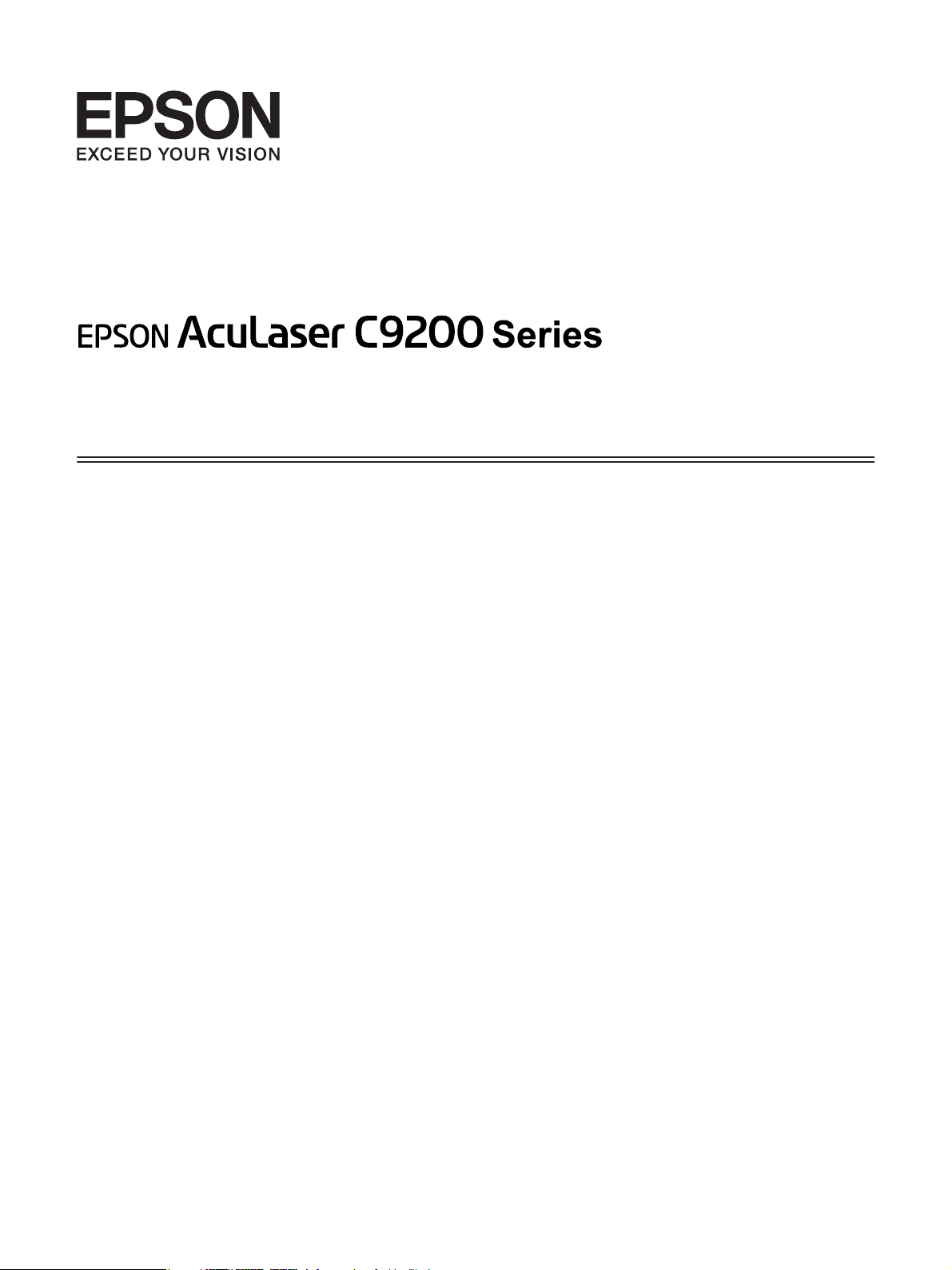
Användarhandbok
NPD3765-00 SV
Page 2
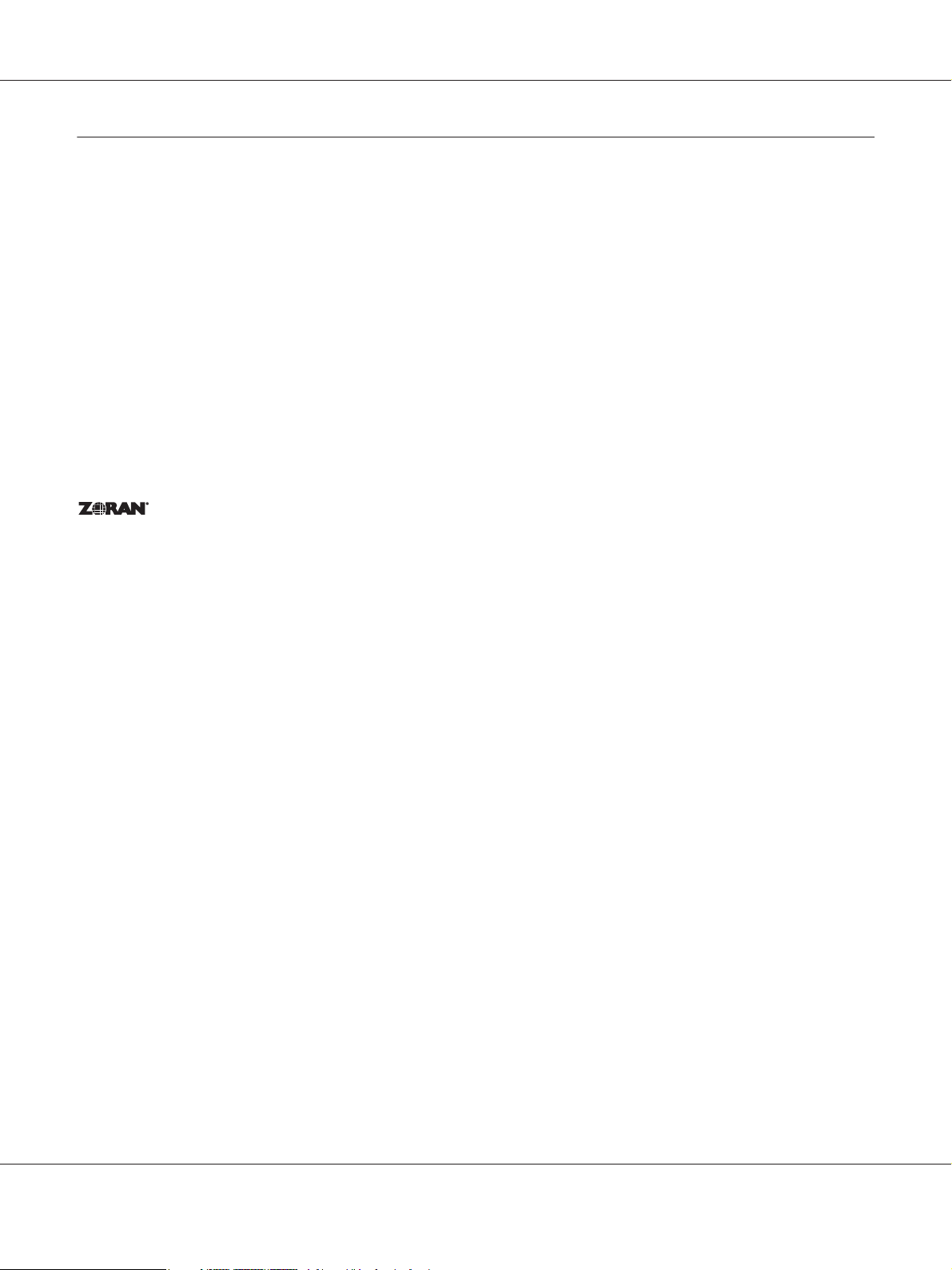
EPSON AcuLaser C9200 Series Användarhandbok
Copyright och varumärken
Ingen del av denna publikation får återges, lagras i ett arkiveringssystem eller överföras på något sätt vare sig det görs mekaniskt,
med kopiering, inspelning eller på annat sätt utan skriftligt godkännande från Seiko Epson Corporation. Inget patentansvar
påtages vad gäller användandet av informationen häri. Inte heller påtages något ansvar för skador som uppstår ur användningen
av informationen häri.
Varken Seiko Epson Corporation eller dess dotterbolag äger något ansvar gentemot köparen av denna produkt eller någon
tredje part för skador, förlust, kostnader eller utgifter som orsakas köparen eller tredje part till följd av: olycka, felanvändning
eller missbruk av denna produkt eller otillåtna modifieringar, reparationer eller ändringar av produkten, eller (bortsett från
USA) underlåtelse att följa användnings- och underhållsinstruktionerna från Seiko Epson Corporation.
Seiko Epson Corporation eller dess dotterbolag äger inget ansvar för skador eller problem som uppstått på grund av användning
av förbrukningsartiklar eller tillvalsartiklar förutom de som är märkta Original Epson Products (Epsons originalprodukter)
eller Epson Approved Products by Seiko Epson Corporation (Epson-godkända produkter från Seiko Epson Corporation).
Enheten har Zoran Corporation Integrated Print System (IPS) för emulering av utskriftsspråk.
NEST Office Kit Copyright © 1996, Novell, Inc. Med ensamrätt.
En del av ICC-profilen i denna produkt skapades av Gretag Macbeth ProfileMaker. Gretag Macbeth är ett registrerat varumärke
som tillhör Gretag Macbeth Holding AG Logo. ProfileMaker är ett varumärke som tillhör LOGO GmbH.
IBM och PS/2 är registrerade varumärken som tillhör International Business Machines Corporation.
Microsoft
Apple
Apple Chancery, Chicago, Geneva, Hoefler Text, Monaco och New York är varumärken eller registrerade varumärken som
tillhör Apple, Inc.
EPSON och EPSON ESC/P är registrerade varumärken och EPSON AcuLaser och EPSON ESC/P 2 är varumärken som tillhör
Seiko Epson Corporation.
Monotype är varumärke som tillhör Monotype Imaging, Inc. som är registrerat hos United States Patent and Trademark Office
och kan vara registrerat i vissa jurisdiktioner.
UFST
skrivarenheter.
Teckensnittskomprimeringstekniken MicroType
avsevärt minska storleken på teckensnittsfiler.
, Windows® och Windows Vista® är registrerade varumärken som tillhör Microsoft Corporation.
®
, Macintosh®, Mac®, Mac OS®, AppleTalk® och Bonjour® är registrerade varumärken som tillhör Apple, Inc.
®
(Universal Font Scaling Technology™) är Monotype Imagings renderingssystem för skalbara teckensnitt för
®
från Monotype Imaging samverkar med renderingssystemet UFST® för att
®
Monotype Imagings MicroType
CG Omega, CG Times, Garamond Antiqua, Garamond Halbfett, Garamond Kursiv, Garamond Halbfett Kursiv är varumärken
som tillhör Monotype Imaging, Inc. och kan vara registrerade i vissa jurisdiktioner.
teckensnittsformat är ett MicroType-komprimerat teckensnittsformat.
®
Copyright och varumärken 2
Page 3
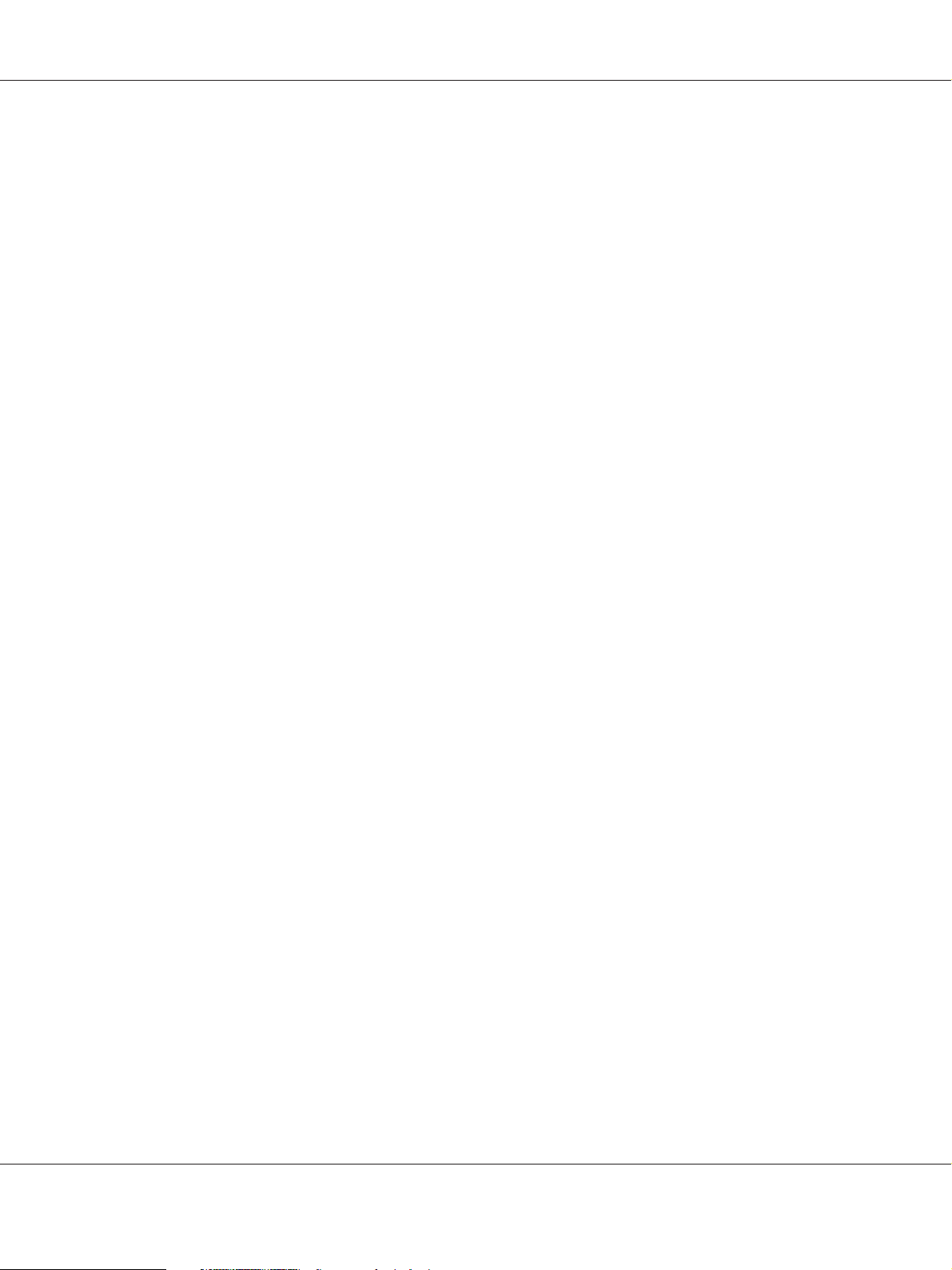
EPSON AcuLaser C9200 Series Användarhandbok
Albertus, Arial, Coronet, Gillsans, Times New Roman och Joanna är varumärken som tillhör The Monotype Corporation och
är registrerade hos United States Patent and Trademark Office och kan vara registrerade i vissa jurisdiktioner.
ITC Avant Garde Gothic, ITC Bookman, ITC Lubalin Graph, ITC Mona Lisa Recut, ITC Symbol, ITC Zapf-Chancery och ITC
ZapfDingbats är registrerade varumärken som tillhör International Typeface Corporation och är registrerade hos United States
Patent and Trademark Office och kan vara registrerade i vissa jurisdiktioner.
Clarendon, Helvetica, New Century Schoolbook, Optima, Palatino, Stempel Garamond, Times och Univers är registrerade
varumärken som tillhör Heidelberger Druckmaschinen AG som kan vara registrerade i vissa jurisdiktioner och licensieras via
Linotype Library GmbH, ett helägt dotterbolag till Heidelberger Druckmaschinen AG.
Wingdings är ett registrerat varumärke som tillhör Microsoft Corporation i USA och andra länder.
Marigold är ett varumärke som tillhör Arthur Baker och kan vara registrerat i vissa jurisdiktioner.
Antique Olive är ett registrerat varumärke som tillhör Marcel Olive och kan vara registrerat i vissa jurisdiktioner.
Carta och Tekton är registrerade varumärken som tillhör Adobe Systems Incorporated.
Marigold och Oxford är varumärken som tillhör AlphaOmega Typography.
Coronet är ett registrerat varumärke som tillhör Ludlow Type Foundry.
Eurostile är ett varumärke som tillhör Nebiolo.
HP och HP LaserJet är registrerade varumärken som tillhör Hewlett-Packard Company.
PCL är ett registrerat varumärke som tillhör Hewlett-Packard Company.
Adobe, Adobes logotyp och PostScript3 är varumärken som tillhör Adobe Systems Incorporated, som kan vara registrerade i
vissa jurisdiktioner.
CompactFlash är ett varumärke som tillhör SanDisk Corporation som är registrerat i USA och andra länder.
Allmänt meddelande: Andra produktnamn som förekommer i detta dokument används endast i identifieringssyfte och kan vara
varumärken som tillhör respektive ägare. Epson frånsäger sig alla rättigheter till dessa varumärken.
Copyright © 2008 Seiko Epson Corporation. Med ensamrätt.
Copyright och varumärken 3
Page 4
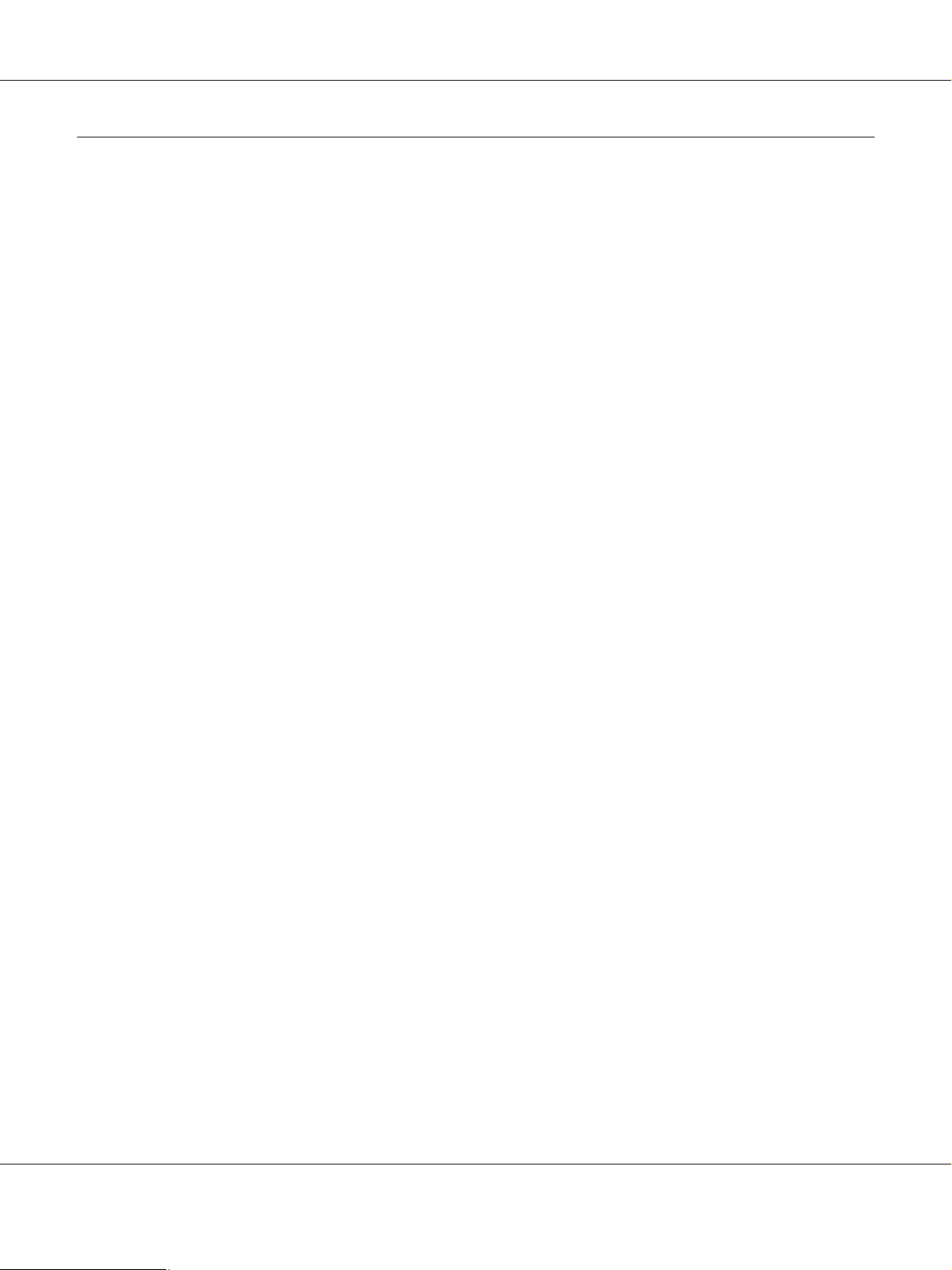
EPSON AcuLaser C9200 Series Användarhandbok
Operativsystemsversioner
I denna användarhandbok används följande förkortningar.
Windows avser Windows Vista, XP, Vista x64, XP x64, 2000, Server 2003 och Server 2003 x64.
❏ Windows Vista avser Windows Vista Ultimate Edition, Windows Vista Home Premium Edition, Windows Vista Home
Basic Edition, Windows Vista Enterprise Edition och Windows Vista Business Edition.
❏ Windows Vista x64 avser Windows Vista Ultimate x64 Edition, Windows Vista Home Premium x64 Edition, Windows
Vista Home Basic x64 Edition, Windows Vista Enterprise x64 Edition och Windows Vista Business x64 Edition.
❏ Windows XP avser Windows XP Home Edition och Windows XP Professional.
❏ Windows XP x64 avser Windows XP Professional x64 Edition.
❏ Windows 2000 avser Windows 2000 Professional.
❏ Windows Server 2003 avser Windows Server 2003 Standard Edition och Windows Server 2003 Enterprise Edition.
❏ Windows Server 2003 x64 avser Windows Server 2003 x64 Standard Edition och Windows Server 2003 x64 Enterprise
Edition.
Macintosh avser Mac OS X.
❏ Mac OS X avser Mac OS X 10.3.9 eller senare.
Operativsystemsversioner 4
Page 5
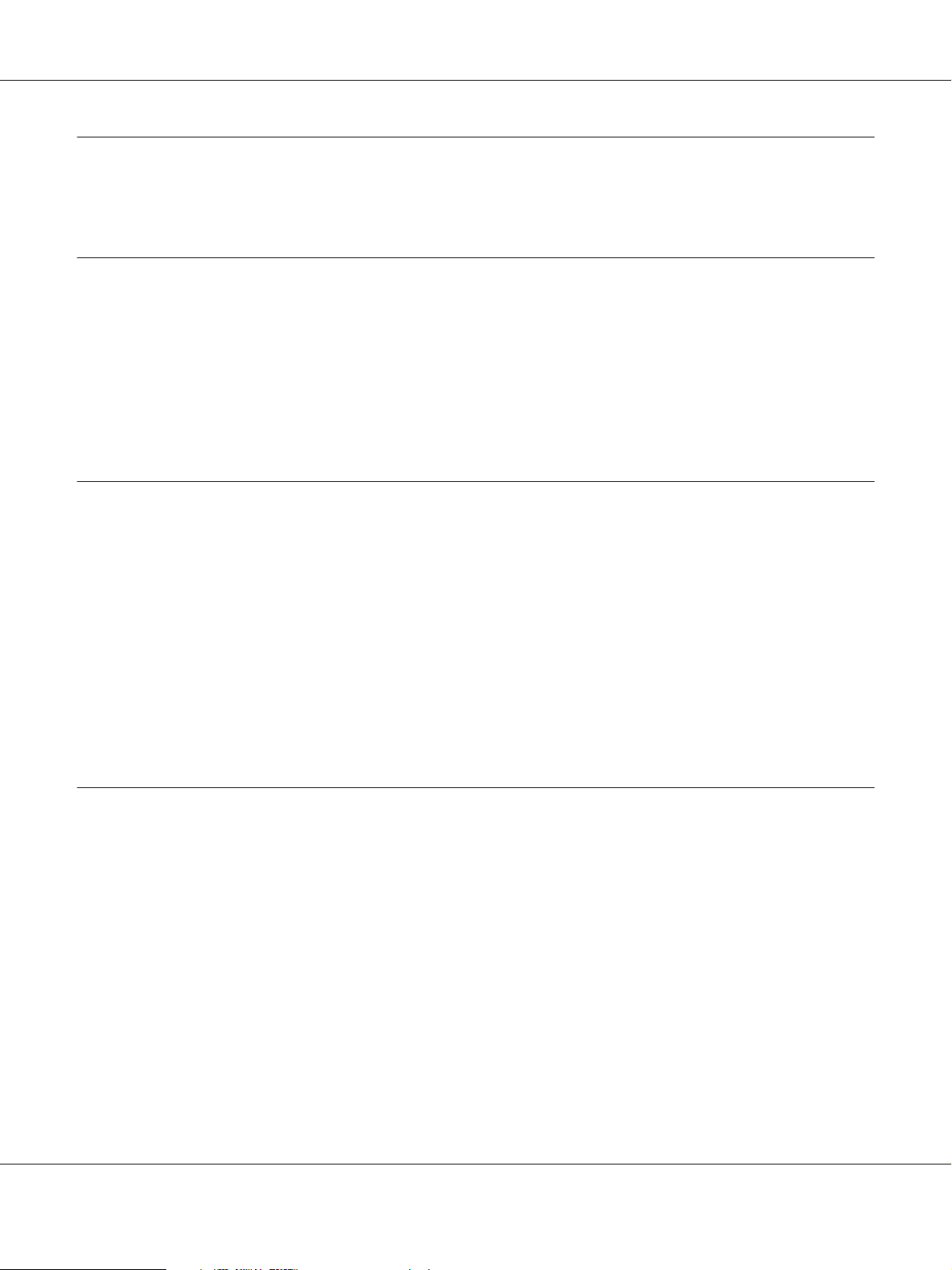
EPSON AcuLaser C9200 Series Användarhandbok
Innehållsförteckning
Säkerhetsanvisningar
Säkerhet.............................................................................. 14
Varningar, Obs!-meddelanden och anmärkningar....................................... 14
Säkerhetsåtgärder.................................................................. 14
Viktig säkerhetsinformation......................................................... 16
Säkerhetsinformation............................................................... 18
Försiktighetsåtgärder vid ström på/av................................................. 19
Kapitel 1 Lär känna skrivaren
Här hittar du information............................................................... 20
Skrivarens delar. ....................................................................... 21
Framsida......................................................................... 21
Baksida........................................................................... 22
Inuti skrivaren..................................................................... 23
Kontrollpanel..................................................................... 24
Tillval och förbrukningsartiklar........................................................... 25
Tillval............................................................................ 25
Förbrukningsartiklar............................................................... 26
Kapitel 2 Utskriftsåtgärder
Fylla på papper i skrivaren............................................................... 27
Kombifack........................................................................ 27
Nedre standardpapperskassett........................................................ 29
Papperskassettenhet (tillval)......................................................... 34
Utmatningsfack.................................................................... 38
Välja och använda utskriftsmedia......................................................... 39
Etiketter.......................................................................... 39
kuvert............................................................................ 40
Tjockt papper..................................................................... 41
EPSON Color Laser Coated Paper (EPSON bestruket färglaserpapper)...................... 42
EPSON Color Laser Transparencies (EPSON OH-film för färglaser)........................ 42
Anpassad pappersstorlek. . . . . ....................................................... 42
Innehållsförteckning 5
Page 6
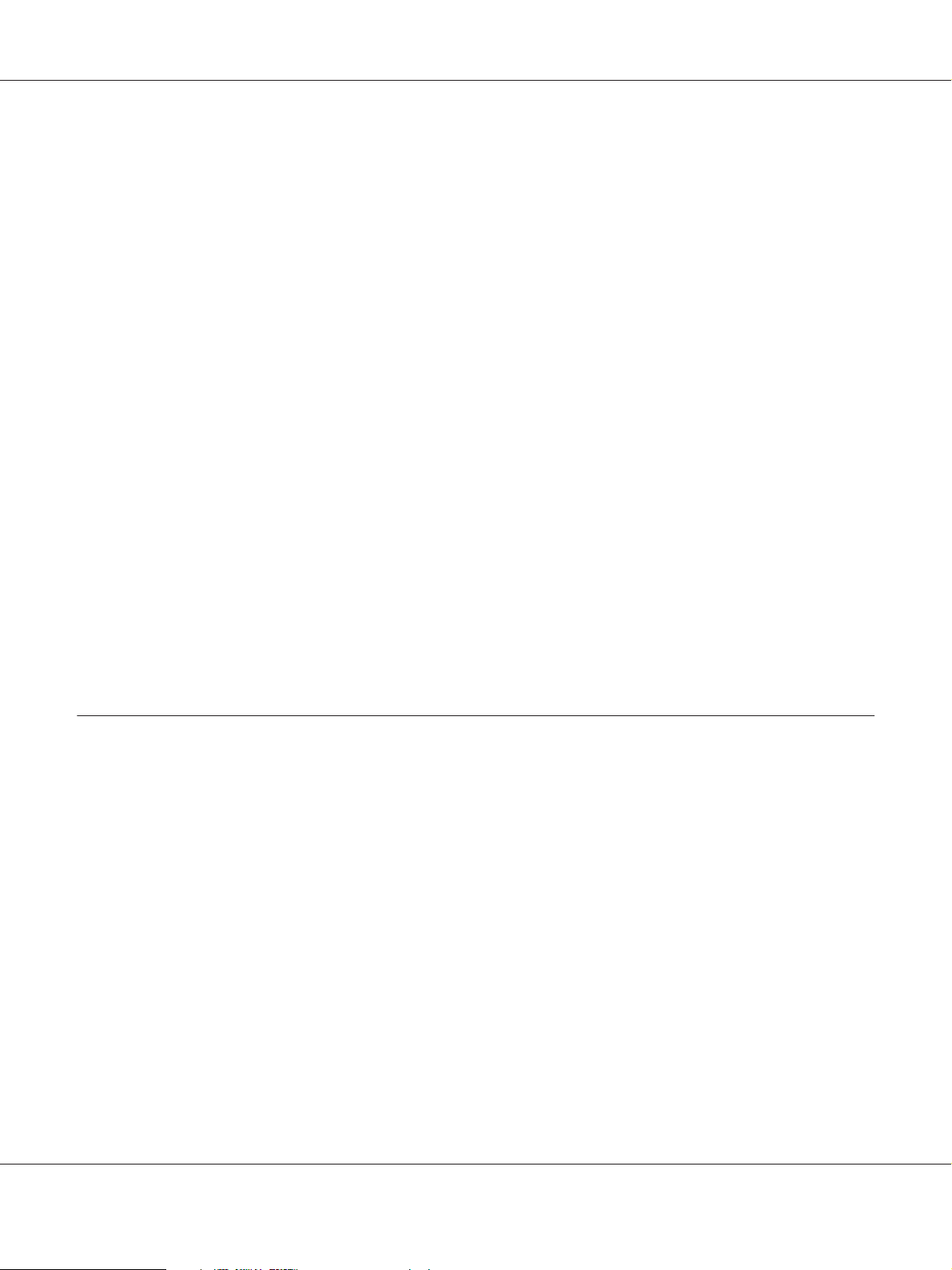
EPSON AcuLaser C9200 Series Användarhandbok
Avbryta ett utskriftsjobb. ................................................................ 44
Via skrivaren...................................................................... 44
Via datorn........................................................................ 45
Ställa in utskriftskvalitet................................................................. 45
Använda inställningen Automatisk.................................................... 46
Använda inställningen Avancerat..................................................... 48
Anpassa utskriftsinställningar........................................................ 50
Tonersparläge..................................................................... 52
Läge för kompatibilitet med svartvit modell............................................ 53
Ställa in avancerad layout................................................................ 54
Dubbelsidig utskrift (med duplexenheten).............................................. 54
Ändra utskriftslayouten............................................................. 56
Ändra storlek på utskrifter........................................................... 58
Skriva ut vattenmärken............................................................. 59
Skriva ut sidhuvud och sidfot........................................................ 65
Skriva ut med en överlagring......................................................... 68
Skriva ut med en överlagring (med lagringsenhet)....................................... 71
Skriva ut kopieringsskyddade dokument. . . . ........................................... 73
Skriva ut webbsidor anpassade efter pappersformatet......................................... 76
Använda funktionen för reserverade jobb.................................................. 77
Sända ett utskriftsjobb.............................................................. 78
Kapitel 3 Använda kontrollpanelen
Använda kontrollpanelens menyer........................................................ 80
När kontrollpanelens inställningar ska användas........................................ 80
Öppna kontrollpanelens menyer...................................................... 80
Registrera menyer som bokmärken................................................... 81
Kontrollpanelens menyer................................................................ 82
Informationsmeny................................................................. 82
Menyn Systeminformation.......................................................... 85
Pappersbricksmeny................................................................. 85
Emuleringsmeny................................................................... 86
Skrivarmeny...................................................................... 86
Inställningsmeny................................................................... 88
Återställningsmeny................................................................. 92
Snabbutskrifts-meny................................................................ 93
Konfidentiellt-meny................................................................ 93
Klockmeny........................................................................ 93
Innehållsförteckning 6
Page 7
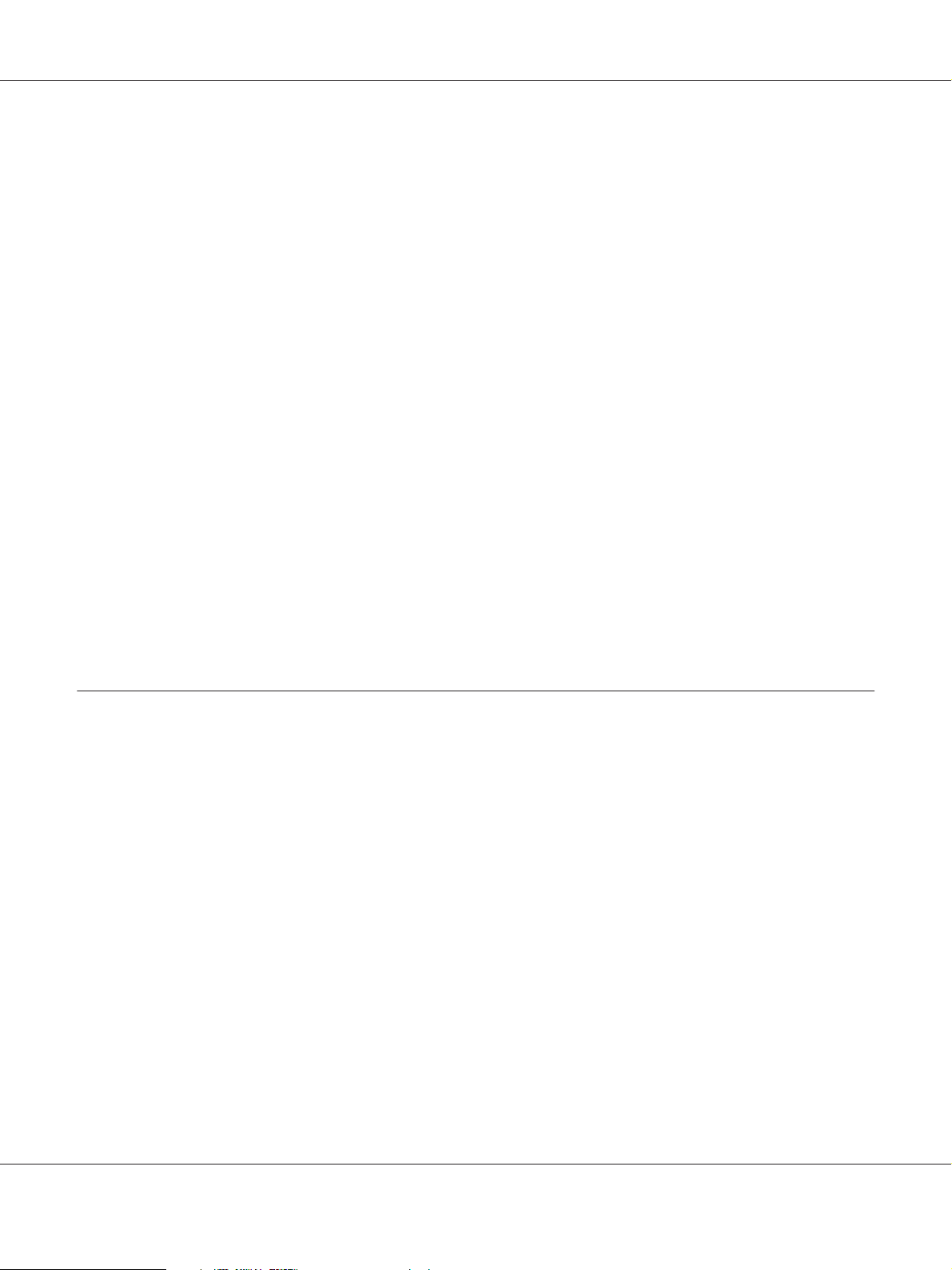
EPSON AcuLaser C9200 Series Användarhandbok
Parallell-meny..................................................................... 94
USB-meny........................................................................ 95
Nätverksmeny..................................................................... 96
AUX-meny....................................................................... 97
PCL-meny........................................................................ 97
PS3-meny......................................................................... 98
ESCP2-meny..................................................................... 100
FX-meny........................................................................ 102
I239X-meny. . . . . . . . . . . ........................................................... 104
Lösenordskonfig.meny............................................................. 106
Stödmeny........................................................................ 107
Bokmärkesmeny.................................................................. 107
Status- och felmeddelanden............................................................. 108
Skriva ut och ta bort data för reserverade jobb.............................................. 121
Använda Snabbutskrifts-menyn..................................................... 121
Använda Konfidentiellt-menyn...................................................... 122
Skriva ut ett statusark för konfiguration................................................... 123
Avbryta utskrift....................................................................... 123
Använda knappen Avbryt jobb...................................................... 124
Använda Återställningsmenyn...................................................... 124
Kapitel 4 Installera tillval
Tillvalen skrivarvagn och papperskassettenhet ............................................. 125
Försiktighetsåtgärder vid hantering.................................................. 125
Montera skrivarvagnen (tillval)...................................................... 126
Installera papperskassettenheten (tillval). . . ........................................... 129
Ta bort papperskassettenheten (tillval)................................................ 137
Duplexenhet.......................................................................... 138
Installera duplexenheten........................................................... 138
Ta bort duplexenheten............................................................. 145
Minnesmodul........................................................................ 151
Installera en minnesmodul......................................................... 151
Ta bort en minnesmodul........................................................... 154
Gränssnittskort....................................................................... 155
Montera ett gränssnittskort. . . . ..................................................... 155
Ta bort ett gränssnittskort.......................................................... 157
CompactFlash-minne.................................................................. 157
Installera ett CompactFlash-minne................................................... 157
Innehållsförteckning 7
Page 8
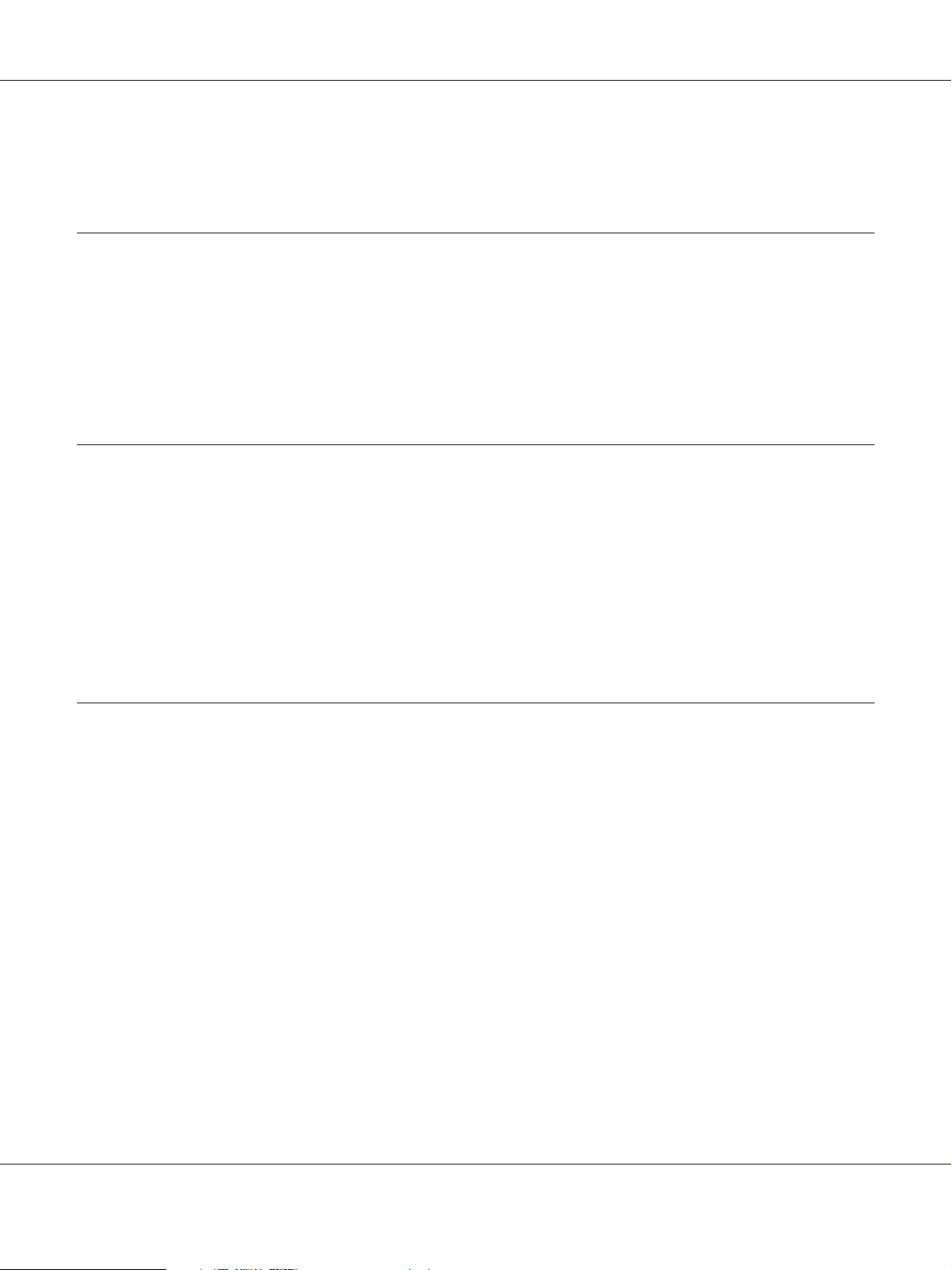
EPSON AcuLaser C9200 Series Användarhandbok
Ta bort ett CompactFlash-minne.................................................... 159
Kapitel 5 Byta ut förbrukningsartiklar
Försiktighetsåtgärder vid byte........................................................... 161
Bytesmeddelanden.................................................................... 161
Tonerkassett.......................................................................... 162
Fotoledarenhet........................................................................ 166
Uppsamlare för överflödig toner och filter................................................. 171
Kapitel 6 Rengöra och transportera skrivaren
Rengöra skrivaren..................................................................... 175
Rengöra pickuprullen.............................................................. 175
Rengöra exponeringsfönstret........................................................ 177
Transportera skrivaren................................................................. 180
Skrivarens placering............................................................... 180
Längre sträckor................................................................... 181
Kortare sträckor.................................................................. 182
Kapitel 7 Felsökning
Rensa pappersstopp................................................................... 184
Försiktighetsåtgärder vid borttagning av pappersstopp.................................. 184
Pappersstopp A (lucka A).......................................................... 185
Pappersstopp B H (lucka B eller H)................................................... 186
Pappersstopp D (duplexenhetens lucka). . . . .......................................... 190
Pappersstopp G (pappersbana G). . . . . . . . . . .......................................... 193
Pappersstopp E2, pappersstopp E3, pappersstopp E4 (lucka E2, lucka E3, lucka E4).......... 194
Skriva ut ett statusark för konfiguration................................................... 196
Driftsproblem........................................................................ 196
Indikatorn Redo tänds inte......................................................... 196
Skrivaren skriver inte ut (indikatorn Redo är släckt).................................... 197
Indikatorn Redo är tänd men inget skrivs ut........................................... 197
Tillvalsprodukten är inte tillgänglig.................................................. 197
Förbrukningsartiklarnas återstående livslängd uppdateras inte (endast för
Windows-användare)............................................................ 198
Utskriftsproblem...................................................................... 198
Innehållsförteckning 8
Page 9
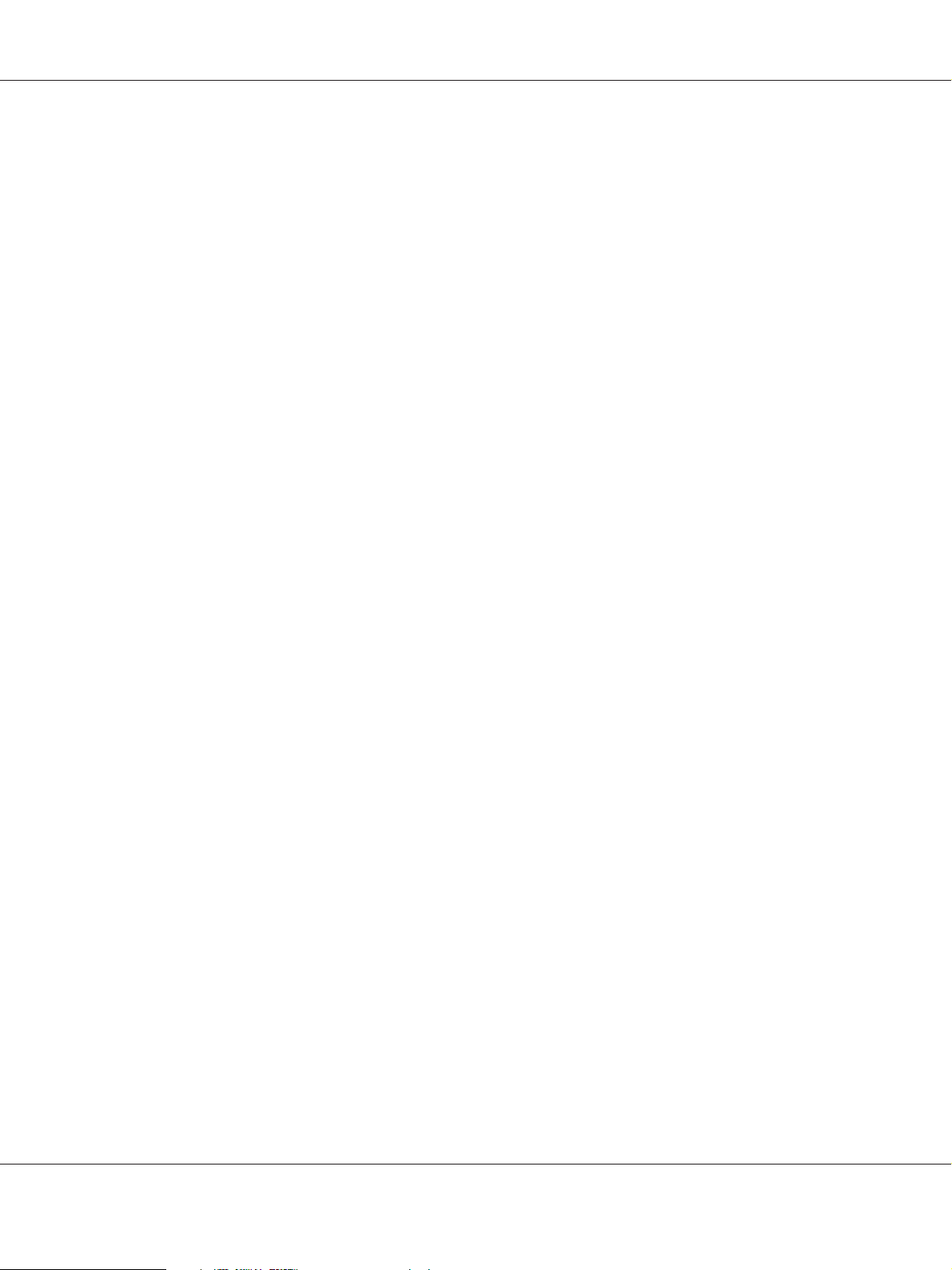
EPSON AcuLaser C9200 Series Användarhandbok
Det går inte att skriva ut teckensnittet................................................ 198
Utskriften är förvrängd............................................................ 199
Utskriftspositionen är felaktig....................................................... 199
Grafiken skrivs ut på ett felaktigt sätt................................................. 199
OH-film matas ut utan utskrift från kombifacket....................................... 200
Problem vid färgutskrift................................................................ 200
Det går inte att skriva ut i färg....................................................... 200
De utskrivna färgerna ser annorlunda ut när de skrivs ut med andra skrivare................ 200
Färgerna ser inte ut som på datorns bildskärm......................................... 201
Problem med utskriftskvalitet........................................................... 201
Bakgrunden är mörk eller smutsig................................................... 201
Vita punkter syns på utskriften...................................................... 201
Utskriftskvaliteten eller tonen är ojämn............................................... 201
Halvtonsbilder skrivs ut ojämnt..................................................... 202
Tonerfläckar..................................................................... 203
Områden i den utskrivna bilden saknas. . . . ........................................... 203
Helt tomma sidor matas ut......................................................... 203
Den utskrivna bilden är ljus eller blek. . . . . ............................................ 204
Den sida av pappersarket som saknar tryck är smutsig................................... 205
Utskriftskvaliteten sänkt............................................................ 205
Minnesproblem....................................................................... 206
Otillräckligt minne för aktuell åtgärd. . . . . . . . ......................................... 206
Otillräckligt minne för att skriva ut alla kopior......................................... 206
Problem med pappershantering......................................................... 206
Papper matas inte fram ordentligt. . . . . . .............................................. 206
Problem med att använda tillval......................................................... 207
Meddelandet Invalid AUX I/F Card (Ogilt. AUX G/S-kort) visas på LCD-skärmen........... 207
Papper matas inte från tillvalskassetten................................................ 207
Matningen fastnar när den tillvalda papperskassetten används............................ 208
Ett installerat tillval kan inte användas................................................ 208
Lösa USB-problem.................................................................... 208
USB-anslutningar................................................................. 209
Windows-operativsystem........................................................... 209
Installation av skrivarprogramvara................................................... 209
Problem med nätverksanslutning........................................................ 210
Det går inte att installera program eller drivrutiner. . . . . . ............................... 210
Det går inte att få tillgång till den delade skrivaren...................................... 210
Status- och felmeddelanden............................................................. 211
Avbryta utskrift....................................................................... 211
Problem med utskrift i PostScript 3-läge.................................................. 211
Innehållsförteckning 9
Page 10
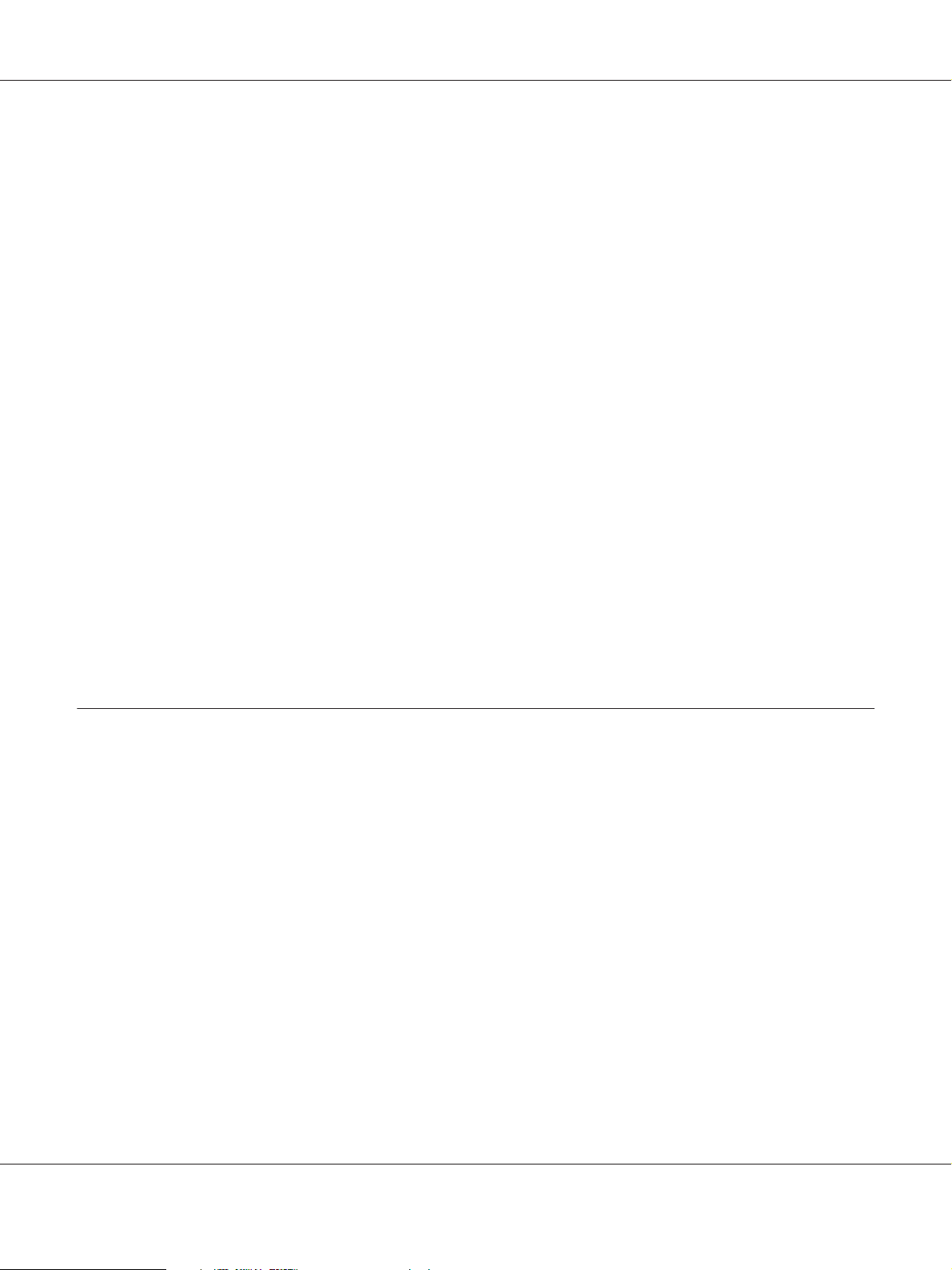
EPSON AcuLaser C9200 Series Användarhandbok
Skrivaren skriver inte ut korrekt i PostScript-läge....................................... 212
Skrivaren skriver inte ut............................................................ 212
Skrivardrivrutinen eller skrivaren du behöver använda visas inte i Print & Fax
(Skrivare & fax) (Mac OS X 10.5) eller i Skrivarinställning (Mac OS X 10.4 eller tidigare).... 212
Teckensnittet på utskriften är inte samma som det på skärmen........................... 213
Skrivarens teckensnitt kan inte installeras............................................. 213
Kanterna på texten och/eller bilderna är inte jämna..................................... 213
Skrivaren skriver inte ut normalt via USB-gränssnittet.................................. 214
Skrivaren skriver inte ut som den ska via nätverksgränssnittet............................ 214
Ett odefinierat fel uppstår (endast Macintosh).......................................... 215
Problem med utskrift i PCL5/PCL6-läget.................................................. 215
Skrivaren skriver inte ut............................................................ 215
Skrivaren skriver inte ut korrekt i PCL-läge............................................ 215
Teckensnittet på utskriften är inte samma som det på skärmen........................... 216
Kanterna på texten och/eller bilderna är inte jämna..................................... 216
Skrivaren skriver inte ut på OH-film................................................. 216
Skrivaren skriver inte ut på den angivna papperstypen.................................. 217
Knappen Custom (Anpassa) är nedtonad och det går inte att skapa ett anpassat
pappersformat (endast Windows Vista/Vista x64).................................... 217
Alternativen på fliken Tray (Fack)/Printer (Skrivare) är nedtonade och kan inte
ändras (endast Windows Vista/Vista x64)........................................... 217
Kapitel 8 Om skrivarprogramvaran för Windows
Använda skrivardrivrutinen ............................................................ 218
Öppna skrivardrivrutinen.......................................................... 218
Skriva ut ett statusark för konfiguration. .............................................. 219
Använda Utökade inställningar...................................................... 219
Använda Tillvalsinställningar....................................................... 219
Visa information om förbrukningsartiklar............................................. 220
Beställa förbrukningsartiklar........................................................ 220
Använda EPSON Status Monitor........................................................ 220
Installera EPSON Status Monitor. . . . . ............................................... 220
Öppna EPSON Status Monitor...................................................... 222
Detaljerad status. . . . . . ............................................................ 223
Information om bytesdelar......................................................... 224
Jobbinformation.................................................................. 225
Meddelandeinställningar. . . . . . ..................................................... 228
Beställ online..................................................................... 229
Innehållsförteckning 10
Page 11
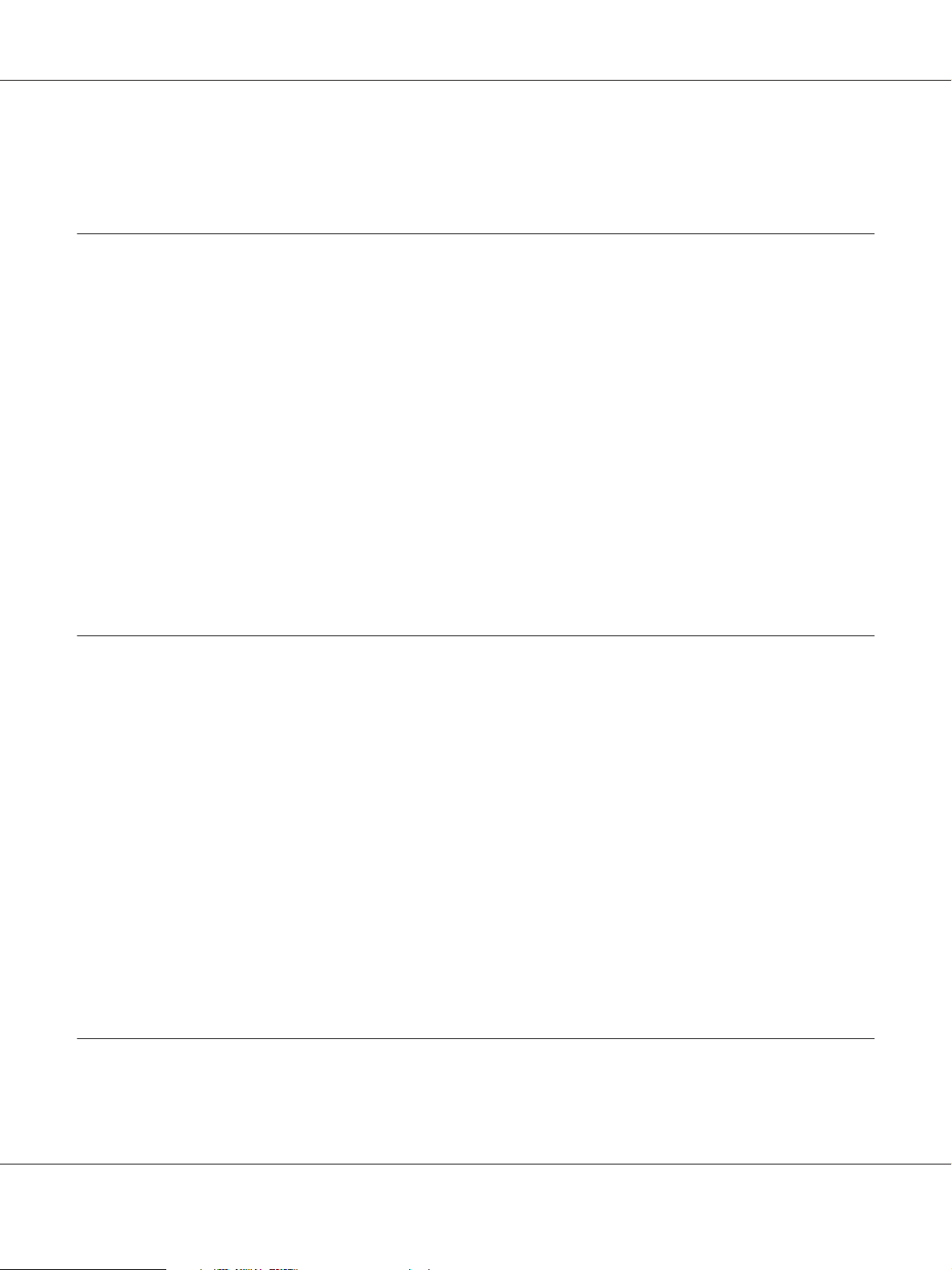
EPSON AcuLaser C9200 Series Användarhandbok
Avinstallera skrivarprogramvaran........................................................ 230
Kapitel 9 Om skrivarprogramvaran för Macintosh
Använda skrivardrivrutinen............................................................. 232
Öppna skrivardrivrutinen.......................................................... 232
Skriva ut ett statusark för konfiguration. .............................................. 232
Ändra skrivarinställningarna........................................................ 233
Använda Utökade inställningar...................................................... 233
Använda EPSON Status Monitor........................................................ 233
Öppna EPSON Status Monitor...................................................... 233
Detaljerad status. . . . . . ............................................................ 235
Information om bytesdelar......................................................... 236
Jobbinformation .................................................................. 237
Meddelandeinställningar. . . . . . ..................................................... 238
Avinstallera skrivarprogramvaran........................................................ 239
För användare av Mac OS X........................................................ 239
Kapitel 10 Om PostScript-skrivardrivrutinen
Systemkrav........................................................................... 241
Maskinvarukrav för skrivare........................................................ 241
Systemkrav för dator............................................................... 241
Använda PostScript-drivrutinen med Windows............................................ 242
Installera PostScript-skrivardrivrutinen för det parallella gränssnittet...................... 242
Installera PostScript-skrivardrivrutinen för USB-gränssnittet............................. 243
Installera PostScript-skrivardrivrutinen för nätverksgränssnittet.......................... 244
Öppna PostScript-skrivardrivrutinen................................................. 245
använda AppleTalk i Windows 2000. . . . . . . .......................................... 245
Använda PostScript-drivrutinen med Macintosh........................................... 246
Installera PostScript-skrivardrivrutinen............................................... 246
Välja skrivare..................................................................... 247
Öppna PostScript-skrivardrivrutinen................................................. 249
Kapitel 11 Om PCL5/PCL6-skrivardrivrutinen
Systemkrav........................................................................... 250
Maskinvarukrav för skrivare........................................................ 250
Innehållsförteckning 11
Page 12
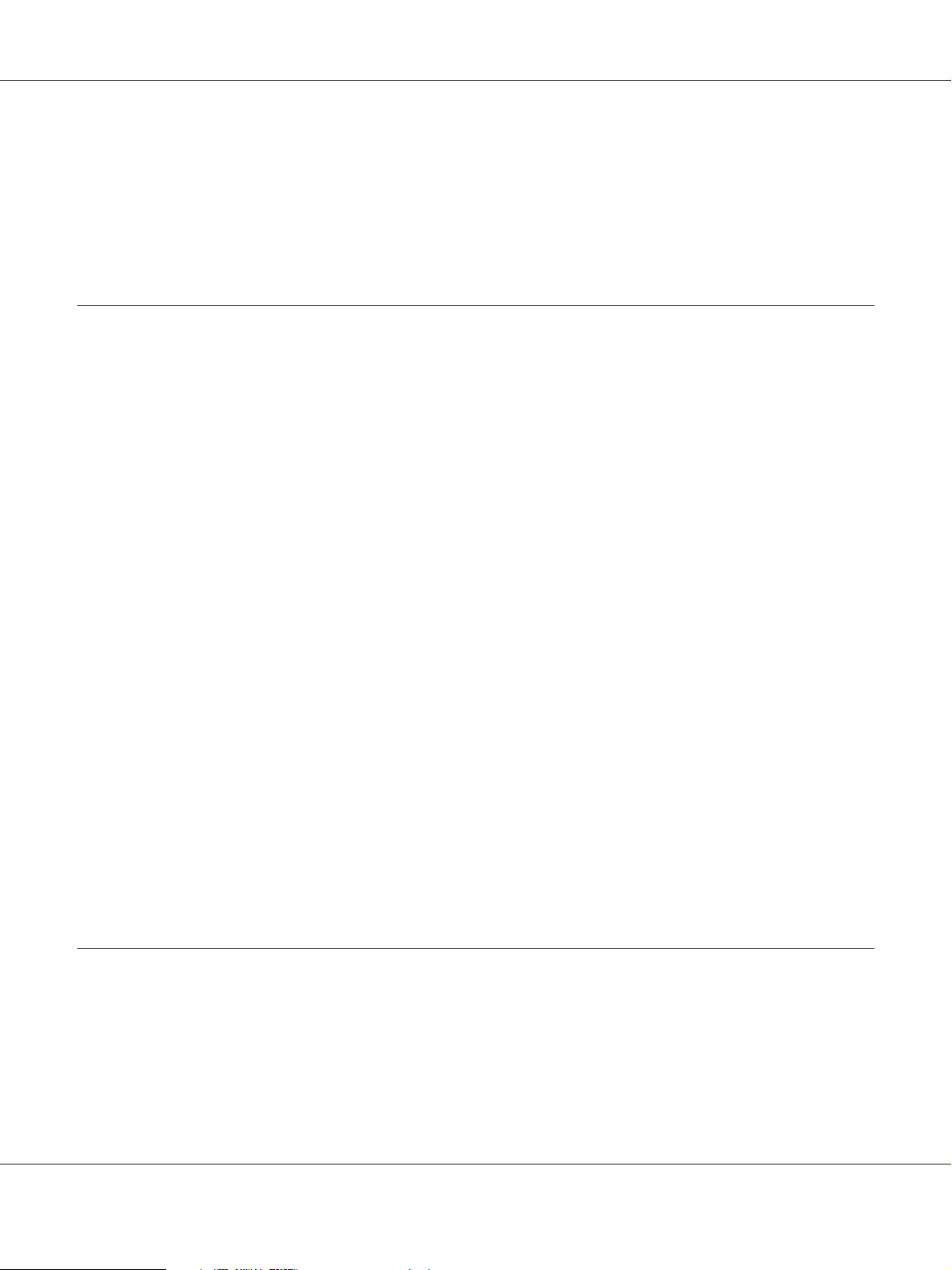
EPSON AcuLaser C9200 Series Användarhandbok
Systemkrav för dator............................................................... 250
Använda PCL5/PCL6-skrivardrivrutinen.................................................. 251
Installera PCL5/PCL6-skrivardrivrutinen............................................. 252
Öppna PCL5/PCL6-skrivardrivrutinen............................................... 252
Appendix A Tekniska specifikationer
Papper.............................................................................. 254
Papper som kan användas.......................................................... 254
Olämpligt papper................................................................. 255
Utskriftsområde.................................................................. 256
Skrivare............................................................................. 256
Allmänt......................................................................... 256
Omgivning....................................................................... 257
Mekanik......................................................................... 258
Elektricitet....................................................................... 258
Standard och godkännanden........................................................ 258
Gränssnitt............................................................................ 259
Parallellt gränssnitt................................................................ 259
USB-gränssnitt................................................................... 259
Ethernet-gränssnitt................................................................ 259
Tillval och förbrukningsartiklar.......................................................... 260
Papperskassettenhet (tillval)........................................................ 260
Duplexenhet..................................................................... 260
Skrivarvagn...................................................................... 261
Minnesmoduler................................................................... 261
CompactFlash-minne.............................................................. 261
Tonerkassett..................................................................... 262
Fotoledarenhet................................................................... 262
Uppsamlare för överflödig toner..................................................... 262
Appendix B Kundstöd
Kontakta kundstöd.................................................................... 263
Innan du kontaktar Epson.......................................................... 263
Hjälp för användare i Australien..................................................... 263
Hjälp för användare i Singapore..................................................... 264
Hjälp för användare i Thailand...................................................... 265
Innehållsförteckning 12
Page 13
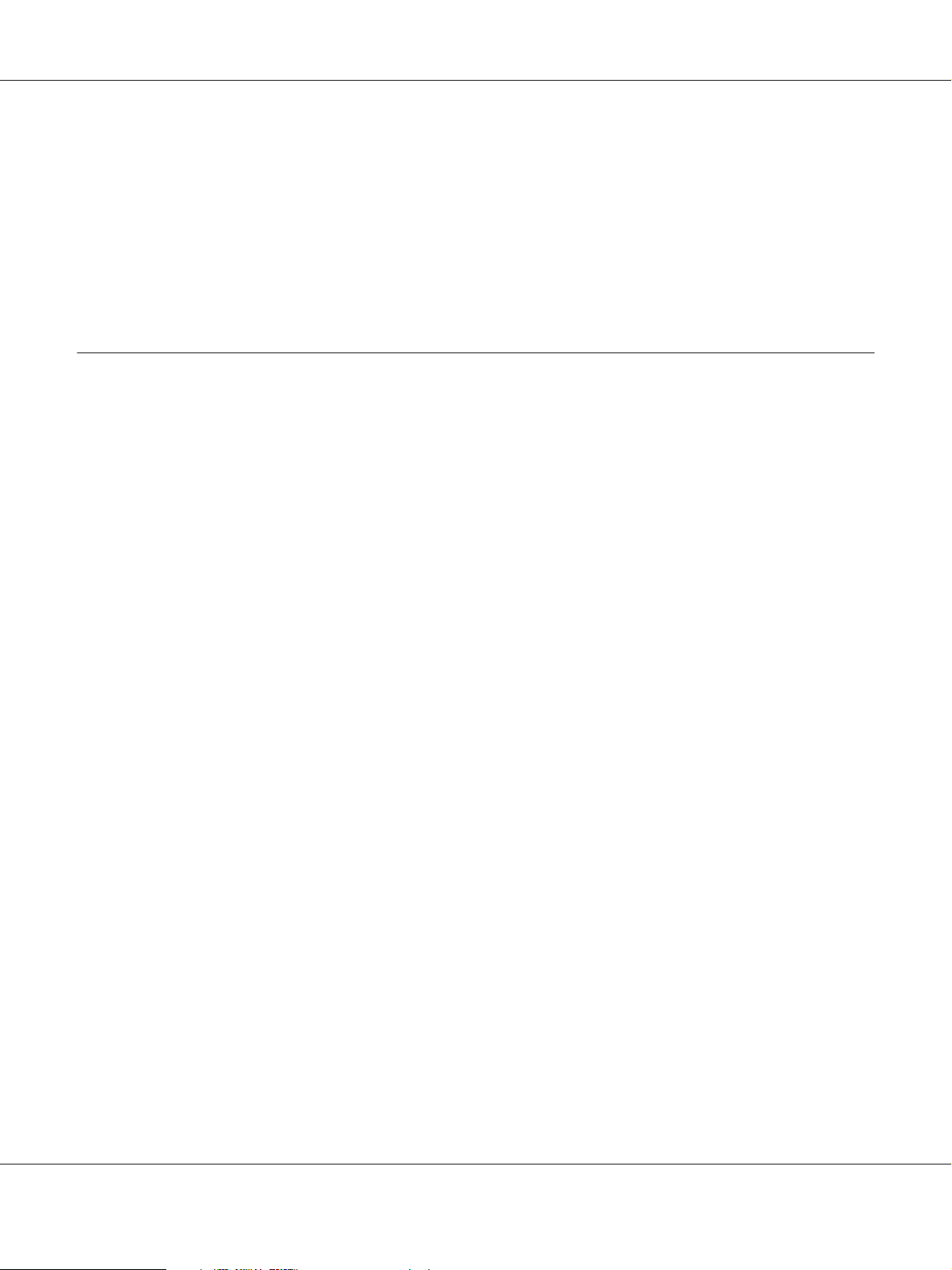
EPSON AcuLaser C9200 Series Användarhandbok
Hjälp för användare i Vietnam...................................................... 265
Hjälp för användare i Indonesien.................................................... 265
Hjälp för användare i Hongkong..................................................... 267
Hjälp för användare i Malaysia...................................................... 267
Hjälp för användare i Indien........................................................ 268
Hjälp för användare i Filippinerna................................................... 269
Register
Innehållsförteckning 13
Page 14
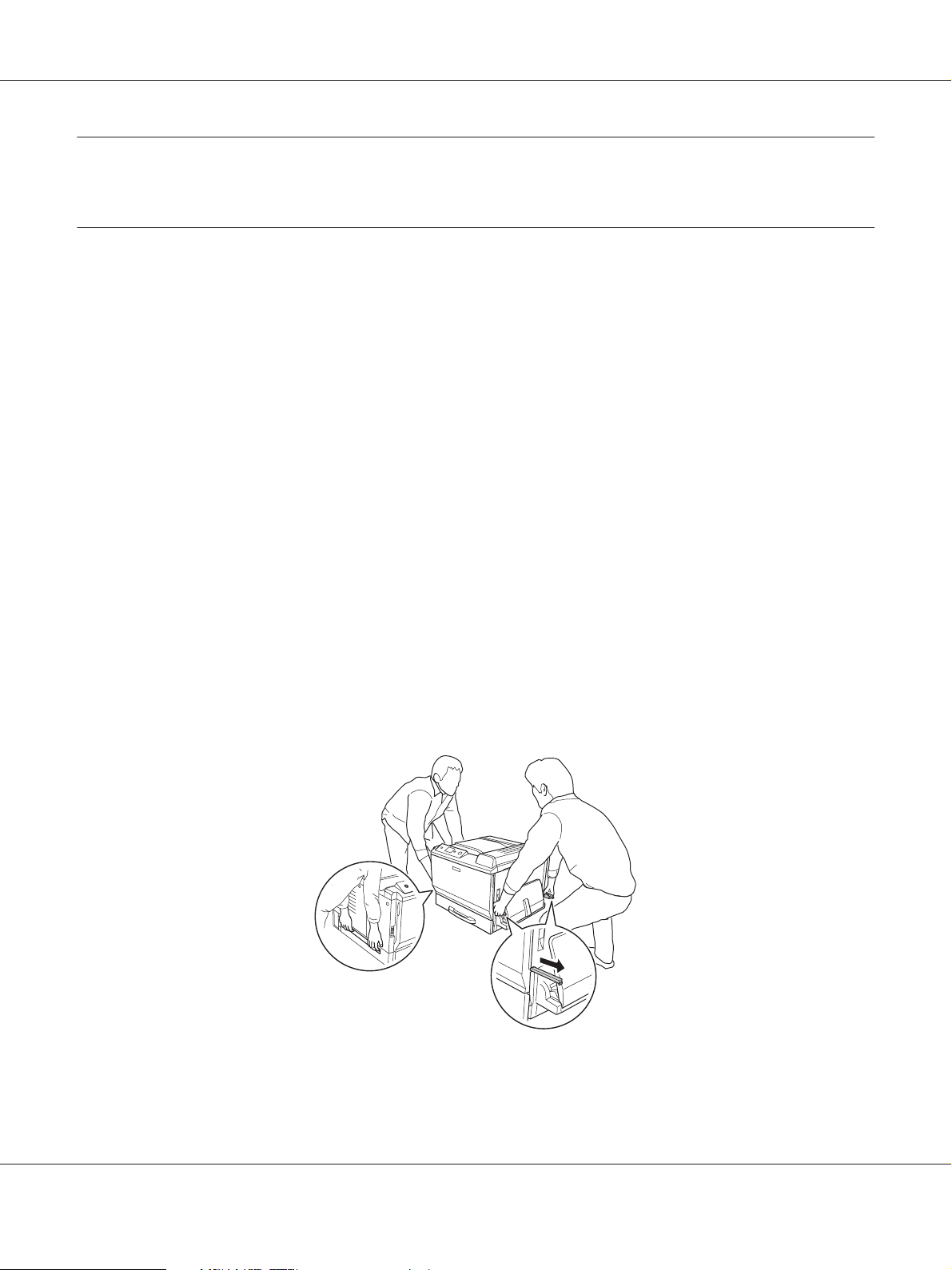
EPSON AcuLaser C9200 Series Användarhandbok
Säkerhetsanvisningar
Säkerhet
Varningar, Obs!-meddelanden och anmärkningar
Varningar
w
måste noga efterföljas för att undvika kroppsskador.
Obs!
c
måste iakttas för att undvika skador på utrustningen.
Anmärkningar
innehåller viktig information och praktiska tips om hur du använder skrivaren.
Säkerhetsåtgärder
Var noga med att följa försiktighetsåtgärderna för att garantera säker och effektiv drift:
❏ Eftersom skrivaren väger ca. 60 kg när förbrukningsartiklar är monterade bör en person inte lyfta
eller bära skrivaren. Två personer ska hjälpas åt att bära skrivaren genom att lyfta den på platserna
som visas nedan.
Säkerhetsanvisningar 14
Page 15
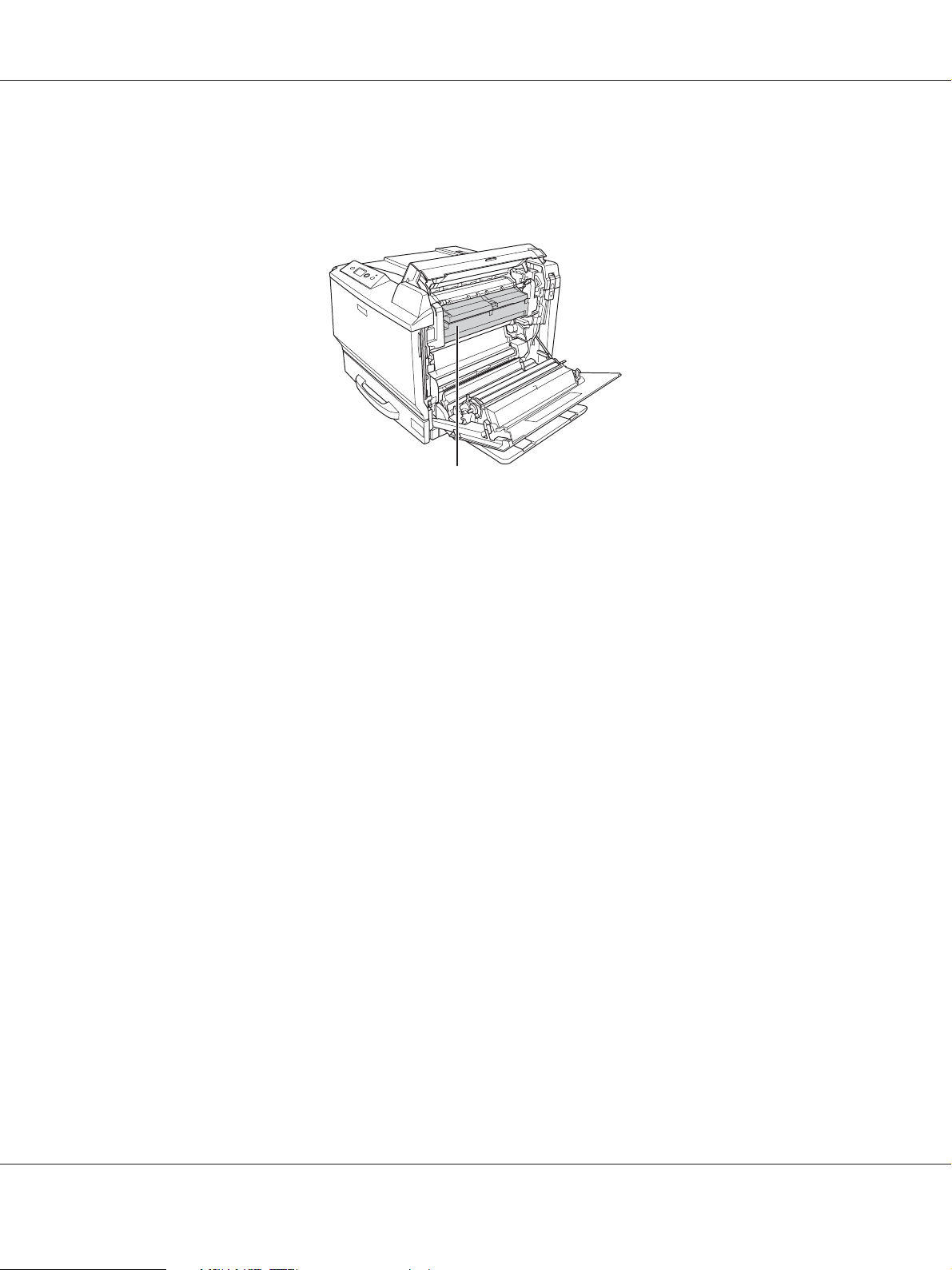
EPSON AcuLaser C9200 Series Användarhandbok
❏ Se till att inte vidröra fixeringsenheten, som är märkt med CAUTION HIGH TEMPERATURE, och
undvik även att vidröra omgivande ytor. Om skrivaren har använts kan fixeringsenheten och
omgivande ytor vara mycket varma. Om du måste röra områdena väntar du först i 30 minuter
så att temperaturen sjunker.
*
*CAUTION HIGH TEMPERATURE
❏ För inte in handen långt in i fixeringsenheten eftersom en del komponenter är vassa och kan
orsaka skada.
❏ Undvik att vidröra komponenterna inuti skrivaren om det inte står i den här handboken att du
ska göra det.
❏ Använd inte överdriven kraft när du sätter skrivarens komponenter på plats. Även om skrivaren
är utformad för att tåla mycket kan ovarsam hantering skada den.
❏ När du hanterar en tonerkassett ska du alltid placera den på en ren och jämn yta.
❏ Försök aldrig att modifiera eller ta isär en tonerkassett.
❏ Vidrör inte tonern. Låt inte tonern komma i kontakt med ögonen.
❏ Kasta inte använda tonerkassetter eller fotoledarenheter i eld, de kan explodera och orsaka skador.
Kassera dem enligt lokala föreskrifter.
❏ Torka upp utspilld toner med en sopborste och skyffel eller en trasa fuktad med tvål och vatten.
Använd inte dammsugare eftersom de fina partiklarna kan orsaka brand eller explosion om de
kommer i kontakt med en gnista.
❏ Vänta minst en timme innan du använder en tonerkassett när du har flyttat den från en kall till
en varm miljö för att förhindra skada från kondensering.
Säkerhetsanvisningar 15
Page 16
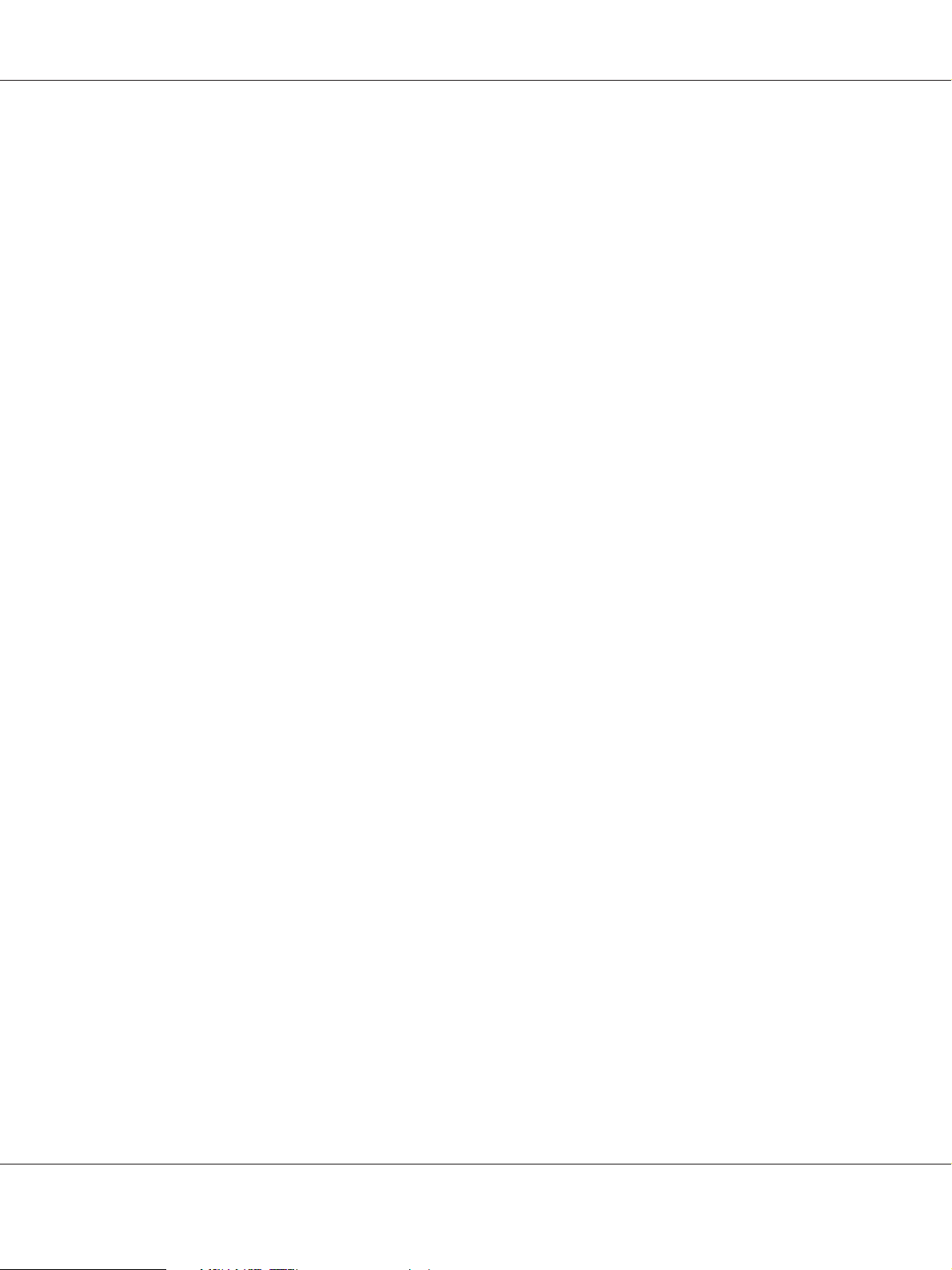
EPSON AcuLaser C9200 Series Användarhandbok
❏ När du tar bort fotoledarenheten ska du inte utsätta den för solljus och du bör undvika att utsätta
den för rumsbelysning i mer än fem minuter. Fotoledarenheten innehåller en ljuskänslig trumma.
Trumman kan skadas om den utsätts för ljus vilket gör att mörka eller ljusa områden syns på den
utskrivna sidan och trummans livslängd förkortas. Om du måste förvara fotoledarenheten
utanför skrivaren under en längre tid ska den täckas med en ogenomskinlig trasa.
❏ Var försiktig så att du inte repar ytan på trumman. När du tar bort fotoledarenheten från skrivaren
ska du alltid placera den på en ren, jämn yta. Undvik att vidröra trumman eftersom fett från
huden kan skada ytan och påverka utskriftskvaliteten.
❏ För att uppnå bästa utskriftskvalitet ska du inte förvara tonerkassetten eller fotoledarenheten på
en plats där den utsätts för direkt solljus, damm, salthaltig luft eller frätande gaser (t.ex.
ammoniak). Undvik platser där temperaturen eller luftfuktigheten kan ändras snabbt.
❏ Var noga med att förvara förbrukningsartiklar utom räckhåll för barn.
❏ Låt inte papper som har fastnat sitta kvar i skrivaren. Det kan leda till att skrivaren överhettas.
❏ Dela inte uttag med andra apparater.
Viktig säkerhetsinformation
Läs följande information innan du använder skrivaren:
Val av plats och strömkälla
❏ Placera skrivaren nära ett elektriskt uttag där du lätt kan sätta in och dra ut sladden.
❏ Placera inte skrivaren på en ostadig yta.
❏ Sätt inte skrivaren på en plats där sladden kommer att trampas på.
❏ Fack och öppningar i höljet och på baksidan eller i botten är avsedda för ventilation. Se till att du
inte blockerar eller täcker dem. Sätt inte skrivaren i en säng, soffa, på en matta eller liknande ytor
eller i en inbyggd installation med dålig ventilation.
❏ Alla anslutningar för den här skrivaren är icke-begränsade strömkällor.
❏ Anslut all utrustning till jordade eluttag. Undvik att använda eluttag i samma krets som kopiatorer
eller luftkonditioneringssystem som regelbundet slås av och på.
❏ Anslut skrivaren till ett eluttag som uppfyller strömkraven för den här skrivaren. Skrivarens
strömkrav anges på en etikett som sitter på skrivaren. Om du inte är säker på specifikationerna
för strömtillförsel i ditt område kontaktar du det lokala elbolaget eller rådfrågar återförsäljaren.
Säkerhetsanvisningar 16
Page 17
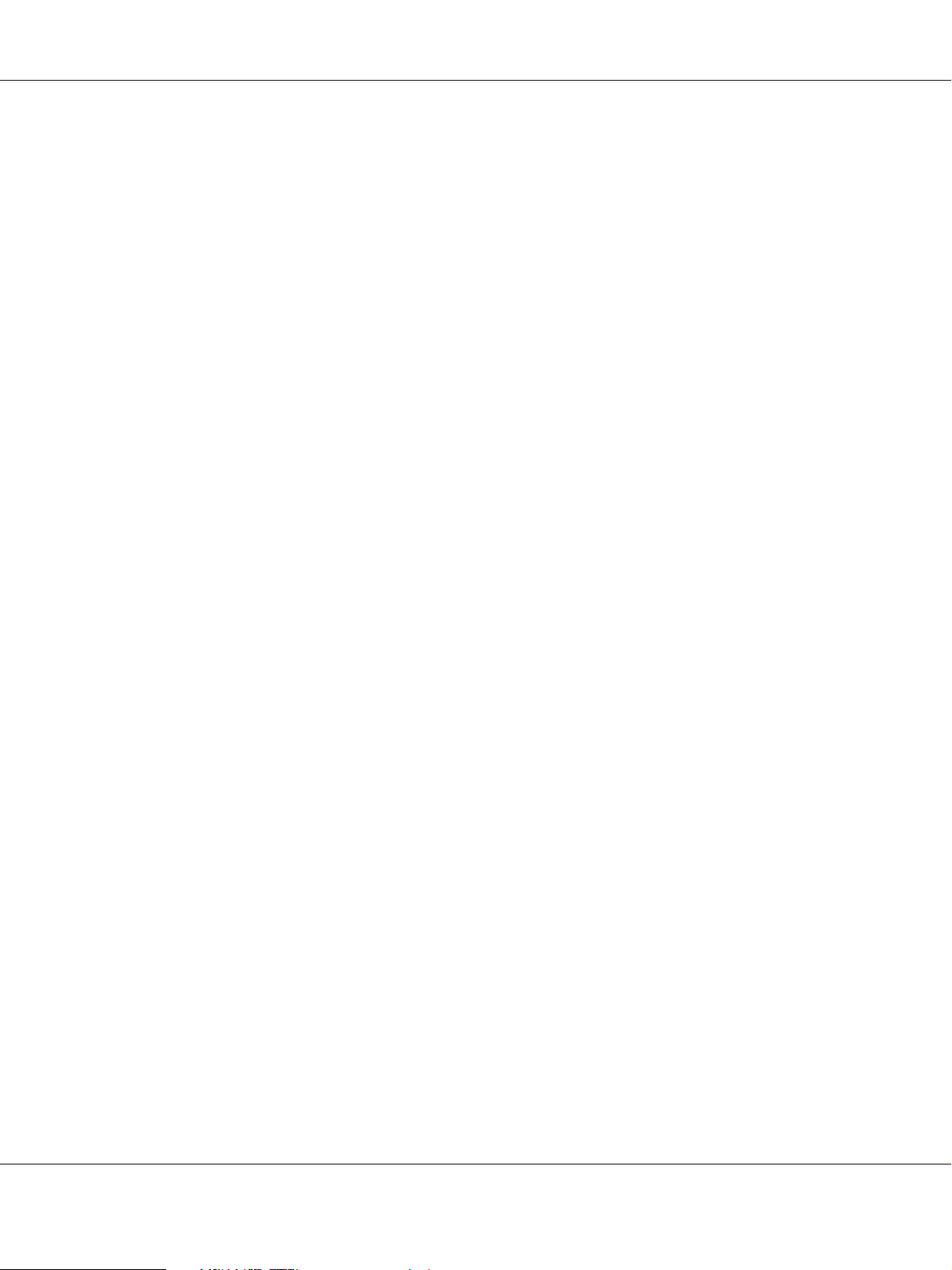
EPSON AcuLaser C9200 Series Användarhandbok
❏ Om du inte kan sätta in kontakten i eluttaget kontaktar du en elektriker.
❏ Använd den strömkälla som anges på etiketten. Om du inte är säker på vilken strömkälla som
finns tillgänglig kontaktar du återförsäljaren eller det lokala elbolaget.
❏ När du ansluter apparaten till en dator eller annan enhet med en kabel ser du till att kontakterna
sitter rätt. Varje kontakt har endast en korrekt riktning. Om en kontakt sätts in i fel riktning kan
båda enheterna som ansluts med hjälp av kabeln skadas.
❏ Om du använder en förlängningssladd, måste du se till att den totala märkströmmen för
produkterna som är kopplade till förlängningssladden inte överstiger sladdens märkström.
❏ Dra ur sladden och kontakta en kvalificerad servicetekniker om följande inträffar:
A. Om nätsladden eller kontakten är skadad eller utsliten.
B. Om du spiller ut vätska i skrivaren.
C. Om den har utsatts för regn eller vatten.
D. Om den inte fungerar på normalt sätt när du följer användarinstruktionerna. Justera bara
de kontroller som täcks av användarinstruktionerna, eftersom felaktig justering av
kontroller kan orsaka skador och kräver oftast ett omfattande arbete av en kvalificerad
servicetekniker för att återställa produkten till normal drift.
E. Om du tappar skrivaren eller om höljet har skadats.
F. Om en påtaglig förändring av prestanda sker är det ett tecken på att service behöver utföras.
Använda skrivaren
❏ Skrivaren väger ca. 60 kg. En person bör inte försöka lyfta eller bära skrivaren. Två person bör
hjälpas åt.
❏ Följ alla varningsmeddelanden och instruktioner som anges på skrivaren.
❏ Dra ur sladden innan du rengör skrivaren.
❏ Använd en väl urvriden trasa vid rengöring och använd inte rengöringsvätska eller -spray.
❏ Använd inte skrivaren i en fuktig miljö.
❏ För inte in föremål i några öppningar eftersom de kan komma i kontakt med farliga strömförande
eller kortslutande delar, vilket kan leda till risk för brand eller elektriska stötar.
❏ Se till att du inte spiller vätska av något slag på skrivaren.
Säkerhetsanvisningar 17
Page 18
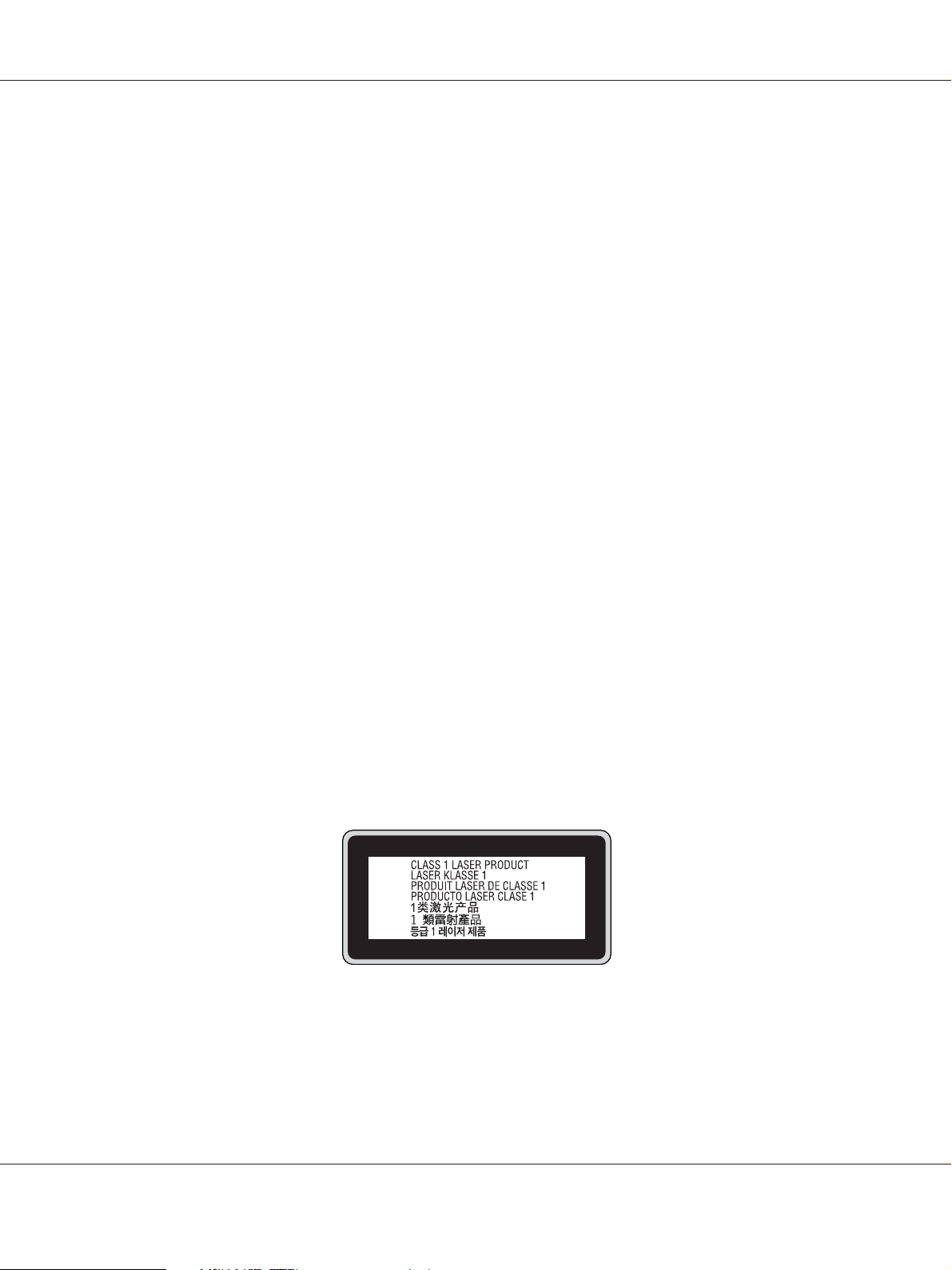
EPSON AcuLaser C9200 Series Användarhandbok
❏ Försök aldrig underhålla produkten själv förutom på det sätt som beskrivs specifikt i
skrivardokumentationen.
❏ Justera endast de inställningar som tas upp i användarinstruktionerna. Felaktig justering av andra
inställningar kan orsaka skador som kräver att reparationer utförs av en kvalificerad
servicetekniker.
Säkerhetsinformation
Nätsladd
Obs!
c
❏ Kontrollera att nätsladden uppfyller alla tillämpliga, lokala säkerhetsnormer.
Använd bara nätsladden som medföljer produkten. Om du använder en annan sladd kan
det leda till brand eller elektriska stötar.
Produktens nätsladd är enbart avsedd för användning med den här produkten. Om den
används med annan utrustning kan det leda till brand eller elektriska stötar.
❏ Byt ut sladden eller kontakta en kvalificerad elektriker om kontakten skadas. Om det finns
säkringar i kontakten ska du se till att de byts ut till säkringar av rätt storlek och märkvärde.
Lasersäkerhetsetiketter
Varning!
w
Om du utför procedurer eller justeringar andra än de som beskrivs i skrivarens dokumentation
kan det leda till att du utsätts för skadlig strålning.
Skrivaren är en laserprodukt klass 1 så som det definieras i IEC60825-specifikationerna. Etiketten
som visas sitter på baksidan av skrivaren i de länder där det är obligatoriskt.
Intern laserstrålning
Det finns en laserdiod klass III b med en osynlig laserstråle inuti skrivarhuvudet. Enheten för
skrivarhuvudet är INTE ETT SERVICEOBJEKT, därför får inte skrivarhuvudet öppnas under några
omständigheter. Ännu en laservarningsetikett sitter inuti skrivaren.
Säkerhetsanvisningar 18
Page 19
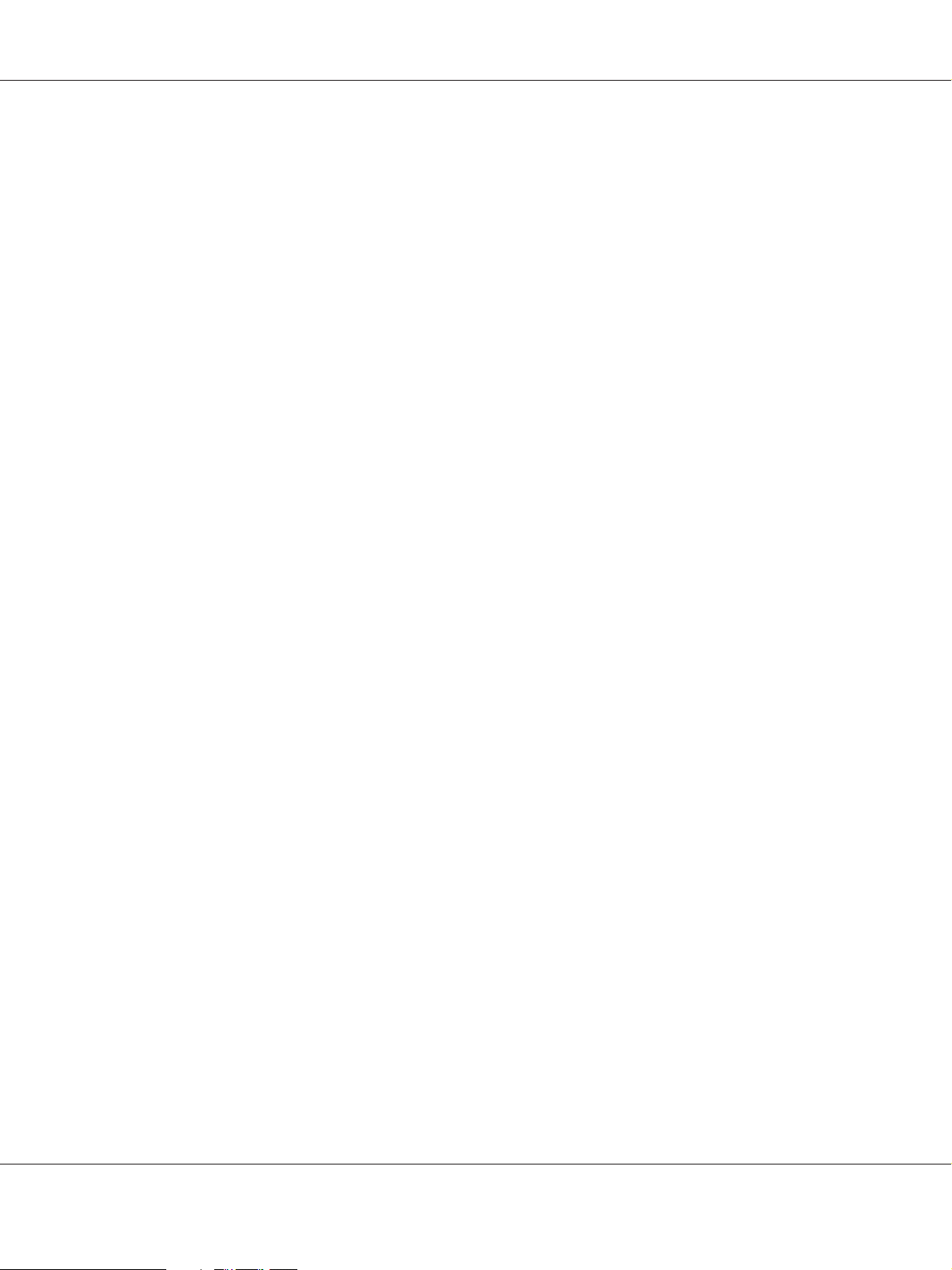
EPSON AcuLaser C9200 Series Användarhandbok
Ozonsäkerhet
Ozonutsläpp
Ozongas genereras av laserskrivare som biprodukt under utskriftsprocessen. Ozon produceras bara
när skrivaren skriver ut.
Ozonexponeringsgräns
Epson laserskrivaren genererar mindre än 3 mg/tim vid kontinuerlig utskrift.
Minska risken
För att minska risken för ozonexponering bör du undvika följande:
❏ Använda flera laserskrivare på en begränsad yta
❏ Användning vid extremt låg luftfuktighet
❏ Dålig ventilation
❏ Lång, kontinuerlig utskrift samtidigt som något av ovanstående
Skrivarplats
Skrivaren bör stå på en plats där utsläppsgaser och värmen som alstras:
❏ Inte blåser direkt i användarens ansikte
❏ När som helst kan ventileras bort från byggnaden
Försiktighetsåtgärder vid ström på/av
Stäng inte av skrivaren:
❏ Vänta tills Ready (Klar) visas på LCD-skärmen när du har slagit på skrivaren.
❏ När indikatorn Redo blinkar.
❏ När indikatorn Data lyser eller blinkar.
❏ När du skriver ut.
Säkerhetsanvisningar 19
Page 20
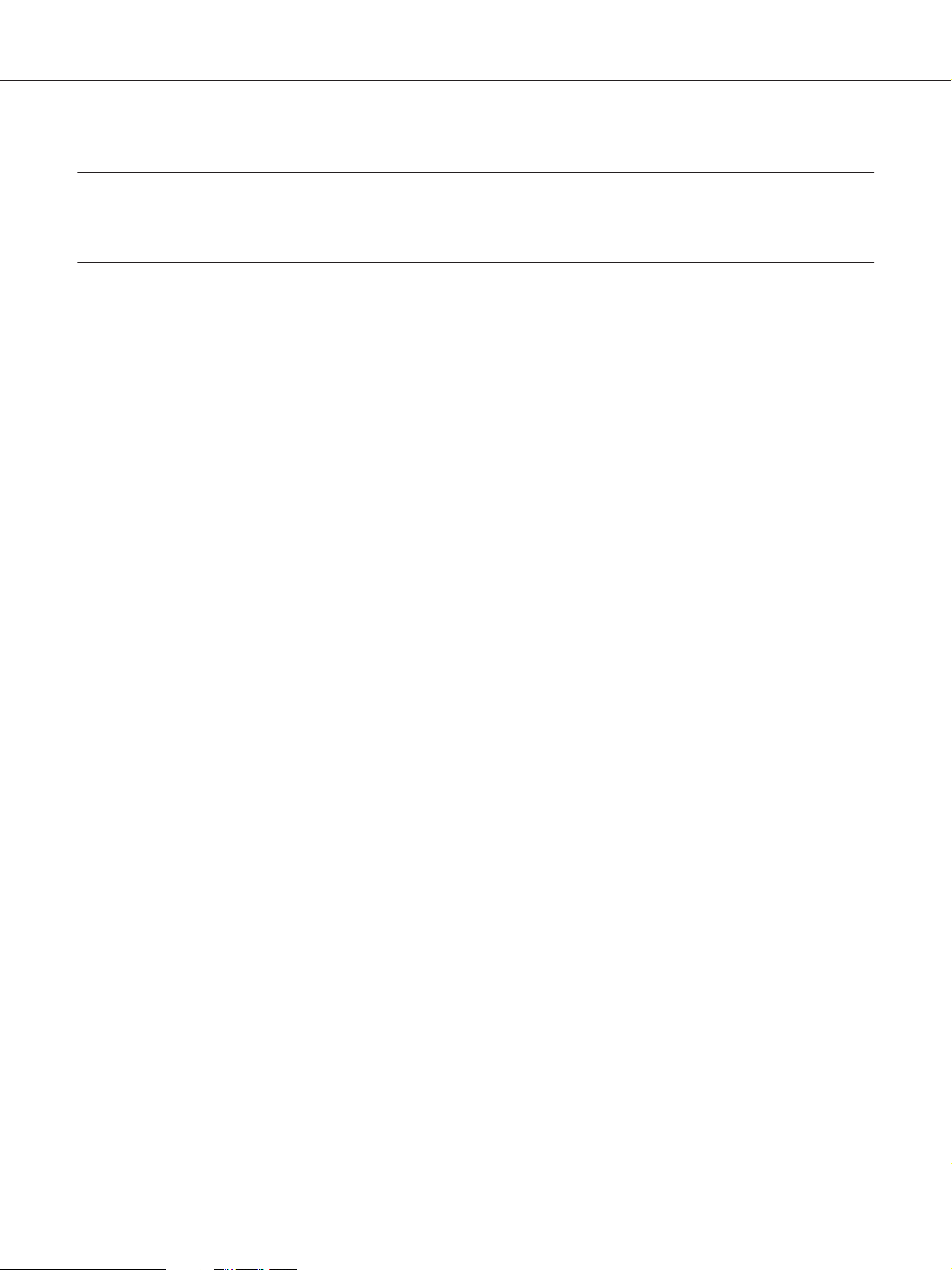
EPSON AcuLaser C9200 Series Användarhandbok
Kapitel 1
Lär känna skrivaren
Här hittar du information
Installationshandbok
Ger dig information om hur du sätter ihop skrivaren och installerar skrivarprogramvaran.
Användarhandbok (den här handboken)
Innehåller detaljerad information om skrivarens funktioner, tillvalsprodukter, underhåll, felsökning
och tekniska specifikationer.
Nätverkshandbok
Innehåller information för nätverksadministratörer om både skrivardrivrutinen och
nätverksinställningarna. Du måste installera handboken från cd-romskivan Network Utilities till
datorns hårddisk innan du kan använda den.
*
Cd-skivan Network Utilities ingår eventuellt inte i vissa länder eller regioner. Då kan du installera
Network Guide från programmets cd-skiva.
Pappersstoppsguide
Beskriver hur du åtgärdar pappersstopp. Du kan behöva hänvisa till den då och då. Vi rekommenderar
att du skriver ut guiden och förvarar den i närheten av skrivaren.
Teckensnittsguide
Ger dig information om teckensnitt som används i skrivaren. Du kan kopiera guiden eller öppna den
direkt från följande katalog på program-cd:n.
För Windows: /COMMON/MANUAL/ENG/FNTG
För Macintosh: MANUAL:ENG:FNTG
Onlinehjälp för skrivarprogram
Klicka på Help (Hjälp) för mer information och anvisningar om skrivarprogramvaran som styr
skrivaren. Onlinehjälpen installeras automatiskt när du installerar skrivarprogramvaran.
Lär känna skrivaren 20
Page 21
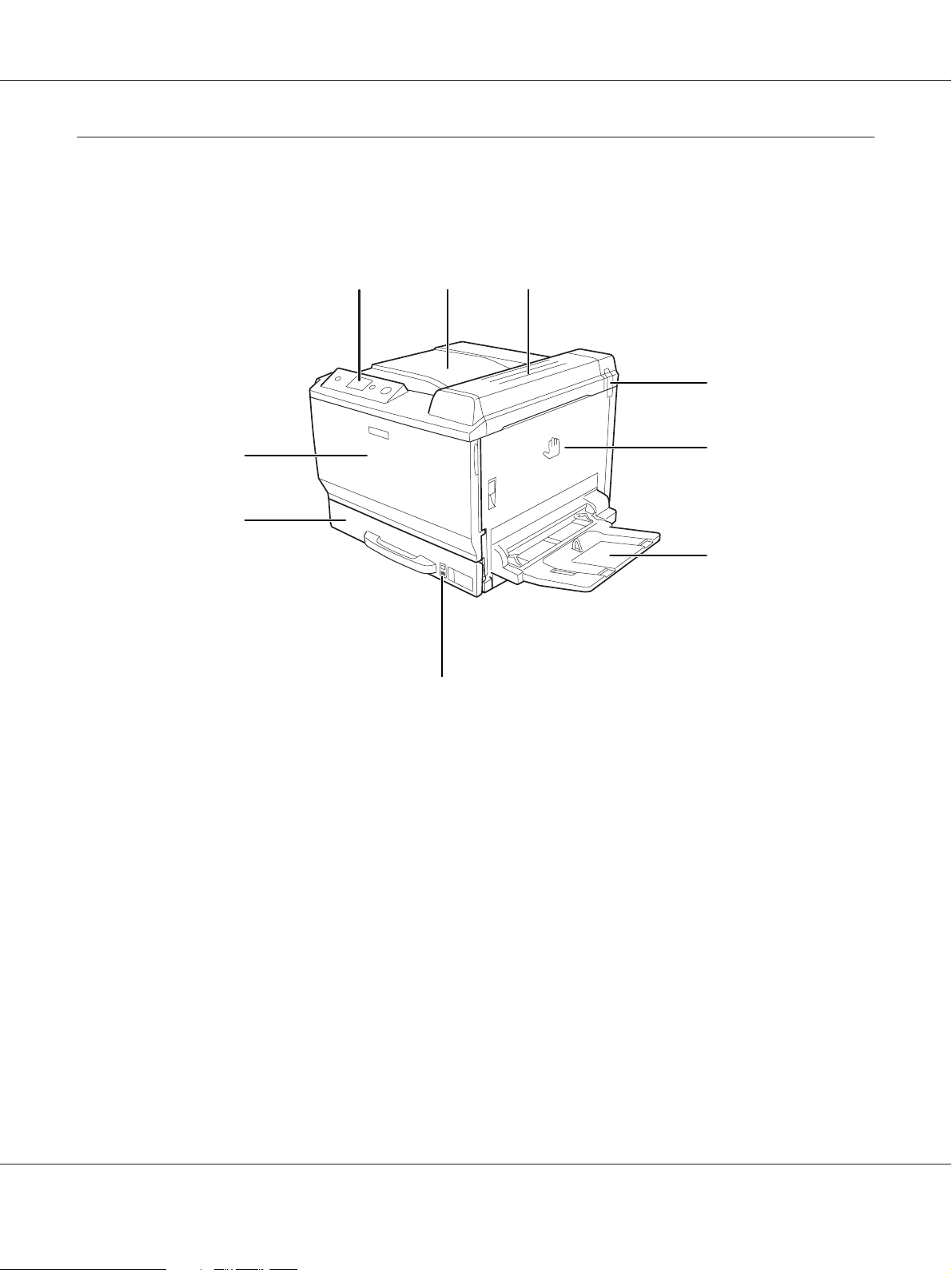
Skrivarens delar
Framsida
EPSON AcuLaser C9200 Series Användarhandbok
a
bc
d
i
e
h
f
g
a. kontrollpanel
b. utmatningsfack
c. lucka B
d. luktfilter
e. lucka A
f. kombifack
g. pappersindikator
h. nedre standardpapperskassett
i. lucka F
Lär känna skrivaren 21
Page 22
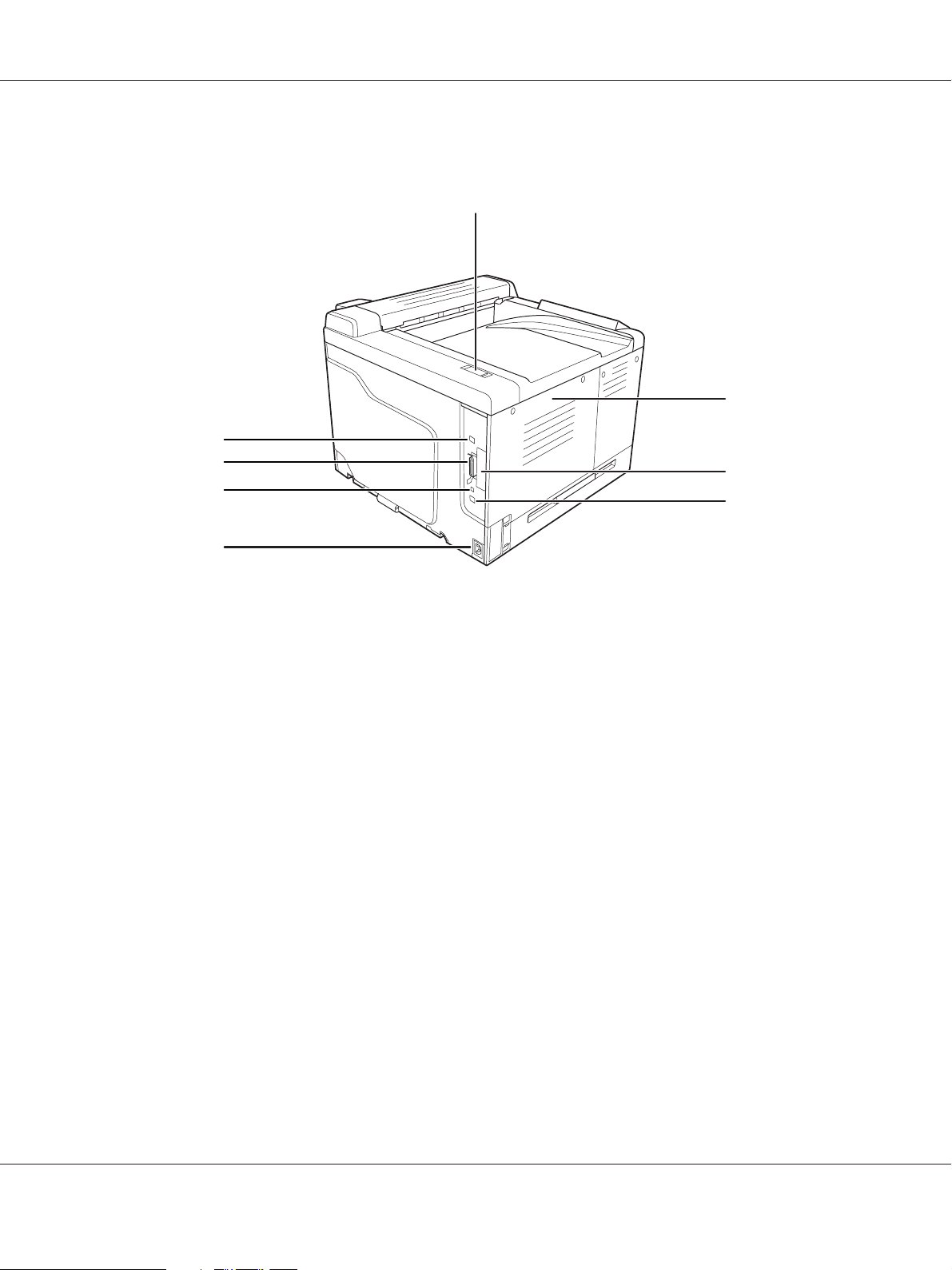
Baksida
EPSON AcuLaser C9200 Series Användarhandbok
a
b
h
g
f
c
d
e
a. utloppsfilter
b. vänster sidolucka
c. kortplatslucka för gränssnitt typ B
d. anslutning för Ethernet-gränssnitt
e. strömuttag
f. serviceanslutning (används endast vid service)
g. anslutning för parallellt gränssnitt
h. anslutning för USB-gränssnitt
Lär känna skrivaren 22
Page 23
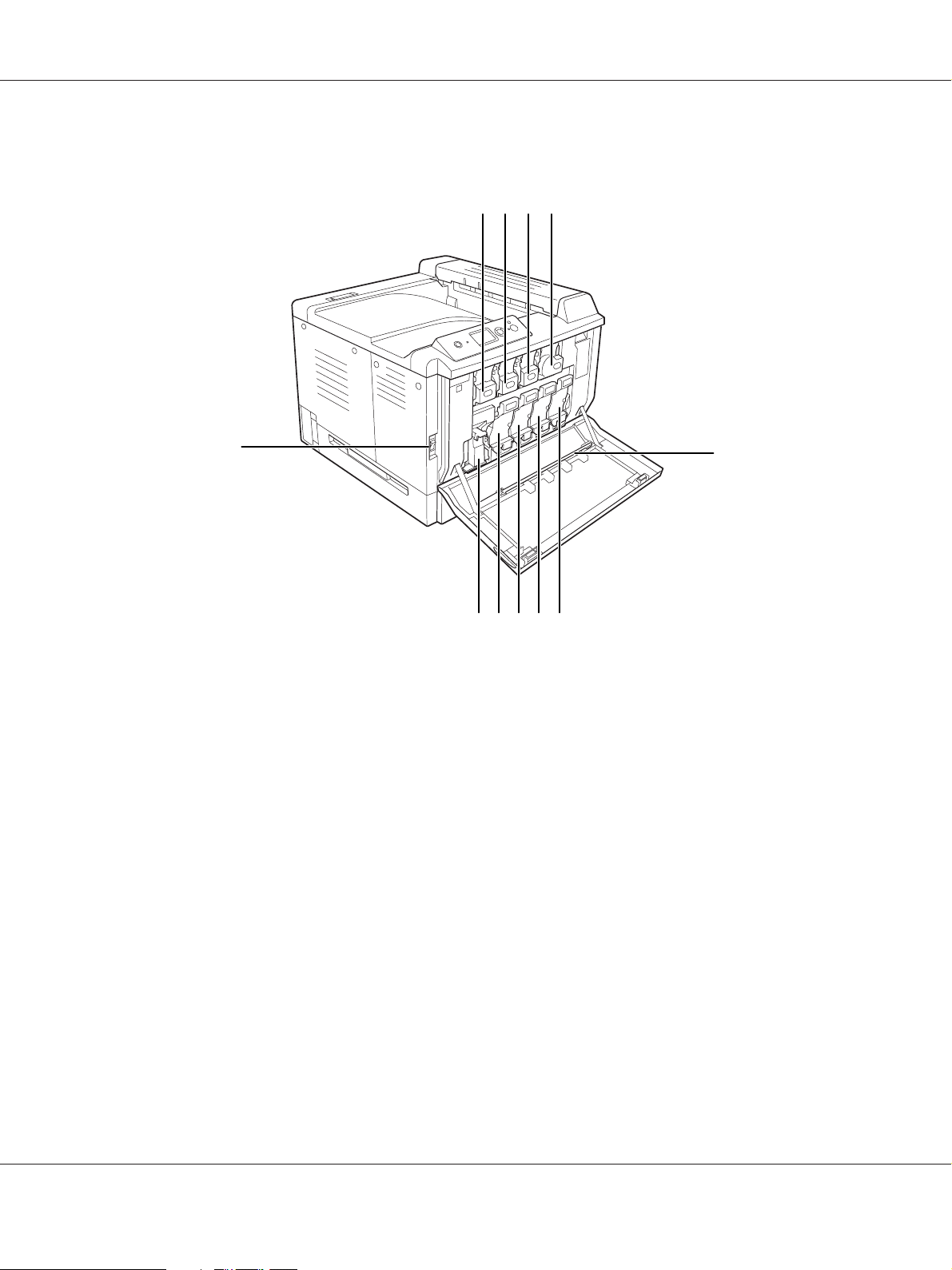
Inuti skrivaren
EPSON AcuLaser C9200 Series Användarhandbok
dcba
k
a. tonerkassett (Yellow (Gul))
b. tonerkassett (Magenta)
c. tonerkassett (Cyan)
d. tonerkassett (Black (Svart))
e. rengöringsstång för exponeringsfönster
f. fotoledarenhet (Black (Svart))
g. fotoledarenhet (Cyan)
h. fotoledarenhet (Magenta)
i. fotoledarenhet (Yellow (Gul))
j. uppsamlare för överflödig toner
k. strömbrytare
e
j fi gh
Lär känna skrivaren 23
Page 24

l. lucka H
m. pappersbana G
EPSON AcuLaser C9200 Series Användarhandbok
l
m
Kontrollpanel
adf
kj
a. LCD-skärm Visar statusmeddelanden för skrivaren och kontrollpanelens
menyinställningar.
c
b
e
g
h
i
Lär känna skrivaren 24
Page 25
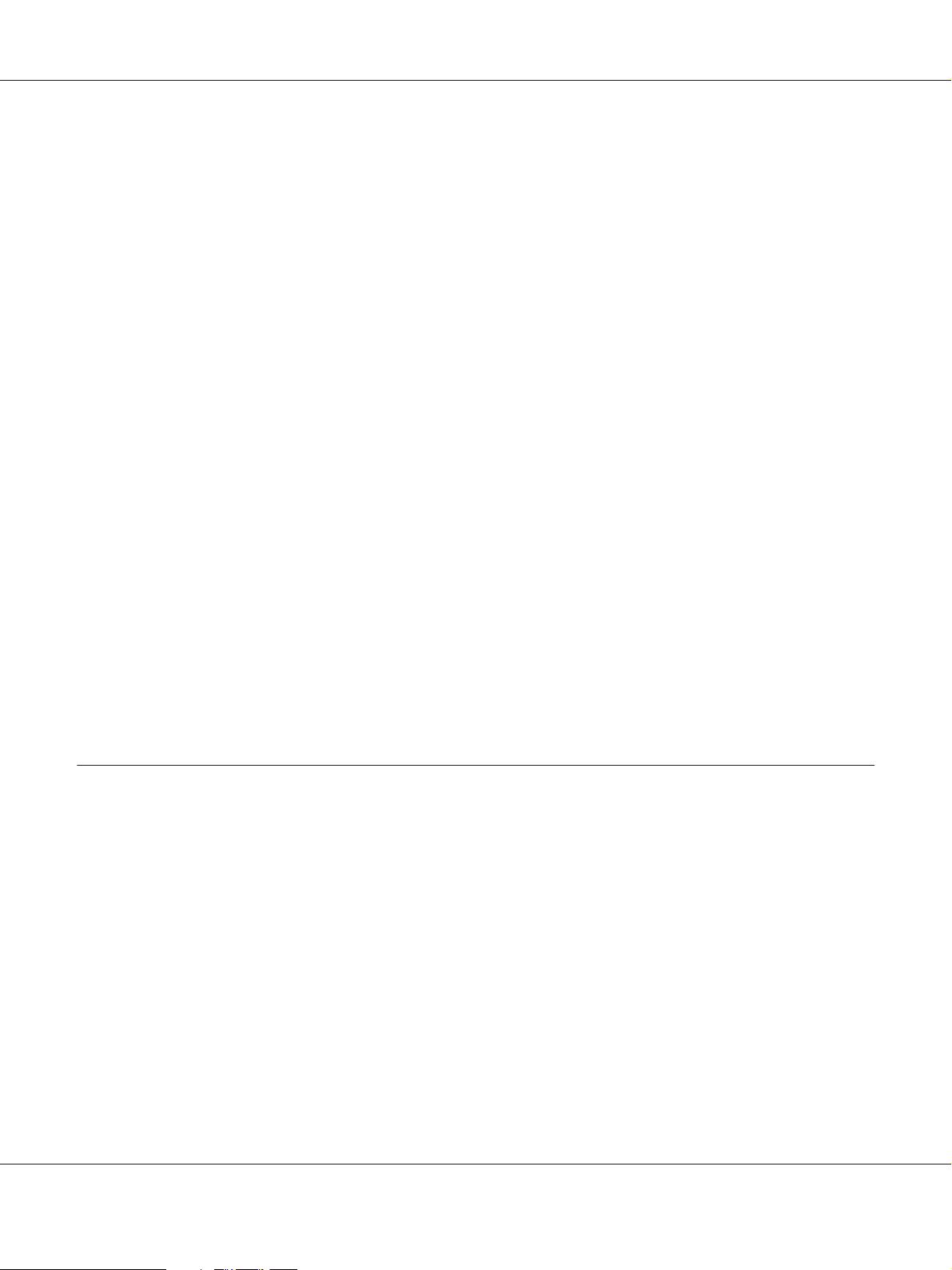
EPSON AcuLaser C9200 Series Användarhandbok
b.
OK-knapp
c.
Bakåt-knapp
d.
Upp-knapp
e.
Enter-knapp
f.
Ned-knapp
g.
Redo-indikator (Grön)
h.
Fel-indikator (orange)
i.
Start/stopp-knapp
j.
Data-indikator (Grön)
Använd knapparna när du vill öppna kontrollpanelens menyer där
du kan göra skrivarinställningar och kontrollera statusen för
förbrukningsartiklar. Mer information om hur du använder
knapparna finns i “Använda kontrollpanelens menyer” på sidan
80.
Lyser när skrivaren är redo, vilket anger att skrivaren kan ta emot
och skriva ut data.
Avstängd när skrivaren inte är redo.
Lyser eller blinkar när ett fel har uppstått.
Tryck på knappen om du vill stoppa utskriften när skrivaren skriver
ut.
Om du trycker på knappen när fellampan blinkar, rensas felet och
skrivaren återgår till redo-status.
Lyser när utskriftsdata lagras i skrivarens buffert (den del av
skrivarens minne som reserveras för mottagning av data) som inte
har skrivits ut än.
Blinkar när skrivaren bearbetar data.
Avstängd när det inte finns data i skrivarbufferten.
k.
Avbryt jobb-knapp
Tryck en gång för att avbryta aktuellt utskriftsjobb. Håll nedtryckt
i mer än två sekunder för att ta bort alla jobb från skrivarminnet.
Tillval och förbrukningsartiklar
Tillval
Du kan utöka skrivarens möjligheter genom att installera något av följande tillval.
❏ Skrivarvagn (C12C847202)
Det här tillvalet kan monteras på skrivaren och gör att skrivaren lätt kan förflyttas med hjulen på
vagnen.
❏ Kassettenhet för 500 ark (C12C802502)
Enheten ökar pappersmatningskapaciteten med upp till 500 pappersark. Du kan installera tre
enheter.
Lär känna skrivaren 25
Page 26
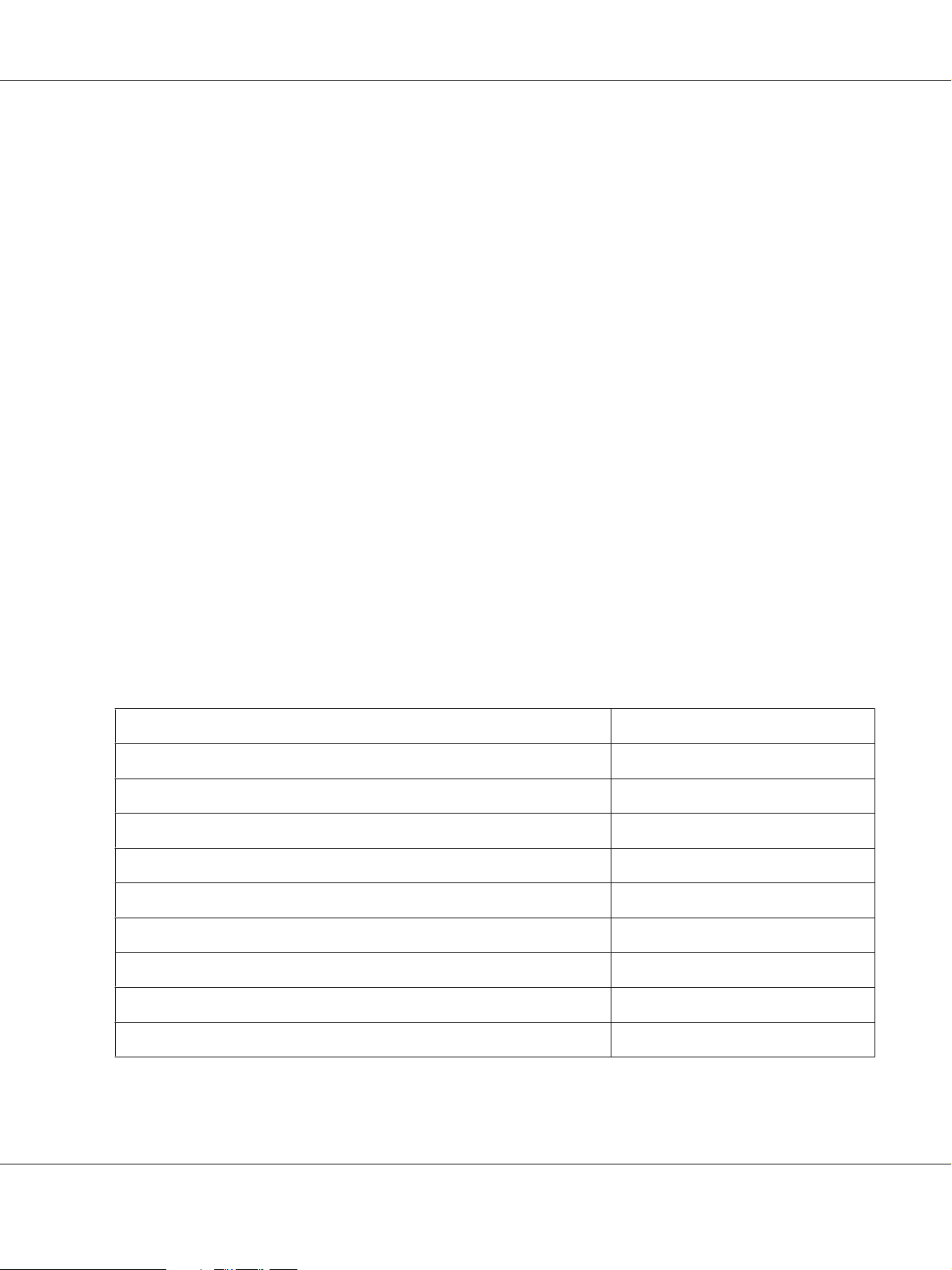
EPSON AcuLaser C9200 Series Användarhandbok
❏ Duplexenhet (C12C802512)
Med enheten kan du automatiskt skriva ut på båda sidorna av papperet.
❏ CompactFlash-minne
Med det här tillvalet kan du lagra överlagringsformulär, använda funktionen för reserverade jobb
och förbättra miljön för sorterad utskrift. Med funktionen för reserverade jobb kan du lagra
utskriftsjobb i skrivarens CompactFlash-minne och skriva ut dem vid ett senare tillfälle via
skrivarens kontrollpanel. Med funktionen för sorterade utskrifter kan du skriva ut större och mer
komplicerade utskriftsjobb.
❏ Minnesmodul
Det här tillvalet utökar skrivarens minne vilket gör att du kan skriva ut komplicerade och
grafikintensiva dokument. Skrivarens RAM kan utökas till 768 MB genom att lägga till en 512
MB RAM DIMM-modul.
Anm:
Kontrollera att DIMM-modulen du köpt är kompatibel med EPSON-produkter. Om du vill ha mer
information kontaktar du affären där du köpte skrivaren eller en av EPSONs kvalificerade
servicetekniker.
Förbrukningsartiklar
Livslängden för följande förbrukningsartiklar övervakas av skrivaren. Skrivaren meddelar när det är
nödvändigt att byta ut förbrukningsartiklar.
Produktnamn Produktkod
Tonerkassett (Yellow (Gul)) 0474
Tonerkassett (Magenta) 0475
Tonerkassett (Cyan) 0476
Tonerkassett (Black (Svart)) 0477
Fotoledarenhet (Yellow (Gul)) 1175
Fotoledarenhet (Magenta) 1176
Fotoledarenhet (Cyan) 1177
Fotoledarenhet (Black (Svart)) 1178
Uppsamlare för överflödig toner 0478
Lär känna skrivaren 26
Page 27
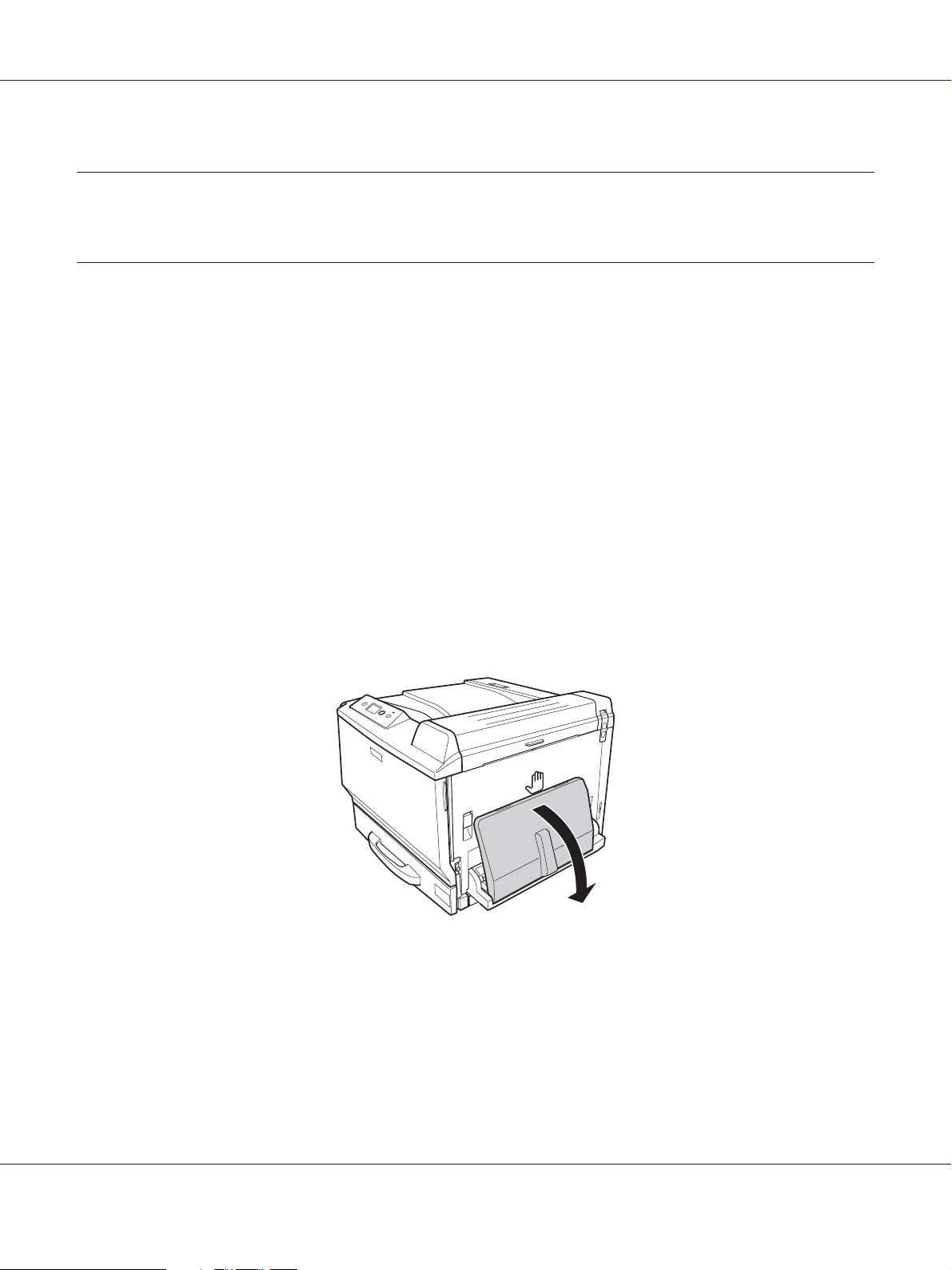
EPSON AcuLaser C9200 Series Användarhandbok
Kapitel 2
Utskriftsåtgärder
Fylla på papper i skrivaren
Detta avsnitt beskriver hur du fyller på papper. Om du använder specialmedia, t.ex. OH-film eller
kuvert, ska du även läsa “Välja och använda utskriftsmedia” på sidan 39. Information om
papperstyper och format samt specifikationer finns i “Papper” på sidan 254.
Kombifack
Kombifacket är en papperskälla som kan användas med olika papperstyper, t.ex. etiketter, kuvert,
tjockt papper, EPSON Color Laser Coated Paper (EPSON bestruket färglaserpapper) och Epson
Color Laser Transparencies (Epson OH-film för färglaser).
Anm:
Information om hur du fyller på kuvert finns i “kuvert” på sidan 40.
1. Öppna kombifacket.
Utskriftsåtgärder 27
Page 28
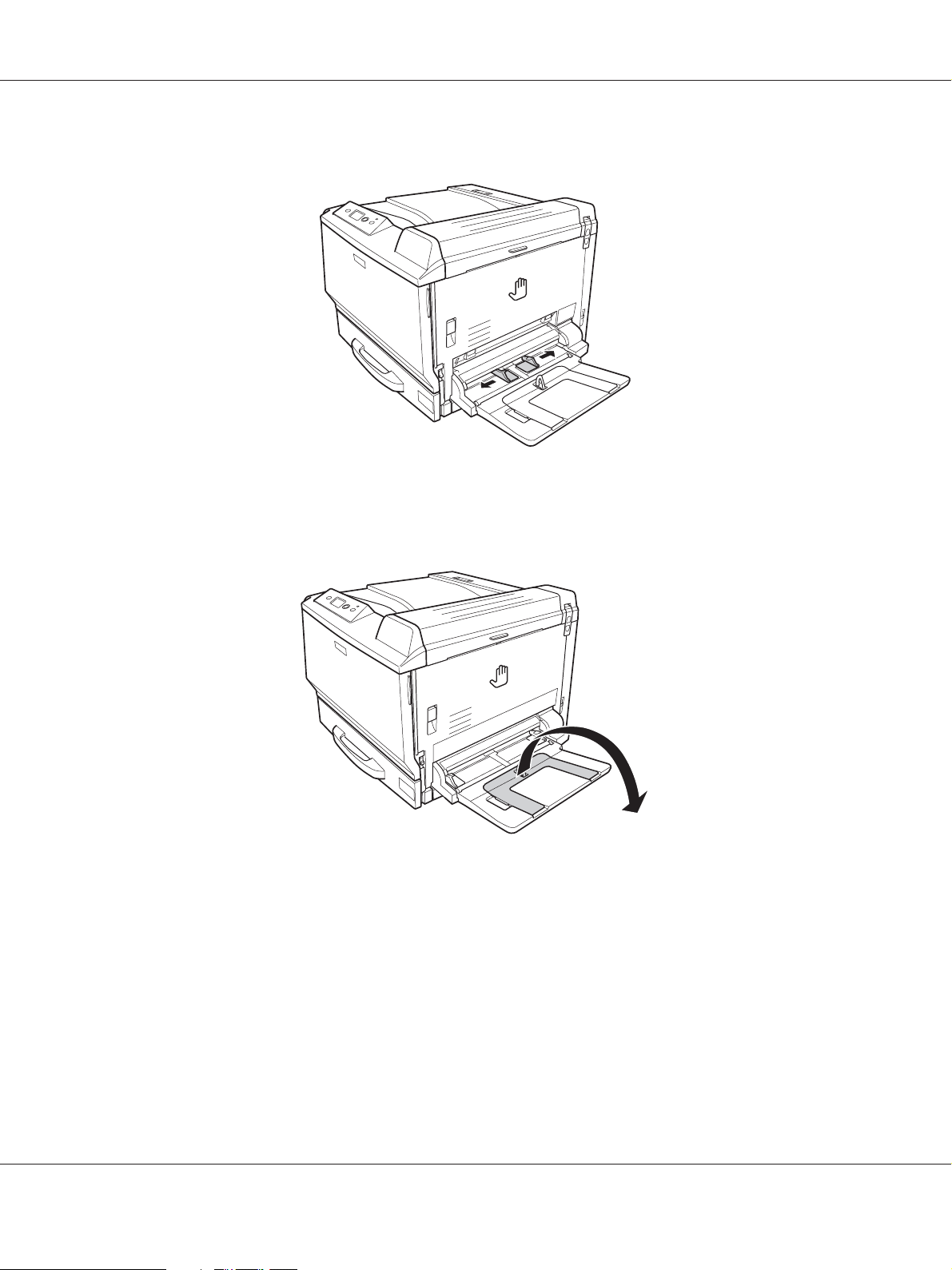
EPSON AcuLaser C9200 Series Användarhandbok
2. Tryck pappersledarna utåt.
Anm:
När du fyller på pappersformat som är större än A4, ska du öppna kombifackets förlängningsfack
så att papperet får plats.
Utskriftsåtgärder 28
Page 29
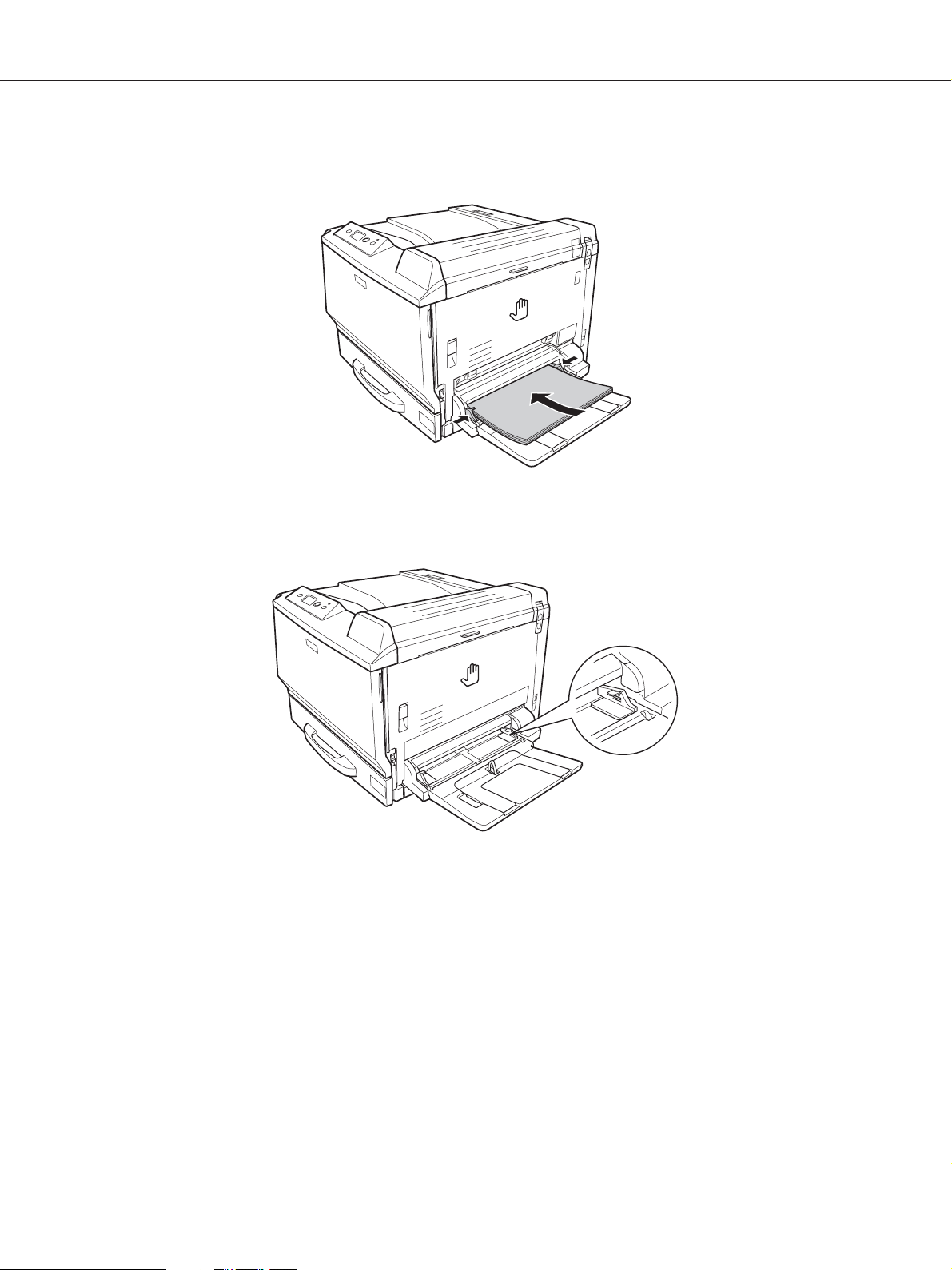
EPSON AcuLaser C9200 Series Användarhandbok
3. Fyll på en bunt med önskat papper med utskriftssidan nedåt. Skjut sedan pappersledarna mot
papperet så att de har god passning.
Anm:
❏ Se till att du inte fyller på papper över nivåmarkeringen.
❏ När du har fyllt på papperet ska du ange inställningarna MP Tray Size (Multimagasin)/
MP Tray Type (MM-typ) med kontrollpanelen så att de motsvarar det påfyllda papperets
format och typ. Mer information finns i “Pappersbricksmeny” på sidan 85.
Nedre standardpapperskassett
Kassetten ger dig ytterligare en papperskälla i tillägg till kombifacket.
Utskriftsåtgärder 29
Page 30
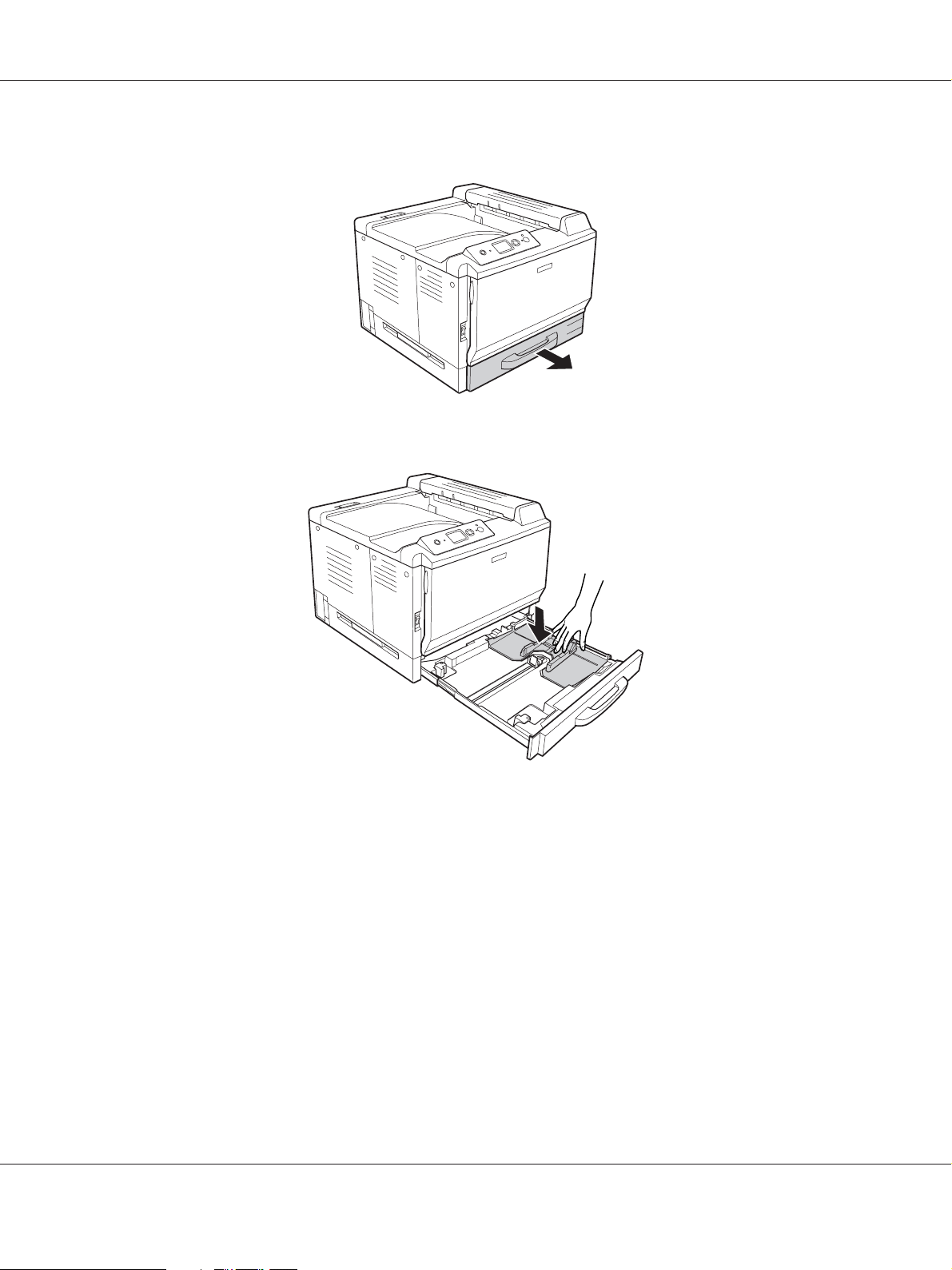
1. Dra ut papperskassetten.
2. Tryck ned bottenplattan i papperskassetten.
EPSON AcuLaser C9200 Series Användarhandbok
Utskriftsåtgärder 30
Page 31

EPSON AcuLaser C9200 Series Användarhandbok
3. Tryck på knopparna och flytta pappersledarna så att de passar papperet som fylls på.
Anm:
När du fyller på papper med A3F-format, ska du öppna pappersledarna så mycket som möjligt och
sedan stänga dem genom att vrida på hörnledarna.
Utskriftsåtgärder 31
Page 32

EPSON AcuLaser C9200 Series Användarhandbok
4. Lägg i en bunt papper i mitten på papperskassetten med utskriftssidan uppåt.
Anm:
Se till att du inte fyller på papper över nivåmarkeringen.
Utskriftsåtgärder 32
Page 33

EPSON AcuLaser C9200 Series Användarhandbok
5. Tryck på knopparna och flytta pappersledarna så att de passar papperet som fylls på.
6. Sätt in papperskassetten i skrivaren igen.
Utskriftsåtgärder 33
Page 34

EPSON AcuLaser C9200 Series Användarhandbok
7. Sätt fast en dekal med rätt pappersformat på papperskassettens framsida.
Anm:
När du har fyllt på papperet ska du ange inställningarna Cassette1 Size (UM1-storlek)/
Cassette1 Type (UM1-typ) med kontrollpanelen så att de motsvarar det påfyllda papperets
format och typ. Mer information finns i “Pappersbricksmeny” på sidan 85.
Papperskassettenhet (tillval)
Anm:
Instruktionerna nedan beskriver hur du fyller på papper i papperskassett 2.
1. Dra ut papperskassetten.
Utskriftsåtgärder 34
Page 35

EPSON AcuLaser C9200 Series Användarhandbok
2. Tryck på knopparna och flytta pappersledarna så att de passar papperet som fylls på.
Utskriftsåtgärder 35
Page 36

EPSON AcuLaser C9200 Series Användarhandbok
3. Lägg i en bunt papper i mitten på papperskassetten med utskriftssidan uppåt.
Anm:
Se till att du inte fyller på papper över nivåmarkeringen.
Utskriftsåtgärder 36
Page 37

EPSON AcuLaser C9200 Series Användarhandbok
4. Tryck på knopparna och flytta pappersledarna så att de passar papperet som fylls på.
5. Sätt in papperskassetten i skrivaren igen.
Utskriftsåtgärder 37
Page 38

EPSON AcuLaser C9200 Series Användarhandbok
6. Sätt fast en dekal med rätt pappersformat på papperskassettens framsida.
Anm:
När du har fyllt på papperet ska du ange inställningarna Cassette2 Size (UM2-storlek)/
Cassette2 Type (UM2-typ) med kontrollpanelen så att de motsvarar det påfyllda papperets
format och typ. Mer information finns i “Pappersbricksmeny” på sidan 85.
Utmatningsfack
Utmatningsfacket är placerat på skrivarens ovansida. Eftersom utskrifterna matas ut med
utskriftssidan nedåt, kallas det även för fack för papper med utskriftssidan nedåt. Upp till 500 ark
kan placeras när vanligt papper används.
Utskriftsåtgärder 38
Page 39

EPSON AcuLaser C9200 Series Användarhandbok
Välja och använda utskriftsmedia
Du kan använda specialmedier, t.ex. etiketter, kuvert, tjockt papper, EPSON Color Laser Coated
Paper (EPSON bestruket färglaserpapper) och Epson Color Laser Transparencies (Epson OH-film
för färglaser).
Ange pappersinställningar när du fyller på specialmedia. Du kan också göra inställningarna på Tray
Menu (Pappersbricksmeny) på kontrollpanelen. Se “Pappersbricksmeny” på sidan 85.
Anm:
Eftersom kvaliteten på olika märken och papperstyper när som helst kan ändras av tillverkaren, kan
EPSON inte garantera kvaliteten för någon typ av media. Testa alltid ett nytt mediaprov innan du
köper stora mängder eller skriver ut stora jobb.
Etiketter
Etiketter som kan användas:
❏ Etiketter utformade för laserskrivare eller kopiatorer för vanligt papper
❏ Etiketter som helt täcker bakgrundsarket utan mellanrum mellan etiketterna
Papperskälla som kan användas:
❏ Kombifack
Inställningar i skrivardrivrutinen:
Pappersstorlek: A4, LT
Papperskälla: Kombifack
Papperstyp: Etiketter
Anm:
❏ Etiketter kan skrynklas beroende på etikettkvaliteten, utskriftsmiljön och utskriftsproceduren. Gör
en provutskrift innan du skriver ut många etiketter.
❏ Dubbelsidig utskrift fungerar inte med etiketter.
❏ Tryck ett pappersark mot framsidan av varje etikettark. Om papperet fastnar ska du inte använda
dessa etiketter i skrivaren.
Utskriftsåtgärder 39
Page 40

kuvert
Kuvert som kan användas:
❏ Kuvert som saknar lim och tejp
Obs!
c
Använd inte fönsterkuvert. Plasten i de flesta fönsterkuvert kommer att smälta.
Papperskälla som kan användas:
❏ Kombifack
EPSON AcuLaser C9200 Series Användarhandbok
Inställningar i skrivardrivrutinen:
Pappersstorlek: Mon, C10, DL, C5, C6, IB5
Papperskälla: Kombifack
Anm:
❏ Kuverten kan skrynklas beroende på kuvertkvaliteten, utskriftsmiljön eller utskriftsproceduren. Gör
en provutskrift innan du skriver ut många kuvert.
❏ Dubbelsidig utskrift fungerar inte med kuvert.
Utskriftsåtgärder 40
Page 41

EPSON AcuLaser C9200 Series Användarhandbok
❏ När du skriver ut på kuvert ska du öppna lucka A och lucka B och sedan trycka ned
frigöringsspakarna på sidorna om fixeringsenheten tills det tar stopp. Det kan göra kuverten mindre
skrynkliga. Kom ihåg att skjuta upp spakarna när du inte skriver ut på kuvert.
*
* kuvertläge
Varningar
w
Var försiktig så att du inte tar på fixeringsenheten som är markerad CAUTION HIGH
TEMPERATURE och omgivande områden om du inte speciellt anvisas att göra det i den här
guiden. Om skrivaren har använts kan fixeringsenheten och omgivande ytor vara mycket
varma. Om du måste röra områdena väntar du först i 30 minuter så att temperaturen sjunker.
Tjockt papper
Papperskälla som kan användas:
❏ Kombifack
Inställningar i skrivardrivrutinen:
Pappersstorlek: A4, A3, A5, B4, B5, LT, HLT, LGL, GLT, GLG, B, EXE, F4, A3F
Papperskälla: Kombifack
Papperstyp: Thick (Tjockt)/Thick (Back) (Tjockt (baksida)) (för 91 till 150 g/m papper),
Extra Thick (Extra tjockt)/Extra Thick (Back) (Extra tjockt (baksida)) (för 151
till 209 g/m papper), Super Thick (Super tjockt)/Super Thick (Back) (Super
tjockt (baksida)) (210 till 256 g/m papper)
Utskriftsåtgärder 41
Page 42

EPSON AcuLaser C9200 Series Användarhandbok
EPSON Color Laser Coated Paper (EPSON bestruket färglaserpapper)
Papperskälla som kan användas:
❏ Kombifack
Inställningar i skrivardrivrutinen:
Pappersstorlek: A4, A3
Papperskälla: Kombifack
Papperstyp: Coated (Bestruket), Coated (Back) (Bestruket (baksida))
Anm:
EPSON Color Laser Coated Paper (EPSON bestruket färglaserpapper) kanske inte matas på rätt sätt
beroende på temperaturen och luftfuktigheten eftersom det är bestruket med speciella material. Om
det händer, ska du fylla på ett ark i taget i kombifacket.
EPSON Color Laser Transparencies (EPSON OH-film för färglaser)
Papperskälla som kan användas:
❏ Kombifack
Inställningar i skrivardrivrutinen:
Pappersstorlek: A4
Papperskälla: Kombifack
Papperstyp: Transparency (OH-film)
Anm:
Dubbelsidig utskrift fungerar inte med OH-film.
Anpassad pappersstorlek
Pappersstorlek som kan användas:
Utskriftsåtgärder 42
Page 43

EPSON AcuLaser C9200 Series Användarhandbok
❏ 90 × 139,7 mm till 311,2 × 1 200 mm
Papperskälla som kan användas:
❏ Kombifack
Inställningar i skrivardrivrutinen:
Pappersstorlek: User Defined Size (Användardefinierad storlek)
Papperskälla: Kombifack
Papperstyp: Normal (Normal), Normal (Back) (Normalt (baksida)), Transparency
(OH-film), Labels (Etiketter), Thick (Tjockt), Thick (Back) (Tjockt (baksida)),
Extra Thick (Extra tjockt), Extra Thick (Back) (Extra tjockt (baksida)), Super
Thick (Super tjockt), Super Thick (Back) (Super tjockt (baksida)), Coated
(Bestruket), Coated (Back) (Bestruket (baksida))
Anm:
❏ Papperet kan bli skevt beroende på kvaliteten på papper som inte har ett standardformat,
utskriftsmiljön eller utskriftsproceduren. Gör en provutskrift innan du skriver ut många papper
som inte är av standardformat.
❏ I Windows öppnar du skrivardrivrutinen och väljer sedan User Defined Size
(Användardefinierad storlek) i listan Paper Size (Pappersstorlek) på fliken Basic Settings
(Grundinställningar). I dialogrutan Användardefinierad pappersstorlek justerar du
inställningarna för pappersbredd, papperslängd och enhet, så att de passar det anpassade papperet.
Klicka sedan på OK för att spara den anpassade pappersstorleken.
❏ I Mac OS X 10.4 eller senare ska du följa stegen nedan när du sparar ett anpassat pappersformat.
1. Öppna dialogrutan Page Setup (Utskriftsformat).
2. Välj Manage Custom Sizes (Hantera anpassade storlekar) i listan Paper Size
(Pappersformat).
3. Klicka på
.
4. Dubbelklicka på Untitled (Namnlös) och skriv inställningens namn.
5. Ange pappersformatet och klicka på OK.
❏ I Mac OS X 10.3.9 ska du följa stegen nedan när du sparar ett anpassat pappersformat.
Utskriftsåtgärder 43
Page 44

EPSON AcuLaser C9200 Series Användarhandbok
1. Öppna dialogrutan Page Setup (Utskriftsformat).
2. Välj Custom Page Size (Anpassade pappersformat) i listan Settings (Inställningar).
3. Klicka på New (Ny).
4. Skriv inställningens namn, ange pappersformatet och klicka sedan på OK.
❏ De sparade pappersstorlekarna kan endast användas med skrivardrivrutinen som du sparade dem
till. Även om flera skrivarnamn anges för en skrivardrivrutin, är inställningarna endast tillgängliga
för skrivarnamnet som du sparade inställningarna i.
❏ När skrivaren delas i ett nätverk, kan du inte skapa en användardefinierad storlek vid klienten.
❏ Om du inte kan använda skrivardrivrutinen så som beskrivs ovan, ska du göra inställningen genom
att öppna kontrollpanelens Printing Menu (Skrivarmeny) och välja CTM (anpassat) som Page
Size (Pappersstorlek).
Avbryta ett utskriftsjobb
Via skrivaren
Tryck på knappen + Avbryt jobb på skrivarens kontrollpanel.
Utskriftsåtgärder 44
Page 45

EPSON AcuLaser C9200 Series Användarhandbok
Via datorn
För Windows-användare
Dubbelklicka på skrivarikonen i aktivitetsfältet. Välj jobb i listan och klicka sedan på Cancel (Avbryt)
på menyn Dokument.
För användare av Mac OS X
Öppna Print & Fax (Skrivare & fax) (i Mac OS X 10.5) eller Printer Setup Utility
(Skrivarinställning) (i Mac OS X 10.4 eller tidigare) och dubbelklicka på skrivaren i skrivarlistan.
Markera sedan jobbet i listan och välj Delete Job (Ta bort jobb) på menyn Jobs (Jobb).
Ställa in utskriftskvalitet
Du kan ändra utskriftskvaliteten genom att ändra inställningar i skrivardrivrutinen.
I inställningen Automatisk kan du välja ett utskriftsläge som passar ändamålet med utskriften.
Skrivardrivrutinen väljer de bästa inställningarna beroende på utskriftsläget som valts. I inställningen
Avancerat finns det fler alternativ.
Anm:
Skrivardrivrutinens onlinehjälp innehåller information om inställningarna för skrivardrivrutinen.
Utskriftsåtgärder 45
Page 46

EPSON AcuLaser C9200 Series Användarhandbok
Använda inställningen Automatisk
För Windows-användare
1. Klicka på fliken Basic Settings (Grundinställningar).
2. Klicka på Automatic (Automatisk) och välj sedan önskad utskriftskvalitet.
3. Klicka på OK.
För användare av Mac OS X 10.5
1. Öppna utskriftsdialogrutan.
2. Välj Printer Settings (Skrivarinställningar) i listrutan och klicka på knappen Basic
Settings.
Utskriftsåtgärder 46
Page 47

EPSON AcuLaser C9200 Series Användarhandbok
3. Välj upplösning i listrutan Print Quality (Utskriftskvalitet).
Anm:
Kontrollera att Automatic (Standard) eller Automatic (High Quality) är markerat i listrutan
Mode.
För användare av Mac OS X 10.4 eller tidigare
1. Öppna utskriftsdialogrutan.
2. Välj Printer Settings (Skrivarinställningar) i listrutan och välj fliken Basic Settings
(Grundinställningar).
3. Välj Automatic och markera sedan upplösningen i listrutan.
Utskriftsåtgärder 47
Page 48

EPSON AcuLaser C9200 Series Användarhandbok
Använda inställningen Avancerat
För Windows-användare
1. Klicka på fliken Basic Settings (Grundinställningar).
2. Välj Advanced (Avancerat). Välj sedan den inställning i listan som passar bäst för den typ av
dokument eller bild som du ska skriva ut.
När du väljer en fördefinierad inställning görs andra inställningar automatiskt, t.ex. inställningarna
för Print Quality (Utskriftskvalitet) och Screen (Skärm). Ändringar visas i den aktuella listan över
inställningar i dialogrutan Inställningsinformation om du trycker på knappen Setting Info.
(Inställningsinformation) på fliken Tillvalsinställningar.
För användare av Mac OS X 10.5
1. Öppna utskriftsdialogrutan.
2. Välj Printer Settings (Skrivarinställningar) i listrutan och klicka på knappen Basic
Settings.
Utskriftsåtgärder 48
Page 49

EPSON AcuLaser C9200 Series Användarhandbok
3. Välj sedan den inställning i listan Mode som passar bäst för den typ av dokument eller bild som
du ska skriva ut.
När du väljer en fördefinierad inställning görs andra inställningar automatiskt, t.ex. inställningarna
för Print Quality (Utskriftskvalitet) och Screen (Skärm). Ändringarna visas i listrutan Summary
(Sammanfattning) i dialogrutan Print (Skriv ut).
För användare av Mac OS X 10.4 eller tidigare
1. Öppna utskriftsdialogrutan.
2. Välj Printer Settings (Skrivarinställningar) i listrutan och välj fliken Basic Settings
(Grundinställningar).
Utskriftsåtgärder 49
Page 50

EPSON AcuLaser C9200 Series Användarhandbok
3. Välj Advanced och sedan den inställning i listrutan som passar bäst för den typ av dokument
eller bild som du ska skriva ut.
När du väljer en fördefinierad inställning görs andra inställningar automatiskt, t.ex. inställningarna
för Print Quality (Utskriftskvalitet) och Screen (Skärm). Ändringarna visas i listrutan Summary
(Sammanfattning) i dialogrutan Print (Skriv ut).
Anpassa utskriftsinställningar
Om du behöver ändra detaljerade inställningar gör du inställningarna manuellt.
För Windows-användare
1. Klicka på fliken Basic Settings (Grundinställningar).
2. Välj Advanced (Avancerat) och klicka sedan på More Settings (Fler inställningar).
3. Gör lämpliga inställningar. Mer information om varje inställning finns i onlinehjälpen.
4. Klicka på OK.
För användare av Mac OS X 10.5
1. Öppna utskriftsdialogrutan.
Utskriftsåtgärder 50
Page 51

EPSON AcuLaser C9200 Series Användarhandbok
2. Välj Printer Settings (Skrivarinställningar) i listrutan och klicka på knappen Basic
Settings.
3. Välj fliken Advanced och ange lämpliga inställningar. Klicka på knappen
information om de olika inställningarna.
4. Klicka på knappen Color Settings och ange lämpliga inställningar. Klicka på knappen
du vill ha mer information om de olika inställningarna.
För användare av Mac OS X 10.4 eller tidigare
1. Öppna utskriftsdialogrutan.
2. Välj Printer Settings (Skrivarinställningar) i listrutan och välj fliken Basic Settings
(Grundinställningar).
3. Välj Advanced (Avancerat) och klicka sedan på More Settings (Fler inställningar).
4. Gör lämpliga inställningar. Klicka på knappen
om du vill ha mer information om de olika
inställningarna.
5. Klicka på OK.
Spara inställningarna
om du vill ha mer
om
Du kan spara anpassade inställningar.
Anm:
❏ Du kan inte använda ett fördefinierat inställningsnamn för de anpassade inställningarna.
❏ De sparade anpassade inställningarna kan endast användas med skrivardrivrutinen som du
sparade dem till. Även om flera skrivarnamn anges för en skrivardrivrutin, är inställningarna
endast tillgängliga för skrivarnamnet som du sparade inställningarna i.
❏ Du kan inte ta bort fördefinierade inställningar.
För Windows-användare
Anm:
När skrivaren delas i ett nätverk blir funktionen Save Settings (Spara inställningar) nedtonad och du
kan inte skapa en anpassad inställning vid klienten.
1. Klicka på fliken Basic Settings (Grundinställningar).
Utskriftsåtgärder 51
Page 52

EPSON AcuLaser C9200 Series Användarhandbok
2. Välj Advanced (Avancerat) och klicka sedan på Save Settings (Spara inställningar) för att
öppna dialogrutan Anpassade inställningar.
3. Skriv ett namn för de anpassade inställningarna i textrutan Namn och klicka sedan på Save
(Spara).
Dina inställningar visas i listan på fliken Grundinställningar.
Anm:
Om du vill radera en anpassad inställning ska du följa stegen 1 och 2, välja inställningen i dialogrutan
Anpassade inställningar och sedan klicka på Delete (Ta bort).
Du kan skapa nya inställningar i dialogrutan Fler inställningar. Anpassade inställningar visas i listan
på fliken Grundinställningar när du skapar nya inställningar. I sådana fall skrivs originalinställningen
inte över. När du vill spara de nya inställningarna ska du spara dem under ett nytt namn.
För användare av Mac OS X
1. Öppna utskriftsdialogrutan.
2. Klicka på Save (Spara) eller Save As (Spara som) i Presets (Förinställd).
3. Skriv ett namn för de anpassade inställningarna i namnrutan och klicka sedan på OK.
Inställningarna visas i listrutan Presets (Förinställd).
Anm:
Om du vill ta bort en anpassad inställning ska du markera den och välja Delete (Ta bort) i listrutan
för förinställningar.
Tonersparläge
Om du vill minska mängden toner som används vid utskrift av dokument, kan du skriva ut utkast i
tonersparläget.
För Windows-användare
1. Klicka på fliken Basic Settings (Grundinställningar).
2. Välj Advanced (Avancerat) och klicka sedan på Fler inställningar för att öppna dialogrutan
More Settings (Fler inställningar).
Utskriftsåtgärder 52
Page 53

EPSON AcuLaser C9200 Series Användarhandbok
3. Markera kryssrutan Toner Save och klicka sedan på OK.
För användare av Mac OS X 10.5
1. Öppna utskriftsdialogrutan.
2. Välj Printer Settings (Skrivarinställningar) i listrutan och klicka på knappen Basic
Settings.
3. Välj fliken Advanced och markera sedan kryssrutan Toner Save (Spara toner).
För användare av Mac OS X 10.4 eller tidigare
1. Öppna utskriftsdialogrutan.
2. Välj Printer Settings (Skrivarinställningar) i listrutan och välj fliken Basic Settings
(Grundinställningar).
3. Välj Advanced (Avancerat) och klicka sedan på More Settings (Fler inställningar).
4. Markera kryssrutan Toner Save och klicka sedan på OK.
Läge för kompatibilitet med svartvit modell
Om följande inträffar när du skriver ut i svartvitt, ska du markera kryssrutan Monochrome Model
Compatibility (Kompatibilitet med svartvit modell) på skärmen med avancerade inställningar i
skrivardrivrutinen.
❏ Texten och linjerna är för tunna.
❏ För stor storlek på utskriftsdata.
Anm:
Tonerförbrukningen ökar när du använder läget.
Utskriftsåtgärder 53
Page 54

EPSON AcuLaser C9200 Series Användarhandbok
Ställa in avancerad layout
Dubbelsidig utskrift (med duplexenheten)
Med den här funktionen kan du skriva ut på båda sidorna av papperet automatiskt när tillvalet
duplexenheten är installerad.
För Windows-användare
1. Klicka på fliken Basic Settings (Grundinställningar).
2. Markera kryssrutan Duplex (Dubbelsidig utskrift) och markera sedan Left (Vänster), Top
(Överkant) eller Right (Höger) som fästposition.
Anm:
Kryssrutan Duplex (Dubbelsidig utskrift) visas bara när skrivardrivrutinen har identifierat
duplexenheten. Om den inte identifieras ska du kontrollera att tillvalet är inställt på Installed
(Installerad) på fliken Tillvalsinställningar. Uppdatera informationen om installerade tillval
manuellt om det behövs. Mer information finns i “Använda Tillvalsinställningar” på sidan 219.
3. Om du vill göra detaljerade inställningar ska du klicka på Inställningar för dubbelsidig utskrift
och öppna dialogrutan Duplex Settings (Inställningar för dubbelsidig utskrift).
4. Gör lämpliga inställningar. Mer information om varje inställning finns i onlinehjälpen.
Utskriftsåtgärder 54
Page 55

EPSON AcuLaser C9200 Series Användarhandbok
5. Klicka på OK.
För användare av Mac OS X 10.5
1. Öppna utskriftsdialogrutan.
2. Välj Printer Settings (Skrivarinställningar) i listrutan och klicka på knappen Basic
Settings.
3. Markera kryssrutan Duplex (Dubbelsidig utskrift) och markera sedan Left (Vänster), Top
(Överkant) eller Right (Höger) som fästposition.
4. Välj fliken Duplex Settings om du vill göra detaljerade inställningar.
5. Gör lämpliga inställningar. Mer information om varje inställning finns i onlinehjälpen.
För användare av Mac OS X 10.4 eller tidigare
1. Öppna utskriftsdialogrutan.
2. Välj Printer Settings (Skrivarinställningar) i listrutan och välj fliken Basic Settings
(Grundinställningar).
Utskriftsåtgärder 55
Page 56

EPSON AcuLaser C9200 Series Användarhandbok
3. Markera kryssrutan Duplex (Dubbelsidig utskrift) och markera sedan Left (Vänster), Top
(Överkant) eller Right (Höger) som fästposition.
4. Om du vill göra detaljerade inställningar ska du klicka på Duplex Settings och öppna
dialogrutan med inställningar för dubbelsidig utskrift.
5. Gör lämpliga inställningar. Mer information om varje inställning finns i onlinehjälpen.
6. Klicka på OK.
Ändra utskriftslayouten
Med den här funktionen kan du skriva ut flera sidor på ett pappersark.
För Windows-användare
1. Klicka på fliken Advanced Layout (Avancerad layout).
2. Markera kryssrutan Print Layout (Utskriftslayout) och antalet sidor du vill skriva ut på ett
pappersark.
Utskriftsåtgärder 56
Page 57

EPSON AcuLaser C9200 Series Användarhandbok
3. Klicka på More Settings (Fler inställningar) om du vill göra detaljerade inställningar.
Dialogrutan Inställningar för utskriftslayout visas.
4. Gör lämpliga inställningar. Mer information om varje inställning finns i onlinehjälpen.
5. Klicka på OK.
För användare av Mac OS X
1. Öppna utskriftsdialogrutan.
2. Välj Layout i listrutan.
3. Välj antalet sidor som du vill skriva ut på ett pappersark i listrutan.
Utskriftsåtgärder 57
Page 58

EPSON AcuLaser C9200 Series Användarhandbok
4. Klicka på Print (Skriv ut).
Ändra storlek på utskrifter
Med den här funktionen kan du förstora eller förminska dokument.
För Windows-användare
1. Klicka på fliken Advanced Layout (Avancerad layout).
2. Markera kryssrutan Zoom Options (Zoomningsalternativ).
3. Om du vill att sidornas storlek automatiskt ska ändras så att de passar utskriftspapperet, ska du
välja önskat pappersformat i listrutan Output Paper (Utskriftspapper).
Om du vill att sidornas storlek ska ändras med en viss förstoringsgrad, ska du markera kryssrutan
Zoom To (Zooma till) och sedan ange procentvärde. Du kan även välja utskriftspapperets format.
4. Välj Upper Left (Upptill vänster) (om du vill skriva ut en förminskad sidbild vid papperets övre
vänstra hörn) eller Center (Mitten) (om du vill skriva ut en förminskad sidbild centrerat) som
inställning för Plats.
Anm:
Inställningen är inte tillgänglig när du markerar kryssrutan Zoom To (Zooma till).
Utskriftsåtgärder 58
Page 59

EPSON AcuLaser C9200 Series Användarhandbok
5. Klicka på OK.
För användare av Mac OS X
Anm:
❏ Förstorings- eller förminskningsgraden ställs automatiskt in beroende på pappersformatet du väljer.
❏ Funktionen är inte tillgänglig med Mac OS X 10.3.9.
1. Öppna utskriftsdialogrutan.
2. Välj Paper Handling (Pappershantering) i listrutan.
3. Välj Scale to fit paper size (Skala till pappersstorleken) och välj sedan önskat pappersformat
i listrutan.
Anm:
Om du väljer Scale down only (Skala endast nedåt), kommer dokumenten inte att förstoras
även om du väljer ett stort pappersformat.
Skriva ut vattenmärken
Med den här funktionen kan du skriva ut ett text- eller bildbaserat vattenmärke i dokumentet.
För Windows-användare
1. Klicka på fliken Advanced Layout (Avancerad layout).
Utskriftsåtgärder 59
Page 60

EPSON AcuLaser C9200 Series Användarhandbok
2. Välj ett vattenmärke som du vill använda i listrutan Vattenmärke.
3. Om du vill göra detaljerade inställningar klickar du på Watermark Settings. Mer information
om varje inställning finns i onlinehjälpen.
4. Klicka på OK.
För användare av Mac OS X 10.5
1. Öppna utskriftsdialogrutan.
2. Välj Printer Settings (Skrivarinställningar) i listrutan och klicka på knappen Security
Function (Säkerhetsfunktion).
3. Välj fliken Watermark Settings.
Utskriftsåtgärder 60
Page 61

4. Markera kryssrutan Watermark.
5. Välj ett vattenmärke i listrutan Watermark.
EPSON AcuLaser C9200 Series Användarhandbok
6. Gör lämpliga inställningar som Color (Färg) och Intensity (Intensitet) om du vill ange detaljerade
inställningar. Mer information om varje inställning finns i onlinehjälpen.
För användare av Mac OS X 10.4 eller tidigare
1. Öppna utskriftsdialogrutan.
2. Välj Printer Settings (Skrivarinställningar) i listrutan och välj fliken Basic Settings
(Grundinställningar).
Utskriftsåtgärder 61
Page 62

3. Klicka på Security Print.
EPSON AcuLaser C9200 Series Användarhandbok
4. Markera kryssrutan Watermark.
5. Välj ett vattenmärke i listrutan Watermark.
6. Om du vill göra detaljerade inställningar klickar du på Watermark Settings. Mer information
om varje inställning finns i onlinehjälpen.
7. Klicka på OK.
Skapa ett nytt vattenmärke
För Windows-användare
1. Klicka på fliken Advanced Layout (Avancerad layout).
2. Klicka på New/Delete (Nytt/Ta bort).
3. Välj Text eller BMP och skriv in ett namn på det nya vattenmärket i rutan Namn.
4. Om du väljer Text skriver du in vattenmärkestexten i rutan Text. Om du väljer BMP klickar du på
Browse (Bläddra) och väljer den BMP-fil du vill använda. Klicka sedan på Open.
Utskriftsåtgärder 62
Page 63

EPSON AcuLaser C9200 Series Användarhandbok
5. Klicka på Save (Spara). Ditt vattenmärke visas i rutan Lista.
Anm:
❏ För att ändra ett textvattenmärke som sparats väljer du det i rutan List (Lista) och följer stegen
4 och 5.
❏ Om du vill ta bort ett vattenmärke som sparats väljer du det i rutan Lista och klickar på Delete
(Ta bort). Kom ihåg att stänga dialogrutan genom att klicka på OK när du har tagit bort det.
6. Klicka på OK.
Anm:
❏ Du kan registrera upp till 10 originalvattenmärken.
❏ De sparade vattenmärkena kan endast användas med den skrivardrivrutin som du sparade den
till. Även om flera skrivarnamn anges för en skrivardrivrutin, är inställningarna endast tillgängliga
för skrivarnamnet som du sparade inställningarna i.
❏ När skrivaren delas i ett nätverk, kan du inte skapa ett användardefinierat vattenmärke vid
klienten.
För användare av Mac OS X 10.5
1. Öppna utskriftsdialogrutan.
2. Välj Printer Settings (Skrivarinställningar) i listrutan och klicka på knappen Security
Function (Säkerhetsfunktion).
3. Välj fliken Watermark Settings och markera sedan kryssrutan Watermark.
4. Välj Text eller Image och klicka på .
Utskriftsåtgärder 63
Page 64

EPSON AcuLaser C9200 Series Användarhandbok
5. Om du väljer Text skriver du in vattenmärkestexten och väljer Font och Style. Om du väljer
Image ska du välja en bildfil (PDF, PNG eller JPG) och sedan klicka på Open.
Anm:
❏ Dubbelklicka på vattenmärket i rutan List och skriv vattenstämpelns namn om du vill redigera
dess namn.
❏ Om du vill ta bort ett vattenmärke som du skapat ska du välja det i rutan List och klicka på
. Klicka sedan på OK.
6. Välj ett anpassat vattenmärke som sparats i listrutan Watermark.
Anm:
Du kan registrera upp till 32 anpassade vattenmärken.
För användare av Mac OS X 10.4 eller tidigare
1. Öppna utskriftsdialogrutan.
2. Välj Printer Settings (Skrivarinställningar) i listrutan och välj fliken Basic Settings
(Grundinställningar).
3. Klicka på Security Print.
4. Markera kryssrutan Watermark och klicka på Watermark Settings.
Utskriftsåtgärder 64
Page 65

EPSON AcuLaser C9200 Series Användarhandbok
5. Klicka på New/Delete (Nytt/Ta bort).
6. Klicka på Add Text eller Add Image i dialogrutan Custom Watermark Settings.
7. Om du väljer Add Text ska du skriva vattenmärkets text, välja Font och Style och sedan klicka på
OK i dialogrutan Edit Text. Om du väljer Add Image ska du välja en bildfil (PDF, PNG eller JPG)
och sedan klicka på Open.
Anm:
Öppna dialogrutan Text Input genom att klicka på textrutan när du vill skriva vattenmärkets text.
Skriv texten och klicka sedan på OK.
8. Skriv filnamnet i rutan Watermark och klicka sedan på Save.
Anm:
❏ Om du vill redigera ett textvattenmärke som sparats, väljer du det i rutan Mark List och klickar
på Edit Text. Kom ihåg att klicka på Save när ändringen är klar.
❏ Om du vill ta bort ett vattenmärke som sparats väljer du det i rutan Mark List och klickar på
Mark Delete. Kom ihåg att klicka på Save när raderingen är klar.
9. Välj ett anpassat vattenmärke som sparats i listrutan Watermark i dialogrutan Watermark
Settings och klicka sedan på OK.
Anm:
Du kan registrera upp till 32 anpassade vattenmärken.
Skriva ut sidhuvud och sidfot
Med den här funktionen kan du skriva ut användarnamn, datornamn, datum, tid eller
jämförelsenummer överst eller nederst på en sida i ett dokument.
För Windows-användare
1. Klicka på fliken Advanced Layout (Avancerad layout).
Utskriftsåtgärder 65
Page 66

EPSON AcuLaser C9200 Series Användarhandbok
2. Markera kryssrutan Header/Footer (Sidhuvud/sidfot) klicka sedan på Header/Footer
Settings (Inställningar för sidhuvud/sidfot).
3. Markera posterna i listrutan.
Anm:
❏ Antalet kopior skrivs ut om du väljer Collate Number (Jämförelsenummer).
❏ Du kan inte välja Collate Number (Jämförelsenummer) när du använder funktionen för
reserverade jobb.
4. Klicka på OK.
För användare av Mac OS X 10.5
1. Öppna utskriftsdialogrutan.
2. Välj Printer Settings (Skrivarinställningar) i listrutan och klicka på knappen Security
Function (Säkerhetsfunktion).
Utskriftsåtgärder 66
Page 67

EPSON AcuLaser C9200 Series Användarhandbok
3. Välj fliken Header/Footer och markera sedan kryssrutan Header/Footer.
4. Markera posterna i listrutan.
Anm:
Antalet kopior skrivs ut om du väljer Collate Number (Jämförelsenummer).
För användare av Mac OS X 10.4 eller tidigare
1. Öppna utskriftsdialogrutan.
2. Välj Printer Settings (Skrivarinställningar) i listrutan och välj fliken Basic Settings
(Grundinställningar).
Utskriftsåtgärder 67
Page 68

3. Klicka på Security Print.
EPSON AcuLaser C9200 Series Användarhandbok
4. Markera kryssrutan Header/Footer (Sidhuvud/sidfot) klicka sedan på Header/Footer
Settings (Inställningar för sidhuvud/sidfot).
5. Markera posterna i listrutan.
Anm:
Antalet kopior skrivs ut om du väljer Collate Number (Jämförelsenummer).
6. Klicka på OK.
Skriva ut med en överlagring
Med den här funktionen kan du skriva ut ett standardformulär eller brevhuvud på ett dokument.
Anm:
❏ Denna funktion är endast för Windows.
❏ Funktionen för överlagring är bara tillgänglig när High Quality (Printer) (Hög kvalitet
(skrivare)) har valts för Utskriftsläge i dialogrutan Utökade inställningar på fliken
Tillvalsinställningar.
❏ Monochrome Model Compatibility (Kompatibilitet med svartvit modell) aktiveras automatiskt när
du skriver ut i svartvitt med den här funktionen. Text och linjer skrivs ut tydligare vilket ökar
tonerförbrukningen.
Utskriftsåtgärder 68
Page 69

EPSON AcuLaser C9200 Series Användarhandbok
Skapa en överlagring
1. Klicka på fliken Advanced Layout (Avancerad layout).
2. Markera kryssrutan Form Overlay (Överlagring av formulär).
3. Välj Create Overlay Data (Skapa överlagringsdata) och klicka på More Settings (Fler
inställningar). Dialogrutan Skapa formulär visas.
4. Skriv formulärets namn i rutan Formulärnamn och en beskrivning i rutan Beskrivning.
5. Välj Foreground Document (Förgrundsdokument) eller Background Document
(Bakgrundsdokument) för att ange om du vill att överlagringen ska skrivas ut som förgrund
eller bakgrund i dokumentet.
6. Markera kryssrutan Assign to Paper Source (Tilldela till papperskälla) om du vill att
formulärnamnet ska visas i listrutan Papperskälla på fliken Grundinställningar.
7. Klicka på OK.
Anm:
❏ Öppna skrivardrivrutinen och upprepa alla stegen ovan om du vill ändra inställningarna för det
överlagrade formuläret som du skapat. Observera att du ska välja Overlay Print
(Överlagringsutskrift) och sedan klicka på Edit Form (Redigera formulär) i steg 5.
❏ Följande 9 tecken kan inte användas i formulärnamn: \/ : * ? " < > |.
Utskriftsåtgärder 69
Page 70

EPSON AcuLaser C9200 Series Användarhandbok
Skriva ut ett överlagrat dokument
Du kan välja registrerade formulärdata i listrutan Papperskälla på fliken Grundinställningar.
Information om hur du registrerar formulärdata i Papperskälla finns i steg 8 i “Skapa en överlagring”
på sidan 69.
Om överlagrade formulärdata inte är registrerade i Paper Source (Papperskälla) eller om du vill göra
detaljerade inställningar ska du följa stegen nedan.
1. Klicka på fliken Advanced Layout (Avancerad layout).
2. Markera kryssrutan Form Overlay (Överlagring av formulär).
3. Markera kryssrutan Overlay Print (Överlagringsutskrift) och klicka på More Settings (Fler
inställningar). Dialogrutan Form Selection (Formulärval) visas.
4. Gör lämpliga inställningar. Mer information om varje inställning finns i onlinehjälpen.
Anm:
Öppna skrivardrivrutinen via operativsystemet om du inte kan välja formuläret i programmet. Mer
information finns i “Öppna skrivardrivrutinen” på sidan 218.
5. Klicka på OK.
Spara förinställningar för ett överlagrat formulär
Med den här funktionen kan du spara inställningarna som du gjorde i “Skapa en överlagring” på sidan
69.
1. Klicka på Save/Delete (Spara/Ta bort) i dialogrutan Form Selection (Formulärval).
Information om hur du öppnar dialogrutan finns i “Skriva ut ett överlagrat dokument” på sidan
70.
2. Skriv ett namn för förinställningarna i rutan Form Pre-Settings Name (Namn för förinställningar
för formulär) och klicka sedan på Save (Spara). Förinställningarnas namn visas i listrutan Form
Pre-Settings (Förinställningar för formulär) i dialogrutan Form Selection (Formulärval).
Utskriftsåtgärder 70
Page 71

EPSON AcuLaser C9200 Series Användarhandbok
3. Klicka på OK. Förinställningarnas namn visas i listrutan Pre-Settings (Förinställningar) i
dialogrutan Advanced Layout (Avancerad layout).
Anm:
❏ Om du vill radera en förinställning för ett överlagrat formulär ska du följa steg 1, markera
namnet på förinställningen som du vill radera i listrutan Förinställningar för formulär, klicka
på Delete (Ta bort) och sedan klicka på OK.
❏ Du kan spara upp till 20 förinställningar.
Skriva ut med en överlagring (med lagringsenhet)
Med den här funktionen kan du registrera överlagringsdata för formulär på en lagringsenhet.
Lagringsenheten är tillvalet CompactFlash-minnet som är installerat i skrivaren.
Funktionen är bara tillgänglig när följande villkor uppfylls.
❏ Tillvalet CompactFlash-minnet är installerat i skrivaren.
❏ Update the Printer Option Info Automatically (Uppdatera information om
skrivaralternativ automatiskt) är valt på fliken Tillvalsinställningar i skrivardrivrutinen.
❏ Hög kvalitet (skrivare) är inställt.
❏ Skrivaren är ansluten via ett nätverk.
❏ Du använder Windows.
❏ EPSON Status Monitor är installerat på datorn.
❏ Internet Explorer körs på datorn.
Registrera överlagringsdata för formulär på lagringsenheten
Anm:
Endast tecknen nedan får ingå i formulärnamnet. A - Z, a - z, 0 - 9 och ! ’ ) ( - _%
1. Skapa överlagringsdata för formulär. Mer information finns i “Skapa en överlagring” på sidan
69.
2. Logga in i Windows Vista, Vista x64, XP, XP x64, 2000, Server 2003 eller Server 2003 x64 som
administratör.
Utskriftsåtgärder 71
Page 72

EPSON AcuLaser C9200 Series Användarhandbok
3. Klicka på Start och öppna Printers (Skrivare) (Windows Vista och 2000) eller Printers and
Faxes (Skrivare och fax) (Windows XP eller Server 2003) i operativsystemet. Högerklicka på
skrivarikonen och klicka sedan på Properties (Egenskaper).
4. Klicka på fliken Optional Settings (Tillvalsinställningar).
5. Klicka på Register (Registrera). Dialogrutan Autentisering visas.
6. Skriv lösenordet och klicka sedan på OK.
Dialogrutan Register to Storage (Registrera på lagringsenhet) visas.
7. Välj formulärnamnet i listan Formulärnamn och klicka sedan på Register (Registrera).
Anm:
❏ Endast formulärnamn som kan registreras visas i listan Form Names (Formulärnamn).
❏ Klicka på Print List (Skriv ut lista) om du vill skriva ut en lista över formulär som är registrerade
i skrivaren.
8. Klicka på Back (Bakåt) när du vill stänga dialogrutan Registrera på lagringsenhet.
9. Klicka på OK.
Skriva ut ett överlagrat dokument
1. Klicka på fliken Advanced Layout (Avancerad layout).
2. Markera kryssrutan Form Overlay (Överlagring av formulär).
3. Markera kryssrutan Overlay Print (Överlagringsutskrift) och klicka på More Settings (Fler
inställningar). Dialogrutan Formulärval visas.
4. Välj CompactFlash in Printer i listrutan Current Source (Aktuell källa).
5. Gör lämpliga inställningar. Mer information om varje inställning finns i onlinehjälpen.
6. Klicka på OK i dialogrutan Formulärval.
7. Klicka på OK på fliken Avancerad layout.
Utskriftsåtgärder 72
Page 73

EPSON AcuLaser C9200 Series Användarhandbok
Ta bort överlagringsdata för formulär på lagringsenheten
1. Följ stegen 2 till 4 i “Registrera överlagringsdata för formulär på lagringsenheten” på sidan 71.
2. Klicka på Delete (Ta bort). Dialogrutan Autentisering visas.
3. Skriv lösenordet och klicka sedan på OK.
Dialogrutan Delete from Storage (Ta bort från lagringsenhet) visas.
4. Om du vill ta bort alla överlagringsdata för formulär ska du klicka på All (Alla) och sedan på
Delete (Ta bort). Om du vill ta bort specifika data ska du klicka på Selected (Valda), ange
formulärnamnet i redigeringsrutan Formulärnamn och sedan klicka på Delete (Ta bort).
Anm:
❏ Om du vill skriva ut en lista över överlagringsdata för formulär som registrerats ska du klicka på
Print List (Skriv ut lista) och bekräfta formulärnamnet. Om du vill ha en provutskrift av
formulärdata ska du ange formulärnamnet och klicka på knappen Print Sample (Skriv ut
exempel).
❏ Du kan använda knappen Browse (Bläddra) om skrivaren är ansluten via ett nätverk. Du kan
visa formulärnamn som registrerats på lagringsenheten genom att klicka på knappen Browse
(Bläddra).
5. Klicka på Back (Bakåt).
6. Klicka på OK.
Skriva ut kopieringsskyddade dokument
Med den här funktionen kan du skriva ut ett dokument med kopieringsskydd. “COPY” skrivs ut flera
gånger på dokumentet om du försöker kopiera ett kopieringsskyddat dokument.
Anm:
❏ Epson ansvarar inte för informationsläckor eller andra skador som kan uppstå om funktionen
används, ej heller att dolda tecken alltid visas.
❏ Skärmen kan vara mörk, dolda tecken kanske inte skrivs ut på hela utskriften eller dolda tecken
kanske inte syns vid kopiering beroende på kopiatormodellen, inställningarna, kombinationen av
kopiatorer, faxmaskiner, indataenheter som t.ex. digitalkameror och skannrar, utdataenheter som
t.ex. skrivare som används, produktens skrivardrivrutinsinställningar, tillståndet hos
förbrukningsartiklar som t.ex. toner och utskriftspapper.
Utskriftsåtgärder 73
Page 74

EPSON AcuLaser C9200 Series Användarhandbok
För Windows-användare
Anm:
Med funktionen Anti-Copy (Anti-kopiering), ändras inställningen Print Quality (Utskriftskvalitet) till
Fine (Fint) och Toner Save (Spara toner) inaktiveras. Inställningen Screen (Skärm) ändras även till
Auto (Definition) (Auto (definition)) i färgläget.
1. Klicka på fliken Advanced Layout (Avancerad layout).
2. Välj Copy (Kopiera) i listrutan Anti-Copy Pattern (Anti-kopieringsmönster) och välj Color
(Färg) när du vill skriva ut anti-kopieringsmönstret.
3. Välj var du vill att anti-kopieringsmönstret ska skrivas ut. Om du väljer Front (Framsida),
skrivs ”COPY” ut på text och bilder. Om du väljer Back (Baksida), skrivs ”COPY” ut på texten,
men inte på bilderna i dokumentet. Om du väljer Only Blank (Endast tom), skrivs ”COPY” ut
på tomma områden på bilderna samt på texten.
4. Klicka på OK.
För användare av Mac OS X 10.5
Utskriftsåtgärder 74
Page 75

EPSON AcuLaser C9200 Series Användarhandbok
Anm:
Med funktionen Print Hidden Watermark, ändras inställningen Print Quality (Utskriftskvalitet) till
Fine (Fint), Toner Save (Spara toner) inaktiveras och Print Mode ändras till High quality (Mac) eller
High Quality (Printer). Inställningen Screen (Skärm) ändras även till Auto (Definition) (Auto
(definition)) i färgläget.
1. Öppna utskriftsdialogrutan.
2. Välj Printer Settings (Skrivarinställningar) i listrutan och klicka på knappen Security
Function (Säkerhetsfunktion).
3. Välj fliken Hidden Watermark och markera sedan kryssrutan Print Hidden Watermark.
4. Välj Copy (Kopiera) i listrutan Character och välj Color (Färg) när du vill skriva ut
anti-kopieringsmönstret.
5. Välj var du vill att anti-kopieringsmönstret ska skrivas ut. Om du väljer Front (Framsida),
skrivs ”COPY” ut på text och bilder. Om du väljer Back (Baksida), skrivs ”COPY” ut på texten,
men inte på bilderna i dokumentet. Om du väljer Only Blank (Endast tom), skrivs ”COPY” ut
på tomma områden på bilderna samt på texten.
För användare av Mac OS X 10.4 eller tidigare
Anm:
Med funktionen Print Hidden Watermark, ändras inställningen Print Quality (Utskriftskvalitet) till
Fine (Fint), Toner Save (Spara toner) inaktiveras och Print Mode ändras till High quality (Mac) eller
High Quality (Printer). Inställningen Screen (Skärm) ändras även till Auto (Definition) (Auto
(definition)) i färgläget.
Utskriftsåtgärder 75
Page 76

EPSON AcuLaser C9200 Series Användarhandbok
1. Öppna utskriftsdialogrutan.
2. Välj Printer Settings (Skrivarinställningar) i listrutan och välj fliken Basic Settings
(Grundinställningar).
3. Klicka på Security Print.
4. Markera kryssrutan Print Hidden Watermark.
5. Välj Copy (Kopiera) i listrutan och välj sedan Color (Färg) när du vill skriva ut
anti-kopieringsmönstret.
6. Välj var du vill att anti-kopieringsmönstret ska skrivas ut. Om du väljer Front (Framsida),
skrivs ”COPY” ut på text och bilder. Om du väljer Back (Baksida), skrivs ”COPY” ut på texten,
men inte på bilderna i dokumentet. Om du väljer Only Blank (Endast tom), skrivs ”COPY” ut
på tomma områden på bilderna samt på texten.
7. Klicka på OK.
Skriva ut webbsidor anpassade efter pappersformatet
Med den här funktionen kan du anpassa webbsidor efter pappersstorleken när du skriver ut. Installera
EPSON Web-To-Page från cd-skivan med program.
Utskriftsåtgärder 76
Page 77

EPSON AcuLaser C9200 Series Användarhandbok
Anm:
Programvaran är inte tillgänglig för Windows Vista, XP x64 och Mac OS X.
När du har installerat EPSON Web-To-Page visas menyraden i verktygsfältet för Microsoft Internet
Explorer. Om den inte visas väljer du Toolbars (Verktygsfält) på menyn Visa i Internet Explorer
och väljer sedan EPSON Web-To-Page.
Använda funktionen för reserverade jobb
Med den här funktionen kan du lagra utskriftsjobb i skrivarens minne och senare skriva ut dem direkt
från skrivarens kontrollpanel. Du kan förhindra att andra ser det utskrivna dokumentet genom att
tilldela utskriftsjobbet ett lösenord.
Den här funktionen använder följande typer av skrivarminne.
Skrivarens lagringsenhet Beskrivning
CompactFlash Tillvalet CompactFlash-minnet måste vara installerat i skrivaren när du vill använda
funktionen för reserverade jobb. Kontrollera att CompactFlash-minnet identifieras
som det ska i skrivardrivrutinen innan du börjar använda funktionen för reserverade
jobb.
RAM-disk Det måste finnas tillräckligt med utrymme på RAM-disken om du vill använda
funktionen för reserverade jobb.
Du måste ställa in RAM-disk på kontrollpanelen på Normal eller Max när du vill aktivera
RAM-disken. Instruktioner hur du ökar skrivarens minne finns i “Installera en
minnesmodul” på sidan 151.
Du måste uppdatera informationen om tillval när en minnesmodul har installerats. Se
“Använda Tillvalsinställningar” på sidan 219.
Om både ett CompactFlash-minne och en RAM-disk är installerade, får
CompactFlash-minnet prioritet och RAM-disken är otillgänglig.
Tabellen nedan ger en översikt över alternativen för reserverade jobb.
Utskriftsåtgärder 77
Page 78

EPSON AcuLaser C9200 Series Användarhandbok
Alternativ för reserverade
jobb
Skriv ut igen Gör att du kan skriva ut jobbet nu och lagra det i skrivarens minne. Du kan skriva ut
Verifiera jobb Gör att du kan skriva ut en kopia nu och kontrollera innehållet. Du kan skriva ut flera
Lagrat jobb
Konfidentiellt jobb Gör att du kan ange ett lösenord för utskriftsjobbet. Du kan skriva ut jobbet genom
*
Inte tillgängligt när du använder RAM-disken som skrivarminne.
*
Beskrivning
samma jobb flera gånger.
kopior senare.
Gör att du kan lagra utskriftsjobbet i skrivarens minne utan att skriva ut det nu.
att ange lösenordet på skrivarens kontrollpanel.
Sända ett utskriftsjobb
För Windows-användare
1. Klicka på fliken Optional Settings (Tillvalsinställningar) och sedan på Reserve Jobs
Settings (Reservera jobbinställningar). Dialogrutan Reserve Jobs Settings (Reservera
jobbinställningar) visas.
2. Markera dialogrutan Reserve Job On (Reservera jobb på), välj sedan Re-Print Job (Skriv ut
igen), Verify Job (Verifiera jobb), Stored Job (Lagrat jobb) eller Confidential Job
(Konfidentiellt jobb).
3. Skriv användarnamn och jobbnamn i motsvarande textrutor. Om du väljer Confidential Job
(Konfidentiellt jobb) ska du ange ett lösenord genom att skriva ett fyrsiffrigt nummer i
lösenordsrutan.
Anm:
Om du vill skapa en miniatyr av den första sidan i ett jobb ska du markera kryssrutan Create a
thumbnail (Skapa en miniatyrbild). Du kan få åtkomst till miniatyrer genom att skriva http://
följt av den interna skrivarserverns IP-adress i en webbläsare.
4. Klicka på OK.
Anm:
Knappen OK är tillgänglig när både användarnamnet och jobbnamnet har angetts.
Utskriftsåtgärder 78
Page 79

EPSON AcuLaser C9200 Series Användarhandbok
Skrivaren skriver ut dokumentet om du valt Re-print Job (Skriv ut igen). Skrivaren skriver ut en
kopia av dokumentet om du valt Verify Job (Verifiera jobb).
Information om hur du skriver ut eller raderar data med skrivarens kontrollpanel finns i “Skriva ut
och ta bort data för reserverade jobb” på sidan 121.
För Macintosh-användare
1. Öppna utskriftsdialogrutan och välj Printer Settings (Skrivarinställningar) i listrutan, klicka
sedan på knappen Reserve Job (Mac OS X 10.5) eller fliken Basic Settings (Mac OS X 10.4 och
tidigare).
2. Klicka på knappen Reserve Job i Mac OS X 10.4 eller tidigare.
3. Markera dialogrutan Reserve Job On (Reservera jobb på), välj sedan Re-Print Job (Skriv ut
igen), Verify Job (Verifiera jobb), Stored Job (Lagrat jobb) eller Confidential Job
(Konfidentiellt jobb).
4. Skriv användarnamn och jobbnamn i motsvarande textrutor. Om du väljer Confidential Job
(Konfidentiellt jobb) ska du ange ett lösenord genom att skriva ett fyrsiffrigt nummer i
lösenordsrutan.
Anm:
Om du vill skapa en miniatyr av den första sidan i ett jobb ska du markera kryssrutan Create a
thumbnail (Skapa en miniatyrbild).
Du kan få åtkomst till miniatyrer genom att skriva http:// följt av den interna skrivarserverns
IP-adress i en webbläsare.
5. Klicka på OK i Mac OS X 10.4 eller tidigare.
Anm:
Knappen OK är tillgänglig när både användarnamnet och jobbnamnet har angetts.
Skrivaren skriver ut dokumentet om du valt Re-print Job (Skriv ut igen). Skrivaren skriver ut en
kopia av dokumentet om du valt Verify Job (Verifiera jobb).
Information om hur du skriver ut eller raderar data med skrivarens kontrollpanel finns i “Skriva ut
och ta bort data för reserverade jobb” på sidan 121.
Utskriftsåtgärder 79
Page 80

EPSON AcuLaser C9200 Series Användarhandbok
Kapitel 3
Använda kontrollpanelen
Använda kontrollpanelens menyer
När kontrollpanelens inställningar ska användas
I allmänhet har inställningarna i skrivardrivrutinen prioritet över inställningarna som görs via
kontrollpanelen.
Du bör göra följande inställningar via kontrollpanelen eftersom inställningarna inte kan anges i
skrivardrivrutinen.
❏ Inställningar för att välja emuleringslägen och IES-läget (Intelligent Emulation Switching)
❏ Inställningar som anger en kanal och konfigurerar gränssnittet
❏ Inställningar som anger storleken på minnesbufferten som används för att ta emot data
Öppna kontrollpanelens menyer
1. Öppna kontrollpanelens menyer genom att trycka på r Enter-knappen.
2. Bläddra genom menyerna med knapparna u Upp och d Ned.
3. Tryck på r Enter-knappen när du vill visa alternativen i en meny. Beroende på menyn, visar
LCD-skärmen alternativet och den aktuella inställningen åtskilda (
alternativet (
YYYY).
YYYY=ZZZZ) eller bara
4. Använd knapparna u Upp och d Ned när du vill bläddra genom alternativen eller tryck på l
Bakåt-knappen om du vill gå tillbaka till den föregående nivån.
Använda kontrollpanelen 80
Page 81

EPSON AcuLaser C9200 Series Användarhandbok
5. Tryck på r Enter-knappen när du vill verkställa åtgärden som alternativet anger, t.ex. skriva ut
ett statusark för konfiguration eller återställa skrivaren, eller om du vill visa inställningarna för
ett alternativ, t.ex. pappersformat eller emuleringslägen.
Använd knapparna u Upp och d Ned när du vill bläddra genom inställningarna och tryck sedan
på r Enter-knappen när du vill välja en inställning och gå tillbaka till den föregående nivån.
Tryck på l Bakåt-knappen när du vill gå tillbaka till den föregående nivån utan att ändra
inställningen.
Anm:
❏ Du måste stänga av skrivaren och sedan slå på den igen för att aktivera vissa inställningar. Mer
information finns i “Kontrollpanelens menyer” på sidan 82.
❏ OK-knappen kan användas i stället för r Enter-knappen i steg 3 eller 5.
6. Tryck på Start/Stopp-knappen när du vill stänga kontrollpanelens menyer.
Registrera menyer som bokmärken
Genom att registrera menyer som används ofta som bokmärken kan du visa registrerade menyer
genom att bara trycka på OK-knappen när Ready (Klar) eller Sleep (Viloläge) visas på
LCD-skärmen.
Anm:
Du kan registrera högst 3 menyer som bokmärken.
1. Visa menyn som ska registreras. Mer information finns i “Öppna kontrollpanelens menyer” på
sidan 80.
2. Tryck på OK-knappen i mer än två sekunder.
Menyn Add Bookmark (Lägg till bokmärke) visas.
Anm:
Vissa menyer kan inte registreras som bokmärken. Bookmark Failed (Kan ej reg. bokmärke)
visas om du försöker registrera en sådan meny.
Använda kontrollpanelen 81
Page 82

EPSON AcuLaser C9200 Series Användarhandbok
3. Välj menyn som ska tas bort genom att trycka på knapparna u Upp och d Ned och tryck sedan på
r Enter-knappen.
Anm:
Du måste ta bort en av de registrerade menyerna om du vill lägga till en ny meny.
Menyn har registrerats som ett bokmärke när Bookmark Registered (Bokmärke registrerat)
visas.
Anm:
Om du vill ta bort alla menyer som registrerats som bokmärken ska du välja Reset All (Återställ
alla) på kontrollpanelens Reset Menu (Återställningsmeny).
Kontrollpanelens menyer
Anm:
Vissa menyer och alternativ visas bara när motsvarande tillvalsenhet är installerad eller en viss
inställning har angetts.
Informationsmeny
Välj ett alternativ genom att trycka på d Ned- eller u Upp-knappen. Tryck på r Enter om du vill
skriva ut ett ark eller teckensnittsprov.
Alternativ Värden
Skriv ut statusark för konfiguration -
Skriv ut statusark för förbrukningsartiklar -
Skriv ut användningshistorikark -
Reservjobblista
Formmallslista
Nätverksstatus-sida
*1
*2
*3
-
-
-
AUX Statussida
USB ExtG/SStatussid
*4
-
*5
-
Använda kontrollpanelen 82
Page 83

EPSON AcuLaser C9200 Series Användarhandbok
Alternativ Värden
PS3 statussida -
PS3 font-exempel -
ROM A-information -
PCL font-exempel -
ESCP2 font-exempel -
FX font-exempel -
I239X font-exempel -
(C)-toner/(M)-toner/(Y)-toner/(K)-toner E******F till E F
(C)-fotokon/(M)-fotokon/(Y)-fotokon/(K)-fotokon E******F till E F
Överföringsenhetens livslängd E******F till E F
Fixeringsenhetens livslängd E******F till E F
Antal sidor 0 till 99999999
Färgsidor 0 till 99999999
Svartvita 0 till 99999999
*1
Endast tillgängligt när jobb lagras med funktionen Snabbutskrift.
*2
Alternativet visas bara när det finns överlagringsdata för formulär.
*3
Endast tillgängligt när Network I/F (Nätv G/S) på Network Menu (Nätverksmeny) är inställt på On (På).
*4
Endast tillgängligt när ett gränssnittskort (tillval) är installerat.
*5
Endast tillgängligt när skrivaren är ansluten till en USB-enhet med D4-stöd och har startats när inställningen USB I/F
(USB G/S) är On (På).
Skriv ut statusark för konfiguration
Skriver ut ett ark som visar skrivarens aktuella inställningar och installerade tillbehör. Arket kan vara
praktiskt när du vill kontrollera att tillbehör har installerats på rätt sätt.
Skriv ut statusark för förbrukningsartiklar
Skriver ut ett ark som visar information om förbrukningsartiklar.
Skriv ut användningshistorikark
Använda kontrollpanelen 83
Page 84

EPSON AcuLaser C9200 Series Användarhandbok
Skriver ut ett ark som visar historik om skrivarens användning.
Reservjobbslista
Skriver ut en lista över reserverade utskriftsjobb som lagras i skrivarens minne.
Formmallslista
Skriver ut en lista över formuläröverlagringar som lagras i tillvalet CompactFlash-minnet.
Nätverksstatus-sida
Skriver ut ett ark som visar nätverkets driftstatus.
AUX statussida
Skriver ut ett ark som visar tillvalsgränssnittets driftstatus.
USB Ext G/S statussid
Skriver ut ett ark som visar USB-gränssnittets driftstatus.
PS3 statussida
Skriver ut ett ark som visar information om PS3-läget, t.ex. PS3-versionen.
PS3 font-exempel, PCL font-exempel, ESCP2 font-exempel, FX font-exempel, I239X
font-exempel
Skriver ut ett prov på teckensnitten som är tillgängliga för den valda skrivaremuleringen.
ROM A-information
Skriver ut ett ark som visar information om minnet som är installerat på ROM A-kortplatsen.
(C)-toner/(M)-toner/(Y)-toner/(K)-toner/ (C)-fotokon/(M)-fotokon/(Y)-fotokon/(K)-fotokon/
Överföringsenhetens livslängd/Fixeringsenhetens livslängd
Antalet asterisker (*) mellan “E” och “F” anger förbrukningsartiklarnas återstående livslängd. “?”
visas i stället för indikatorn om andra förbrukningsartiklar än Epson originalartiklar används.
Antal sidor
Använda kontrollpanelen 84
Page 85

Visar det totala antalet sidor som skrivaren skrivit ut.
Färgsidor
Visar det totala antalet sidor i färg som skrivaren skrivit ut.
Svartvita
Visar det totala antalet svartvita sidor som skrivaren skrivit ut.
Menyn Systeminformation
Följande information visas.
❏ Huvudversion
❏ MCU-version
EPSON AcuLaser C9200 Series Användarhandbok
❏ Serienummer
❏ Minne
❏ MAC-adress
Pappersbricksmeny
Alternativ Inställningar (standardinställningen anges med fet stil)
Multimagasin
UM1-format A4, A3, A5, B4, B5, A3F
UM2-format*/ UM3-format*/
UM4-format
MM-typ
UM1-typ/ UM2-typ*/ UM3-typ*/
UM4-typ
*
*
A4, A3, A5, B4, B5, LT, HLT, LGL, GLT, GLG, B, EXE, F4, MON, C10, DL, C5, C6, IB5,
A3F
A4, A3, B4, B5, LT, LGL, B, F4
Plain, SemiThk, Preprinted, Letterhead, Recycled, Color, Stordia, Labels
Plain, SemiThk, Preprinted, Letterhead, Recycled, Color
*
Endast tillgängligt när en papperskassettenhet (tillval) är installerad.
Multimagasin
Använda kontrollpanelen 85
Page 86

EPSON AcuLaser C9200 Series Användarhandbok
Välj pappersformat på den här menyn.
UM1-storlek/UM2-storlek/UM3-storlek/UM4-storlek
Visar pappersformatet som är påfyllt i standardpapperskassetten och tillvalskassetterna.
MM-typ
Gör att du kan ange papperstypen som är påfylld i kombifacket.
UM1-typ/UM2-typ/UM3-typ/UM4-typ
Gör att du kan välja papperstypen som är påfylld i standardkassetten och tillvalskassetterna.
Emuleringsmeny
Anm:
Du kan ange olika emuleringar för gränssnitten.
Alternativ Inställningar (standardinställningen anges med fet stil)
Parallell
USB
Nätverk
*
AUX
*
Endast tillgängligt när ett gränssnittskort typ B (tillval) är installerat.
Auto, ESCP2, FX, I239X, PS3, PCL
Auto, ESCP2, FX, I239X, PS3, PCL
Auto, ESCP2, FX, I239X, PS3, PCL
Auto, ESCP2, FX, I239X, PS3, PCL
Skrivarmeny
Anm:
Inställningar som anges i skrivardrivrutinen har prioritet över dessa inställningar.
Alternativ Inställningar (standardinställningen anges med fet stil)
Pappersstorlek
Bred A4
A4, A3, A5, B4, B5, LT, HLT, LGL, GLT, GLG, B, EXE, F4, MON, C10, DL, C5, C6, IB5, A3F, CTM
Av, På
Använda kontrollpanelen 86
*1
Page 87

EPSON AcuLaser C9200 Series Användarhandbok
Alternativ Inställningar (standardinställningen anges med fet stil)
Orientering
Upplösning
RITech
Spara toner
Top offset
Väns.skjut
B öv.marg.
B vän.skj.
*1
Anpassat pappersformat är minst 90,0× 139,7 mm och högst 311,2 × 1 200,0 mm.
*2
Endast tillgängligt när duplexenheten (tillval) är installerad.
*2
*2
Stående, Liggande
300, 600
På, Av
Av, På
-150,0 ... 0,0 ... 150,0 mm i steg om 0,5
-150,0 ... 0,0 ... 150,0 mm i steg om 0,5
-150,0 ... 0,0 ... 150,0 mm i steg om 0,5
-150,0 ... 0,0 ... 150,0 mm i steg om 0,5
Pappersstorlek
Ställer in pappersformatet.
Bred A4
Om du väljer On (På) minskas vänster och höger marginal från 4 mm till 3,4 mm.
Orientering
Ställer in om sidan ska skrivas ut i stående eller liggande orientering.
Upplösning
Ställer in utskriftsupplösning.
RITech
När RITech är aktiverat skrivs jämnare och tydligare linjer, text och grafik ut.
Spara toner
Skrivaren sparar toner genom att skriva ut en grå ton i stället för svart inuti tecken när inställningen
är aktiverad. Höger sida och undersidan på tecken skrivs ut i svart.
Använda kontrollpanelen 87
Page 88

EPSON AcuLaser C9200 Series Användarhandbok
Top offset
Den vertikala utskriftspositionen på sidan finjusteras.
Obs!
c
Kontrollera att den utskrivna sidan inte skjuter ut över papperskanten. Annars kan skrivaren
skadas.
Väns.skjut
Den horisontala utskriftspositionen på sidan finjusteras. Det är praktiskt för finjusteringar.
Obs!
c
Kontrollera att den utskrivna sidan inte skjuter ut över papperskanten. Annars kan skrivaren
skadas.
B öv.marg.
Justerar den vertikala utskriftspositionen på baksidan av papperet när du skriver ut på båda sidorna
av papperet. Använd funktionen om utskriften på baksidan inte hamnar där du förväntat dig.
B vän.skj.
Justerar den horisontala utskriftspositionen på baksidan av papperet när du skriver ut på båda sidorna
av papperet. Använd funktionen om utskriften på baksidan inte hamnar där du förväntat dig.
Inställningsmeny
Alternativ Inställningar (standardinställningen anges med fet stil)
Språk
Tid i viloläge
Timeout
Papperskälla
MP matar
English, Français, Deutsch, Italiano, ESPAÑOL, SVENSKA, Dansk, Nederlands, SUOMI,
Português, Norsk,
5, 15, 30, 60, 120, 180, 240 Min
0, 5 till 60 till 300 i steg om 1
Auto, Mult, UM 1, UM 2*1, UM 3*1, UM 4
Normal, Sista
, , , ,
*1
Manuell matning
Kopior
Av, sidan1, Varje sida
1 till 999
Använda kontrollpanelen 88
Page 89

EPSON AcuLaser C9200 Series Användarhandbok
Alternativ Inställningar (standardinställningen anges med fet stil)
*1*2
Duplex
Bindning
Startsida
Papperstyp
Pappersformat
Hoppa över tom sida
Automatisk Utmatning
Ignorera Storlek
Auto.forts.
Sidskydd
LCD-kontrast
RAM-disk
*1
Endast tillgängligt när motsvarande tillval är installerat.
*2
Endast tillgängligt när du använder pappersformaten A4, A3, A5, B4, B5, LT, LGL, GLT, GLG, B, EXE, F4 eller A3F.
*3
Endast tillgängligt för lägena ESC/Page, ESC/P2, FX och I239X.
*4
Ej tillgängligt för PS3 och PCL.
*5
När den här inställningen ändras, aktiveras den nya inställningen efter en varm omstart eller när strömmen slås på igen.
*1*2
*1*2
*3
*4
*3
*1*5
Av, På
Långsida, Kortsida
Fram, Bak
Normal, Tjock, Ext. tj., Supertjockt, Stordia, Bestr.
Fram, Bak
Av, På
Av, På
Av, På
Av, På
Auto, På
0 till 7 till 15
Av, Normal, Maximum
Språk
Ställer in språket som visas på LCD-skärmen och skrivs ut på statusark.
Tid i viloläge
Ställer in tidslängden som skrivaren väntar innan den går in i viloläge när inga knappar trycks in.
Timeout
Ställer in tidslängden i sekunder innan timeout inträffar när gränssnitt byts automatiskt. Tiden innan
timeout inträffar är tidslängden från det att inga data tas emot från ett gränssnitt tills det att
gränssnittet byts. Om skrivaren bearbetar ett utskriftsjobb när gränssnittet byts, kommer
utskriftsjobbet att skrivas ut.
Använda kontrollpanelen 89
Page 90

EPSON AcuLaser C9200 Series Användarhandbok
Papperskälla
Ställer in om papper matas från kombifacket, standardpapperskassetten eller tillvalet
papperskassettenheten.
Om du väljer Auto matas papper från papperskällan som innehåller papperet som anges i
inställningen Pappersstorlek.
MP matar
Den här inställningen anger om kombifacket har högsta eller lägsta prioritet när Auto är valt som
inställning för Papperskälla i skrivardrivrutinen. När Normal är valt för MP matar, har kombifacket
högsta prioritet som papperskälla. Kombifacket har lägst prioritet om du väljer Last (Sista).
Manuell matning
Gör att du kan ställa in manuellt matningsläge för kombifacket.
Kopior
Ställer in antalet kopior som ska skrivas ut, från 1 till 999.
Duplex
Aktiverar eller inaktiverar dubbelsidig utskrift. Gör att du kan skriva ut på båda sidorna av papperet.
Bindning
Ställer in bindningsriktning för utskriften.
Startsida
Ställer in om utskriften ska starta på fram- eller baksidan av sidan.
Papperstyp
Ställer in papperstypen som används för utskrift. Skrivaren justerar utskriftshastigheten beroende på
den här inställningen. Utskriftshastigheten sänks när Thick (Tjockt), Extra Thk (Ext.tj.), SuperThk
(Supertjockt) eller Transparency (Stordia) är valt.
Pappersformat
Använda kontrollpanelen 90
Page 91

EPSON AcuLaser C9200 Series Användarhandbok
Välj Front (Framsida) när du skriver ut på framsidan av vanligt papper (Normal (Normalt), tjockt
papper (Thick (Tjockt)), extra tjockt papper (Extra Thick (Extra tjockt)), supertjockt papper (Super
Thick (Super tjockt)) eller bestruket papper (Coated (Bestruket)). Välj Back (Baksida) när du skriver
ut på baksidan av vanligt papper (Normal (Back) (Normalt (Baksida))), tjockt papper (Thick (Back)
(Tjockt (baksida))), extra tjockt papper (Extra Thick (Back) (Extra tjockt (baksida))), supertjockt
papper (Super Thick (Back) (Super tjockt (baksida))) eller bestruket papper (Coated (Back)
(Bestruket (baksida))).
Hoppa över tom sida
Gör att du kan hoppa över blanka sidor när du skriver ut. Inställningen är tillgänglig när du skriver
ut i lägena ESC/Page, ESCP2, FX och I239X.
Automatisk Utmatning
Ställer in om papper ska matas ut eller inte när gränsen som angetts i Timeout nås.
Standardinställningen är Off (Av), vilket betyder att papper inte matas ut när timeout-gränsen nås.
Ignorera Storlek
Ange On (På) om du vill att skrivaren ska bortse från pappersstorleksfel. När inställningen är aktiverad
fortsätter skrivaren att skriva ut även om bildstorleken överstiger det skrivbara området för den
angivna pappersstorleken. Det kan orsaka kladd på grund av att toner inte överförs till papperet på
rätt sätt. Skrivaren slutar att skriva ut när ett pappersstorleksfel inträffar om alternativet är inaktiverat.
Auto.forts.
Skrivaren fortsätter automatiskt att skriva ut efter en viss tidsperiod när inställningen är aktiverad
och något av följande fel inträffar: Pappersstl, Text för stor eller Minnesspill. Du måste trycka på
Start/Stopp-knappen för att fortsätta skriva ut om alternativet är inaktiverat.
Sidskydd
Tilldelar extra skrivarminne för utskrift av data i stället för mottagning av data. Inställningen kanske
måste aktiveras om du skriver ut en komplicerad sida. Om felmeddelandet Print Overrun (Text
för stor) visas på LCD-skärmen under utskrift ska du aktivera den här inställningen och skriva ut
igen. Det minskar mängden minne som reserveras för databearbetning vilket betyder att det kan ta
längre tid för datorn att sända utskriftsjobbet men i gengäld kan du skriva ut mer komplicerade jobb.
Sidskydd fungerar bäst när Auto är valt. Du måste öka skrivarens minne om minnesfel fortsätter att
inträffa.
Använda kontrollpanelen 91
Page 92

EPSON AcuLaser C9200 Series Användarhandbok
Anm:
Skrivarens minne omkonfigureras när du ändrar inställningen Sidskydd vilket gör att nedladdade
teckensnitt raderas.
LCD-kontrast
Justerar LCD-skärmens kontrast. Använd knapparna u Upp och d Ned och ställ in kontrasten
mellan 0 (lägst) och 15 (högst).
RAM-disk
Ställer in storleken på RAM-disken som är tillgänglig för reserverade jobb. Mer information finns i
tabellen nedan.
Kapacitet för tillvals-RAM
(Total RAM-kapacitet)
0 MB (totalt 256 MB) Avaktivera 16 MB 16 MB
128 MB (totalt 384 MB) n/2 MB
256 MB (totalt 512 MB) 256 MB
512 MB (totalt 768 MB) 512 MB
RAM-diskinställning
Av Normal Maximum
128 MB
(n=Kapacitet för tillvals-RAM)
Återställningsmeny
Varning rensad
Inaktiverar varningsmeddelanden som visar fel utom sådana som gäller förbrukningsartiklar och
obligatoriska bytesdelar.
Rensa varningar
Inaktiverar alla varningsmeddelanden som visas på LCD-skärmen.
Återställ
Stoppar utskriften och tar bort det aktuella jobbet som tas emot från det aktiva gränssnittet. Du kanske
måste återställa skrivaren om det är problem med ett utskriftsjobb och skrivaren inte kan skriva ut
som den ska.
Använda kontrollpanelen 92
Page 93

EPSON AcuLaser C9200 Series Användarhandbok
Återställ alla
Stoppar utskriften, tömmer skrivarminnet och återställer skrivarinställningarna till standardvärdena.
Utskriftsjobben som tagits emot från de olika gränssnitten raderas.
Anm:
Utskriftsjobb som tagits emot från alla gränssnitt raderas när Återställ alla används. Var försiktig så
att du inte avbryter någon annans utskriftsjobb.
SelecType Init
Återställer kontrollpanelens menyinställningar till standardvärdena.
Snabbutskrifts-meny
Med den här menyn kan du skriva ut och ta bort utskriftsjobb som lagras i skrivarens minne med
funktionen Snabbutskrift (Skriv ut igen, Verifiera jobb, Lagrat jobb) i skrivardrivrutinens funktion
för reserverade jobb. Instruktioner hur du använder menyn finns i “Använda Snabbutskrifts-menyn”
på sidan 121.
Konfidentiellt-meny
Med den här menyn kan du skriva ut och ta bort utskriftsjobb som lagras i skrivarens minne med
funktionen Konfidentiellt jobb i skrivardrivrutinens funktion för reserverade jobb. Du måste ange
rätt lösenord för att få tillgång till data. Instruktioner hur du använder menyn finns i “Använda
Konfidentiellt-menyn” på sidan 122.
Klockmeny
Alternativ Inställningar (standardinställningen anges med fet stil)
Lokal tidsskillnad
Tidsinställning 2000/ 01/01 00:00 till 2099/12/31 23:59
Datumformat
Lokal tidsskillnad
-13:59 …0:00…+13:59
DD/MM/ÅÅ, MM/DD/ÅÅ, ÅÅ/MM/DD
Använda kontrollpanelen 93
Page 94

EPSON AcuLaser C9200 Series Användarhandbok
Ställer in aktuellt datum och tid genom att tidsskillnaden mellan lokal tid och Greenwich Mean Time
anges.
Tidsinställning
Ställer in aktuellt datum och tid genom att de anges direkt.
Datumformat
Ställer format som används för att visa datum.
Parallell-meny
Dessa inställningar styr kommunikationen mellan skrivaren och datorn när det parallella gränssnittet
används.
Alternativ Inställningar (standardinställningen anges med fet stil)
Para G/S
Hastighet
Bi-D
Buffertstorlek
*
När den här inställningen ändras, aktiveras den nya inställningen efter en varm omstart eller när strömmen slås på igen.
Trots att den visas på statusark och i EJL-avläsning, verkställs ändringen först efter en varm omstart eller när strömmen
slås på igen.
*
*
*
*
På, Av
Snabb, Normal
ECP, Av, Nibble
Normal, Max, Min
Para G/S
Aktiverar eller inaktiverar det parallella gränssnittet.
Hastighet
Anger pulsbredden för signalen ACKNLG när data tas emot i kompatibilitets- eller nibble-läge. När
Fast (Snabb) är valt, är pulsbredden ca. 1 µs. När Normal är valt, är pulsbredden ca. 10 µs.
Bi-D
Gör att du kan ange dubbelriktat kommunikationsläge. Dubbelriktad kommunikation är inaktiverat
när du väljer Off (Av).
Använda kontrollpanelen 94
Page 95

EPSON AcuLaser C9200 Series Användarhandbok
Buffertstorlek
Ställer in mängden minne som används för mottagning och utskrift av data. Mer minne allokeras för
mottagning av data om du väljer Maximum (Max). Mer minne allokeras för utskrift av data om du
väljer Minimum (Min).
Anm:
❏ Du måste stänga av skrivaren i mer än fem sekunder och sedan slå på den igen för att aktivera
inställningarna för buffertstorlek. Eller använd Reset All (Återställ alla) så som beskrivs i
“Återställningsmeny” på sidan 92.
❏ Alla utskriftsjobb tas bort om skrivaren återställs. Kontrollera att Klar-lampan inte blinkar innan
du återställer skrivaren.
USB-meny
Alternativ Inställningar (standardinställningen anges med fet stil)
USB G/S
USB Hastighet
Hämta IP-adress
IP
SM
GW
NetWare
AppleTalk
MS Network
Bonjour
USB Ext I/F Init
*1
*2 *3 *4 *5
*2 *3
*2 *3
*2 *3
*2 *3
*2 *3
*2 *3
*1 *2
*2 *3
*2 *3
På, Av
HS, FS
Auto, PING, Panel
0.0.0.1 till 255.255.255.254
0.0.0.0 till 255.255.255.255
0.0.0.0 till 255.255.255.255
På, Av
På, Av
På, Av
På, Av
-
Använda kontrollpanelen 95
Page 96

EPSON AcuLaser C9200 Series Användarhandbok
Alternativ Inställningar (standardinställningen anges med fet stil)
Buffertstorlek
*1
När den här inställningen ändras, aktiveras den nya inställningen efter en varm omstart eller när strömmen slås på igen.
Trots att den visas på statusark och i EJL-avläsning, verkställs ändringen först efter en varm omstart eller när strömmen
slås på igen.
*2
Endast tillgängligt närUSB I/F (USB G/S) är inställt på On (På).
*3
Endast tillgängligt när en extern USB-enhet med D4-stöd är ansluten. Inställningarnas innehåll varierar beroende på den
externa USB-enhetens inställningar.
*4
Den här inställningen kan inte ändras närGet IPAddress (Hämta IP-adress) är inställt på Auto.
*5
Panelinställningarnas värden sparas närGet IPAddress (Hämta IP-adress) ändras från Panel eller PING till Auto. De
sparade inställningsvärdena visas när Auto ändras tillbaka till Panel eller PING. Värdet ställs in på 192.168.192.168 om
inställningarna inte utförs via kontrollpanelen.
*1 *2
Normal, Max, Min
USB G/S
Aktiverar eller inaktiverar USB-gränssnittet.
USB Hastighet
Gör att du kan välja driftsläge för USB-gränssnittet. Vi rekommenderar att du väljer HS. Välj FS om
HS inte fungerar i ditt datorsystem.
Buffertstorlek
Ställer in mängden minne som används för mottagning och utskrift av data. Mer minne allokeras för
mottagning av data om du väljer Maximum (Max). Mer minne allokeras för utskrift av data om du
väljer Minimum (Min).
Anm:
❏ Du måste stänga av skrivaren i mer än fem sekunder och sedan slå på den igen för att aktivera
inställningarna för Buffer Size (Buffertstorlek). Eller använd Reset All (Återställ alla) så som
beskrivs i “Återställningsmeny” på sidan 92.
❏ Alla utskriftsjobb tas bort om skrivaren återställs. Kontrollera att Klar-lampan inte blinkar innan
du återställer skrivaren.
Nätverksmeny
Mer information om inställningarna finns i Nätverkshandboken.
Använda kontrollpanelen 96
Page 97

AUX-meny
Mer information om inställningarna finns i Nätverkshandboken.
PCL-meny
Inställningarna är tillgängliga i PCL-läget.
Alternativ Inställningar (standardinställningen anges med fet stil)
EPSON AcuLaser C9200 Series Användarhandbok
Font-källa
Font-nummer
*2
Tecken
*2
Höjd
Symb.inst.
Formulär
VR-funktion
RM-funktion
Tilld.mag
*1
Endast tillgängligt när nedladdade teckensnitt finns.
*2
Beroende på det valda teckensnittet.
Resident, Nerladdade
0… 65535 (beroende på inställningarna)
0,44 …10,00… 99,99 cpi i steg om 0,01 cpi
4,00 …12,00… 999,75 pt i steg om 0,25 pt
IBM-US, Roman-8, Roman-9, ECM94-1, 8859-2 ISO, 8859-9 ISO, 8859-10ISO, 8859-15ISO,
PcBlt775, IBM-DN, PcMultiling, PcE.Europe, PcTk437, PcEur858, Pc1004, WiAnsi, WiE.Europe,
WiTurkish, WiBALT, DeskTop, PsText, VeInternati, VeUS, MsPublishin, Math-8, PsMath, VeMath,
PiFont, Legal, UK, ANSI ASCII, Swedis2, Italian, Spanish, German, Norweg1, French2, Windows,
McText, Hebrew7, 8859-8 ISO, Hebrew8, Arabic8, OCR A, OCR B, Pc866Cyr, Pc866Ukr, WinCyr,
ISOCyr, Pc8Grk, Pc851Grk, WinGrk, ISOGrk, Greek8, Pc862Heb, Pc864Ara, HPWARA
5 …64… 128 rader
VR, VR+RM
RM, VR+RM
4K, 5S, 4
*1
Font-källa
Ställer in teckensnittskälla som standard.
Font-nummer
Ställer in standardteckensnittets nummer för standardteckensnittskällan. De tillgängliga numren
varierar beroende på dina inställningar.
Tecken
Använda kontrollpanelen 97
Page 98

EPSON AcuLaser C9200 Series Användarhandbok
Ställer in standardbreddsteg om teckensnittet är skalbart och har fast inställt breddsteg. Du kan välja
mellan 0.44 till 99.99 cpi (tecken per tum) i steg om 0,01 cpi. Alternativet kanske inte visas beroende
på inställningarna för Font-källa eller Font-nummer.
Höjd
Ställer in teckensnittets standardhöjd om teckensnittet är skalbart och proportionellt. Du kan välja
mellan 4.00 till 999.75 punkter i steg om 0,25 punkter. Alternativet kanske inte visas beroende på
inställningarna för Font-källa eller Font-nummer.
Symb.inst.
Ställer in standardsymboluppsättning. Om teckensnittet som valts i Font-källa och Font-nummer
inte är tillgängligt i den nya symboluppsättningen, ersätts inställningarna för Font-källa och
Font-nummer med standardvärdet, IBM-US.
Formulär
Ställer in antalet rader för det valda pappersformatet och orienteringen. Det gör även att radavståndet
(VMI) ändras och det nya VMI-värdet lagras i skrivaren. Det innebär att senare ändringar av
Pappersstorlek eller Orientering gör att värdet för Formulär ändras baserat på det lagrade
VMI-värdet.
VR-funktion, RM-funktion
Funktionerna inkluderas för användare av vissa operativsystem, t.ex. UNIX.
Tilld.mag
Ändrar tilldelningen för kommandot för papperskälla. Kommandona är kompatibla med HP LaserJet
4 när 4 är valt. Kommandona är kompatibla med HP LaserJet 4000, 5000 och 8000 när 4K är valt.
Kommandona är kompatibla med HP LaserJet 5S när 5S är valt.
PS3-meny
Alternativ Inställningar (standardinställningen anges med fet stil)
Felutskrift
Av, På
Färg
Bildskydd
Färg, Mono
Av, På
Använda kontrollpanelen 98
Page 99

EPSON AcuLaser C9200 Series Användarhandbok
Alternativ Inställningar (standardinställningen anges med fet stil)
Binär
Textavkänning
PDF pappersformat
Av, På
Av, På
Auto, A4, A3, A5, B4, B5, LT, HLT, LGL, GLT, GLG, B, EXE, F4, MON, C10, DL, C5, C6, IB5, A3F
Felutskrift
Skrivaren skriver ut en felsida när ett fel inträffar i PS3-läget eller om PDF-filen som du försöker
skriva ut saknar stöd när On (På) är valt.
Färg
Gör att du kan välja färg eller svartvitt som utskriftsläge.
Bildskydd
Utskriftskvaliteten reduceras inte även om det inte finns tillräckligt med minne när On (På) är valt.
I sådana fall visas Memory Overflow (Minnesspill) och utskriften avbryts.
Utskriftskvaliteten sänks om det inte finns tillräckligt med minne när Off (Av) är valt. I sådana fall
visas Image Optimum (Optimerad bild) och utskriften fortsätter.
Binär
Specificerar dataformatet. Välj On (På) för binära data och Off (Av) för ASCII-data.
Anm:
❏ Binär kan endast användas med en nätverksanslutning.
❏ Du behöver inte välja On (På) när du använder AppleTalk.
Om du vill använda binära data ska du kontrollera att programmet har stöd för binära data och att
SEND CTRL-D Before Each Job (SKICKA CTRL-D före varje utskriftsjobb) och SEND CTRL-D
After Each Job (SKICKA CTRL-D efter varje utskriftsjobb) är inställda på Nej.
När inställningen är On (På) kan du inte använda TBCP (Tagged Binary Communication Protocol)
i skrivardrivrutinens inställningar.
Textavkänning
Textfiler konverteras till PostScript-filer när du skriver ut och On (På) är valt. Inställningen är bara
tillgänglig när du väljer PS3 på Emulation Menu (Emuleringsmeny).
Använda kontrollpanelen 99
Page 100

EPSON AcuLaser C9200 Series Användarhandbok
PDF pappersformat
Ställer in pappersformatet när du skickar en PDF-filkatalog från en dator eller annan enhet.
Pappersformatet fastställs baserat på formatet för den första sidan som skrivs ut om du väljer Auto.
ESCP2-meny
Alternativ Inställningar (standardinställningen anges med fet stil)
Teckensnitt
Tecken
Kondenserat
Toppmarg.
Text
CG-tabell
Land
Auto VR
Auto LF
Grafikbild
Nollans uts.
Courier, Prestige, Roman, Sans serif, Roman T, Orator S, Sans H, Script, OCR A, OCR B
10, 12, 15 cpi, Prop.
Av, På
0,40 ... 0,50 ... 1,50 tum i steg om 0,05 tum
1... 66 ... 132 rader
PcUSA, Italic, PcMultilin, PcPortugue, PcCanFrenc, PcNordic, PcTurkish2, PcIcelandic,
PcE.Europe, BpBRASCII, BpAbicomp, Roman-8, PcEur858, ISO Latin1, 8859-15ISO, PcSI437,
PcTurkish1, 8859-9 ISO, Mazowia, CodeMJK, PcGk437, PcGk851, PcGk869, 8859-7 ISO, PcCy8 55,
PcCy866, PcUkr866, PcLit771, Bulgarian, Hebrew7, Hebrew8, PcHe862, PcAr864, PcAr864Ara,
PcAr720, PcLit774, Estonia, ISO Latin2, PcLat866
USA, Frankrike, Tyskland, UK, Danmark, Sverige, Italien, Spanien1, Japan, Norge, Danmark2,
Spanien2, Latinamerika, Korea, Legal
På, Av
Av, På
Mörk, Ljus, Str. kod
0 (eller nolla med snedstreck)
Teckensnitt
Väljer teckensnitt.
Tecken
Väljer breddsteg (horisontal placering) för teckensnitt med fast breddsteg uppmätt i cpi (tecken per
tum). Du kan även välja proportionell placering.
Kondenserat
Använda kontrollpanelen 100
